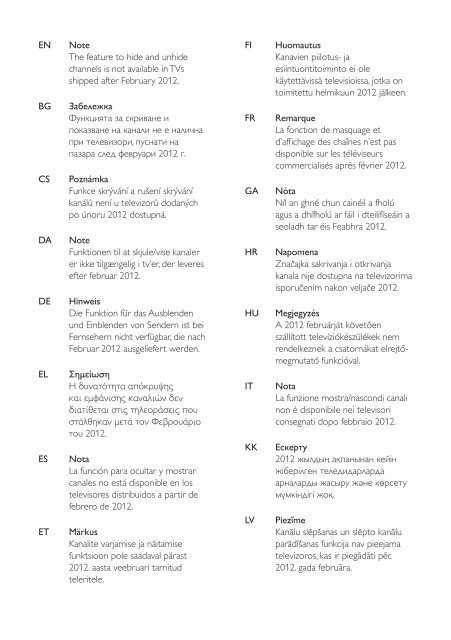Philips 7000 series Téléviseur LED Smart TV - Mode d’emploi - LIT
Philips 7000 series Téléviseur LED Smart TV - Mode d’emploi - LIT
Philips 7000 series Téléviseur LED Smart TV - Mode d’emploi - LIT
You also want an ePaper? Increase the reach of your titles
YUMPU automatically turns print PDFs into web optimized ePapers that Google loves.
EN<br />
BG<br />
CS<br />
DA<br />
DE<br />
EL<br />
ES<br />
ET<br />
Note<br />
The feature to hide and unhide<br />
channels is not available in <strong>TV</strong>s<br />
shipped after February 2012.<br />
Забележка<br />
Функцията за скриване и<br />
показване на канали не е налична<br />
при телевизори, пуснати на<br />
пазара след февруари 2012 г.<br />
Poznámka<br />
Funkce skrývání a rušení skrývání<br />
kanálů není u televizorů dodaných<br />
po únoru 2012 dostupná.<br />
Note<br />
Funktionen til at skjule/vise kanaler<br />
er ikke tilgængelig i tv’er, der leveres<br />
efter februar 2012.<br />
Hinweis<br />
Die Funktion für das Ausblenden<br />
und Einblenden von Sendern ist bei<br />
Fernsehern nicht verfügbar, die nach<br />
Februar 2012 ausgeliefert werden.<br />
Σημείωση<br />
Η δυνατότητα απόκρυψης<br />
και εμφάνισης καναλιών δεν<br />
διατίθεται στις τηλεοράσεις που<br />
στάλθηκαν μετά τον Φεβρουάριο<br />
του 2012.<br />
Nota<br />
La función para ocultar y mostrar<br />
canales no está disponible en los<br />
televisores distribuidos a partir de<br />
febrero de 2012.<br />
Märkus<br />
Kanalite varjamise ja näitamise<br />
funktsioon pole saadaval pärast<br />
2012. aasta veebruari tarnitud<br />
teleritele.<br />
FI<br />
FR<br />
GA<br />
HR<br />
HU<br />
IT<br />
KK<br />
LV<br />
Huomautus<br />
Kanavien piilotus- ja<br />
esiintuontitoiminto ei ole<br />
käytettävissä televisioissa, jotka on<br />
toimitettu helmikuun 2012 jälkeen.<br />
Remarque<br />
La fonction de masquage et<br />
d’affi chage des chaînes n’est pas<br />
disponible sur les télé<strong>viseur</strong>s<br />
commercialisés après février 2012.<br />
Nóta<br />
Níl an ghné chun cainéil a fholú<br />
agus a dhífholú ar fáil i dteilifíseáin a<br />
seoladh tar éis Feabhra 2012.<br />
Napomena<br />
Značajka sakrivanja i otkrivanja<br />
kanala nije dostupna na televizorima<br />
isporučenim nakon veljače 2012.<br />
Megjegyzés<br />
A 2012 februárját követően<br />
szállított televíziókészülékek nem<br />
rendelkeznek a csatornákat elrejtőmegmutató<br />
funkcióval.<br />
Nota<br />
La funzione mostra/nascondi canali<br />
non è disponibile nei televisori<br />
consegnati dopo febbraio 2012.<br />
Ескерту<br />
2012 жылдың ақпанынан кейін<br />
жіберілген теледидарларда<br />
арналарды жасыру және көрсету<br />
мүмкіндігі жоқ.<br />
Piezīme<br />
Kanālu slēpšanas un slēpto kanālu<br />
parādīšanas funkcija nav pieejama<br />
televizoros, kas ir piegādāti pēc<br />
2012. gada februāra.
LT<br />
Pastaba<br />
Televizoriuose, kurie buvo išsiųsti po<br />
2012 m. vasario mėn., nėra funkcijos,<br />
leidžiančios paslėpti ir rodyti kanalus.<br />
SL<br />
Opomba<br />
Funkcija za skrivanje in razkrivanje<br />
kanalov ni na voljo pri televizorjih,<br />
dobavljenih po februarju 2012.<br />
NL<br />
Opmerking<br />
De functie voor verbergen en<br />
weergeven van zenders is niet<br />
beschikbaar op <strong>TV</strong>’s die na februari<br />
2012 zijn verzonden.<br />
SR<br />
Napomena<br />
Funkcija sakrivanja i otkrivanja<br />
kanala nije dostupna na televizorima<br />
koji se isporučuju posle februara<br />
2012.<br />
NO<br />
Merknad<br />
Funksjonen for å vise og skjule<br />
kanaler er ikke tilgjengelig i <strong>TV</strong>-er<br />
utsendt etter februar 2012.<br />
SV<br />
Observera<br />
Det går inte att gömma och<br />
visa kanaler med <strong>TV</strong>-apparater<br />
levererade efter februari 2012.<br />
PL<br />
PT<br />
RO<br />
RU<br />
SK<br />
Uwaga<br />
Funkcja ukrywania i pokazywania<br />
kanałów jest niedostępna w<br />
telewizorach wysłanych po lutym<br />
2012 r.<br />
Nota<br />
A funcionalidade para ocultar e<br />
mostrar canais não está disponível<br />
nas <strong>TV</strong>s fornecidas após Fevereiro<br />
de 2012.<br />
Notă<br />
Caracteristica de ascundere şi<br />
de reafi şare a canalelor nu este<br />
disponibilă la televizoarele livrate<br />
după luna februarie 2012.<br />
Примечание<br />
Функция скрытия и отображения<br />
каналов отсутствует в<br />
телевизорах, поступивших в<br />
продажу после февраля 2012 г.<br />
Poznámka<br />
Funkcia na skrytie a odkrytie<br />
kanálov nie je k dispozícii v<br />
televízoroch odoslaných po februári<br />
2012.<br />
TH<br />
TR<br />
UK<br />
หมายเหตุ<br />
คุณสมบัติสําหรับซ่อนและยกเลิกการ<br />
ซ่อนช่อง ไม่มีในทีวีที่จําหน่ายหลังเดือน<br />
กุมภาพันธ์ 2012<br />
Not<br />
Kanalların gizlenmesi ya da<br />
gösterilmesi özelliği Şubat 2012<br />
tarihinden sonra üretilen <strong>TV</strong>’lerde<br />
mevcut değildir.<br />
Примітка<br />
Функція приховування та<br />
відображення каналів відсутня<br />
в телевізорах, що надійшли у<br />
продаж після лютого 2012 р.<br />
AR ملاحظة<br />
إن ميزة إخفاء وإظهار القنوات غير متوفرة<br />
في أجهزة التلفاز التي تم شحنها بعد فبراير<br />
.2012
Register your product and get support at<br />
www.philips.com/welcome<br />
55PFL76x6H<br />
47PFL76x6H<br />
42PFL76x6H<br />
37PFL76x6H<br />
32PFL76x6H<br />
55PFL76x6K<br />
47PFL76x6K<br />
42PFL76x6K<br />
37PFL76x6K<br />
32PFL76x6K<br />
55PFL76x6T<br />
47PFL76x6T<br />
42PFL76x6T<br />
37PFL76x6T<br />
32PFL76x6T<br />
LT Naudotojo vadovas
Turinys<br />
1 Pradţia 3<br />
<strong>TV</strong> apţvalga 3<br />
Svarbu 6<br />
Pastangos aplinkosaugos srityje 8<br />
Vietos <strong>TV</strong> parinkimas 9<br />
Ţinynas ir palaikymas 11<br />
2 <strong>TV</strong> naudojimas 12<br />
Valdikliai 12<br />
Televizoriaus ţiūrėjimas 15<br />
Ţiūrėkite prijungtą įrenginį 18<br />
Ţiūrėkite 3D 19<br />
„Ambilight“ 20<br />
Kompiuterio naršymas naudojant<br />
DLNA 21<br />
„Net <strong>TV</strong>“ ir internetiniai vaizdo<br />
įrašai 23<br />
Ţaidimai 27<br />
3 Daugiau <strong>TV</strong> funkcijų<br />
naudojimas 29<br />
<strong>TV</strong> pristabdymas 29<br />
<strong>TV</strong> laidų įrašymas 30<br />
Hbb<strong>TV</strong> pramogos 33<br />
Teleteksto perţiūra 34<br />
Uţraktų ir laikmačių nustatymas 35<br />
Subtitrų rodymas 36<br />
„Scenea“ rodymas 36<br />
„EasyLink“ naudojimas 37<br />
4 <strong>TV</strong> konfigūravimas 41<br />
Nustatymų asistentas 41<br />
Vaizdas ir garsas 41<br />
Kanalai 42<br />
Meniu kalba 46<br />
Universalios prieigos nustatymas 46<br />
Kiti nustatymai 47<br />
Programinės įrangos naujinimas 47<br />
Iš naujo įdiegti televizorių 49<br />
5 <strong>TV</strong> prijungimas 50<br />
Apie laidus 50<br />
Įrenginių prijungimas 51<br />
Prijunkti daugiau įrenginių 57<br />
Kompiuteriai ir internetas 59<br />
Bendroji sąsaja 64<br />
6 Trikčių diagnostika ir šalinimas 66<br />
Susisiekimas su „<strong>Philips</strong>“ 66<br />
Bendros <strong>TV</strong> problemos 66<br />
<strong>TV</strong> kanalas 66<br />
Vaizdas 67<br />
Garsas 67<br />
HDMI 68<br />
USB 68<br />
Tinklas 68<br />
7 Techniniai gaminio duomenys 69<br />
Galia ir priėmimas 69<br />
Ekranas ir garsas 69<br />
Ekrano skiriamoji geba 69<br />
Multimedija 70<br />
Jungiamumas 71<br />
Matmenys 71<br />
Ţinyno versija 72<br />
8 Rodyklė 73<br />
LT 2
1 Pradţia<br />
<strong>TV</strong> apţvalga<br />
Lietuviškai<br />
Nuotolinio valdymo pultas<br />
Norėdami atidaryti arba uţdaryti meniu<br />
„Find“ (Rasti).<br />
Meniu „Find“ (Rasti) pasiekite kanalų sąrašą.<br />
Reguliuoti garsumą.<br />
Norėdami atidaryti arba uţdaryti meniu<br />
„Adjust“ (Reguliuoti).<br />
Meniu „Adjust“ (Reguliuoti) pasiekite<br />
daţniausiai naudojamus nustatymus.<br />
Perjungiami <strong>TV</strong> kanalai.<br />
Norėdami atidaryti arba uţdaryti meniu<br />
„Home“ (Pagrindinis).<br />
Naudodamiesi meniu „Home“ (Pagrindinis)<br />
galite lengvai pasiekti prijungtus įrenginius,<br />
vaizdo ir garso nustatymus bei kitas<br />
naudingas funkcijas.<br />
Norėdami atidaryti arba uţdaryti meniu<br />
„Text“ (Tekstas).<br />
Meniu „Text“ (Tekstas) pasiekite teletekstą,<br />
kad gautumėte naujienas ir informaciją.<br />
Norėdami atidaryti arba uţdaryti meniu<br />
„Source“ (Šaltinis).<br />
Meniu „Source“ (Šaltinis) pasieksite<br />
prijungtus įrenginius.<br />
Norėdami atidaryti arba uţdaryti meniu<br />
„Options“ (Parinktys).<br />
Meniu „Options“ (Parinktys) siūlomi patogūs<br />
<strong>TV</strong> kanalų arba programų nustatymai.<br />
LT 3
Įrenginių prijungimas<br />
Norėdami grįţti į ankstesnio meniu puslapį<br />
arba uţdaryti <strong>TV</strong> funkciją.<br />
Paspauskite ir laikykite, kad galėtumėte toliau<br />
ţiūrėti <strong>TV</strong>.<br />
Norėdami pasirinkti raudoną meniu parinktį,<br />
naudotis skaitmeninės interaktyviosios <strong>TV</strong><br />
paslaugomis* arba perţiūrėti <strong>TV</strong><br />
demonstracinius klipus.<br />
*Taikoma tik tam tikriems modeliams.<br />
Norėdami pasirinkti ţalią meniu parinktį arba<br />
pasiekti energijos taupymo nustatymus.<br />
Norėdami pasirinkti geltoną meniu parinktį<br />
arba pasiekti elektroninį naudotojo vadovą.<br />
Daugiau apie nuotolinio valdymo pultą<br />
skaitykite „Use your <strong>TV</strong>“ (Naudotis <strong>TV</strong>) ><br />
„Controls“ (Valdikliai) > „Remote control“<br />
(Nuotolinio valdymo pultas) (Puslapis 12).<br />
Arba rodyklėje raskite „Search for...“<br />
(Ieškoti...)<br />
Paspauskite , norėdami pasirinkti kitą<br />
Televizoriaus apţvalga.<br />
Norėdami geriausios vaizdo ir garso kokybės,<br />
prijunkite DVD, „Blu-ray“ diskų leistuvą arba<br />
ţaidimų konsolę per HDMI (TM).<br />
Norėdami ţiūrėti su „EasyLink“<br />
nesuderinamą įrenginį, įtraukite jį į meniu<br />
„Home“ (Pagrindinis).<br />
1. Paspauskite > [Pridėkite savo<br />
prietaisą].<br />
2. Laikykitės ekrane pateikiamų nurodymų.<br />
Pastaba: jei esate paraginami pasirinkti <strong>TV</strong><br />
jungtį, pasirinkite jungtį, kurią naudoja šis<br />
įrenginys. Informacijos apie jungtį ţr.<br />
„Connect your <strong>TV</strong>“ (Prijungti <strong>TV</strong>) ><br />
„Connect devices“ (Prijungti įrenginius)<br />
(Puslapis 51).<br />
Jei su „EasyLink“ arba HDMI-klientų<br />
elektronikos valdymas (HDMI-CEC)<br />
suderinamas įrenginys prijungiamas prie <strong>TV</strong>,<br />
jis automatiškai įtraukiamas į meniu „Home“<br />
(Pagrindinis), kai įjungiami abu įrenginiai.<br />
Norėdami ţiūrėti prijungtą įrenginį<br />
1. Paspauskite .<br />
2. Pasirinkite naujai įtraukto įrenginio<br />
piktogramą.<br />
LT 4
Lietuviškai<br />
Daugiau apie įrenginių prijungimą galite suţinoti „Connect your <strong>TV</strong>“ (Prijungti <strong>TV</strong>) > „Connect<br />
devices“ (Prijungti įrenginius).<br />
Didelės raiškos televizorius<br />
Norėdami didelės raiškos (HD) vaizdo<br />
kokybės, ţiūrėkite HD programas.<br />
Standartinės raiškos (SD) programose vaizdo<br />
kokybė yra standartinė.<br />
HD vaizdo turinį galite perţiūrėti šiais ir kitais<br />
būdais:<br />
„Blu-ray“ diskų grotuvo, sujungto HDMI<br />
laidu, kuris skaito „Blu-ray“ diskus;<br />
naujesnio DVD grotuvo, sujungto HDMI<br />
laidu, kuris skaito DVD diskus;<br />
didelės raiškos transliuotojo (DVB-T<br />
MPEG4);<br />
skaitmeninio didelės raiškos imtuvo,<br />
sujungto HDMI laidu, kuris didelės<br />
raiškos vaizdą rodo iš kabelinės ar<br />
satelitinės televizijos operatoriaus;<br />
didelės raiškos kanalo DVB-C tinkle;<br />
HD ţaidimų konsolės (pavyzdţiui,<br />
„Xbox 360“ / „PlayStation 3“),<br />
sujungtos HDMI kabeliu su HD ţaidimu.<br />
Didelės raiškos vaizdo klipas<br />
Jei norite savo HD <strong>TV</strong> matyti išskirtinį<br />
ryškumą ir vaizdo kokybę, meniu „Home“<br />
(Pagrindinis) perţiūrėkite HD vaizdo įrašą.<br />
Paspauskite > [Sąranka] > [Ţiūrėti<br />
demonstracinius filmukus].<br />
Parinktis „Watch Demo“ (Perţiūrėti<br />
demonstraciją) yra antrame sąrankos meniu<br />
puslapyje.<br />
Norėdami gauti daugiau informacijos apie<br />
HD kanalų pasiekiamumą savo šalyje,<br />
kreipkitės į „<strong>Philips</strong>“ atstovą arba<br />
apsilankykite www.philips.com/support.<br />
„Ambilight“<br />
*Taikoma tik tam tikriems modeliams.<br />
„Ambilight“ suteikia patogesnę ţiūrėjimo<br />
sąsają. Funkcija automatiškai pareguliuoja<br />
šviesos spalvą ir ryškumą bei pritaiko prie <strong>TV</strong><br />
vaizdo.<br />
Daugiau skaitykite „Use your <strong>TV</strong>“ (Naudotis<br />
<strong>TV</strong>) > „Ambilight“ (Puslapis 20).<br />
Tinklas<br />
Prijunkite savo <strong>TV</strong> prie namų tinklo,<br />
norėdami leisti muziką, rodyti nuotraukas ir<br />
vaizdo įrašus iš kompiuterio arba kito<br />
medijos serverio, esančio tame pačiame<br />
tinkle.<br />
Daugiau skaitykite „Connect your <strong>TV</strong>“<br />
(Prijungti <strong>TV</strong>) > „Computers and the<br />
Internet“ (Kompiuteriai ir internetas)<br />
(Puslapis 59).<br />
LT 5
„Net <strong>TV</strong>“<br />
Jeigu jūsų namų tinklas prijungtas prie<br />
interneto, galite prijungti savo <strong>TV</strong> prie „Net<br />
<strong>TV</strong>“. „Net <strong>TV</strong>“ jums pasiūlys filmų, vaizdų,<br />
muzikos ir daug kitų pramogų.<br />
Daugiau skaitykite „Use your <strong>TV</strong>“ (Naudotis<br />
<strong>TV</strong>) > „Browse Net <strong>TV</strong>“ (Naršyti „Net<br />
<strong>TV</strong>“).<br />
<br />
Saugokite <strong>TV</strong>, nuotolinio valdymo pultą<br />
ir maitinimo elementus nuo atviros<br />
liepsnos, kaitinimo šaltinių ir tiesioginių<br />
saulės spindulių. Ţvakes ir kitus liepsnos<br />
šaltinius visada laikykite toliau nuo <strong>TV</strong>,<br />
nuotolinio valdymo pulto ir maitinimo<br />
elementų.<br />
3D <strong>TV</strong><br />
Tai 3D <strong>TV</strong>. Prijunkite savo <strong>TV</strong> prie 3D „Bluray“<br />
diskų grotuvo arba sureguliuokite <strong>TV</strong><br />
kanalą transliuoti programas 3D. Daugiau<br />
skaitykite „Use your <strong>TV</strong>“ (Naudotis <strong>TV</strong>) ><br />
„Watch 3D“ (Ţiūrėti 3D) (Puslapis 19).<br />
Svarbu<br />
Saugumas<br />
Prieš naudodami <strong>TV</strong> perskaitykite ir<br />
išsiaiškinkite visas instrukcijas. Jei paţeidimas<br />
atsiranda dėl netinkamo instrukcijų laikymosi,<br />
garantija netaikoma.<br />
Elektros šoko ar gaisro pavojus!<br />
Saugokite <strong>TV</strong> nuo lietaus ir drėgmės.<br />
Prie <strong>TV</strong> nedėkite jokių indų, pvz., vazų<br />
su vandeniu. Jei ant <strong>TV</strong> paviršiaus arba į<br />
vidų pateko skysčio, tuoj pat atjunkite<br />
<strong>TV</strong> nuo elektros srovės šaltinio.<br />
Iškvieskite „<strong>Philips</strong>“ klientų aptarnavimo<br />
tarnybos darbuotoją, kad prieš<br />
naudojimą patikrintų jūsų <strong>TV</strong>.<br />
Pasukdami <strong>TV</strong>, neįtempkite ir<br />
neprispauskite elektros laido. Prispaudus<br />
maitinimo laidą gali atsilaisvinti jungtys ir<br />
imti kibirkščiuoti.<br />
Norint atjungti televizorių nuo<br />
maitinimo tinklo, būtina ištraukti<br />
televizoriaus maitinimo kištuką. Kai<br />
ištraukiate maitinimo kištuką, visada<br />
traukite uţ kištuko, o ne uţ laido.<br />
Uţtikrinkite, kad visuomet galėtumėte<br />
lengvai pasiekti maitinimo kištuką,<br />
maitinimo laidą ir kištukinį lizdą.<br />
Nekaišiokite jokių daiktų į ventiliacijos ir<br />
kitas <strong>TV</strong> angas.<br />
Trumpojo sujungimo ar gaisro pavojus!<br />
Saugokite, kad nuotolinio valdymo<br />
pultas ar maitinimo elementai nebūtų<br />
aplyti, nesušlaptų ir neįkaistų.<br />
Saugokite maitinimo kištuką nuo stiprios<br />
išorinės jėgos. Išklibęs maitinimo kištukas<br />
gali kibirkščiuoti ar uţsidegti.<br />
Rizika susiţeisti ar sugadinti <strong>TV</strong>!<br />
Jei <strong>TV</strong> sveria daugiau nei 25 kg (55<br />
svar.), jį kelti ir nešti turi du ţmonės.<br />
Tvirtindami prie <strong>TV</strong> stovą, naudokite tik<br />
stovą, esantį rinkinyje. Tvirtai<br />
pritvirtinkite stovą prie <strong>TV</strong>. Padėkite <strong>TV</strong><br />
ant plokščio, lygaus paviršiaus, kuris gali<br />
išlaikyti bendrą <strong>TV</strong> ir stovo svorį.<br />
Montuodami <strong>TV</strong> prie sienos, naudokite<br />
tik tokį stovą, kuris gali išlaikyti <strong>TV</strong> svorį.<br />
Tvirtinkite sieninį laikiklį prie sienos, kuri<br />
gali išlaikyti bendrą <strong>TV</strong> ir sieninio laikiklio<br />
svorį. „Koninklijke <strong>Philips</strong> Electronics<br />
N.V.“ neprisiima atsakomybės uţ<br />
netinkamą laikiklio pritvirtinimą prie<br />
sienos, dėl kurio įvyksta nelaimingas<br />
atsitikimas, susiţeidţiama ar patiriama<br />
ţala.<br />
Jei televizoriaus ţadate nenaudoti,<br />
atjunkite nuo jo stovą. Niekada<br />
neguldykite televizoriaus ant nugarėlės<br />
su prijungtu stovu.<br />
Prieš įjungdami <strong>TV</strong> į maitinimo lizdą,<br />
įsitikinkite, kad maitinimo įtampa atitinka<br />
<strong>TV</strong> galinėje pusėje išspausdintą vertę.<br />
Niekada nejunkite <strong>TV</strong> į maitinimo lizdą,<br />
jei įtampa skiriasi.<br />
LT 6
Lietuviškai<br />
Kai kurios gaminio dalys gali būti<br />
pagamintos iš stiklo. Būkite atsargūs, kad<br />
nesusiţeistumėte ir nesugadintumėte<br />
gaminio.<br />
Pavojus susiţeisti vaikams!<br />
Kad <strong>TV</strong> nenukristų nuo pagrindo ir<br />
nesuţeistų vaikų, laikykitės šių atsargumo<br />
priemonių:<br />
Nedėkite <strong>TV</strong> ant staltiese ar kita<br />
medţiaga, kurią galima nutempti,<br />
apdengto paviršiaus.<br />
Patikrinkite, ar visas <strong>TV</strong> korpusas<br />
patikimai pastatytas ant pagrindo.<br />
Nepritvirtinę baldų ir <strong>TV</strong> prie sienos<br />
arba tinkamos atramos, nestatykite <strong>TV</strong><br />
aukštai (pvz., ant knygų lentynų).<br />
Neleiskite vaikams lipti ant baldų, kad<br />
pasietų <strong>TV</strong>.<br />
Pavojus nuryti elementą!<br />
Į produktą / nuotolinio valdymo pultą<br />
gali būti įdėtas tabletės formos<br />
elementas, kurį lengva nuryti. Elementą<br />
visada laikykite vaikams nepasiekiamoje<br />
vietoje!<br />
Perkaitimo pavojus!<br />
Nelaikykite <strong>TV</strong> ankštoje patalpoje.<br />
Palikite bent 4 colių arba 10 cm tarpą<br />
tarp sienų <strong>TV</strong> ventiliacijai uţtikrinti.<br />
Uţtikrinkite, kad uţuolaidos ar kitos<br />
medţiagos neuţdengtų <strong>TV</strong> vėdinimo<br />
angų.<br />
Suţeidimo, gaisro ar elektros laido<br />
paţeidimo pavojus!<br />
Nedėkite <strong>TV</strong> ir kitų daiktų ant elektros<br />
laido.<br />
Prieš ţaibavimą išjunkite <strong>TV</strong> maitinimą ir<br />
atjunkite anteną. Jeigu ţaibuoja,<br />
nelieskite nei <strong>TV</strong>, nei elektros laido, nei<br />
antenos kabelio.<br />
Klausos paţeidimo pavojus!<br />
Klausydamiesi per ausines nesiklausykite<br />
per garsiai arba per ilgai.<br />
Ţemos temperatūros<br />
Jei <strong>TV</strong> buvo gabenamas esant ţemesnei<br />
nei 5 °C (41 °F) temperatūrai, jį<br />
išpakuokite ir, prieš įjungdami į elektros<br />
lizdą, palaukite, kol <strong>TV</strong> sušils iki kambario<br />
temperatūros.<br />
Ekrano prieţiūra<br />
<br />
<br />
<br />
<br />
<br />
Atsargiai, nepaţeiskite <strong>TV</strong> ekrano!<br />
Niekada nelieskite, nespauskite,<br />
netrinkite ir netrenkite į ekraną su jokiu<br />
daiktu.<br />
Prieš valydami išjunkite <strong>TV</strong>.<br />
<strong>TV</strong> ir jo korpusą valykite švelniu, drėgnu<br />
audiniu. <strong>TV</strong> niekada nevalykite su<br />
alkoholiu, cheminėmis medţiagomis ir<br />
buitiniais valikliais.<br />
Norėdami išvengti deformacijų ir spalvų<br />
blukimo, vandens lašus nuvalykite kaip<br />
įmanoma greičiau.<br />
Kiek įmanoma, venkite statiškų vaizdų.<br />
Statiški vaizdai yra tokie vaizdai, kurie<br />
ekrane rodomi ilgą laiką. Statiški vaizdai<br />
apima ekrane rodomus meniu, juodas<br />
juostas, laiko rodymą ir t.t. Jei reikia<br />
naudoti statišką vaizdą, sumaţinkite<br />
ekrano kontrastingumą ir šviesumą, kad<br />
nesugadintumėte ekrano.<br />
Perspėjimas dėl 3D vaizdo pavojaus<br />
sveikatai<br />
<br />
<br />
<br />
<br />
Jei jūs arba jūsų šeimos nariai serga ar<br />
sirgo epilepsija arba yra jautrūs šviesai<br />
(dėl ko gali prasidėti priepuolis), prieš<br />
ţiūrėdami į mirgančią šviesą, greitai<br />
besikeičiančius vaizdus ar 3D vaizdą,<br />
pasitarkite su medicinos specialistu.<br />
Kad išvengtumėte tokių negalavimų kaip<br />
galvos svaigimas, galvos skausmas ar<br />
orientacijos sutrikimas,<br />
rekomenduojame ilgai neţiūrėti 3D<br />
vaizdo. Jei jaučiate diskomfortą,<br />
nebeţiūrėkite 3D vaizdo ir kurį laiką<br />
neuţsiimkite jokia veikla, kuri gali kelti<br />
pavojų (pvz., vairuoti automobilį), kol<br />
neišnyks visi simptomai. Jei simptomai<br />
tęsiasi, nebeţiūrėkite 3D vaizdo pirma<br />
nepasitarę su medicinos specialistu.<br />
Tėvai turi priţiūrėti vaikus, kai jie ţiūri<br />
3D vaizdą, ir įsitikinti, kad jie nepatiria<br />
jokių anksčiau minėtų negalavimų.<br />
Jaunesniems nei šešerių metų vaikams<br />
nerekomenduojama ţiūrėti 3D vaizdo,<br />
nes jų rega nėra visiškai išsivysčiusi.<br />
3D akinius naudokite tik 3D televizoriui<br />
ţiūrėti.<br />
LT 7
3D akinių prieţiūra<br />
3D akiniai pateikiami kartu su šiuo<br />
televizoriumi. Laikykitės gautų akinių<br />
instrukcijų:<br />
Lęšius valykite švaria sausa šluoste<br />
(pagaminta iš mikropluošto ar<br />
medvilnės), kad jų nesubraiţytumėte.<br />
Nepurkškite valiklio tiesiai ant 3D akinių.<br />
Galite naudoti gerai ţinomų akinių nuo<br />
saulės gamintojų iš anksto sudrėkintą<br />
valymo nosinaitę.<br />
Saugokite 3D akinius nuo tiesioginių<br />
saulės spindulių, karščio, ugnies ar<br />
vandens. Kitu atveju akiniai gali<br />
nebeveikti arba uţsidegti.<br />
Nenumeskite 3D akinių ant ţemės,<br />
nelankstykite jų ir nespauskite lęšių.<br />
Nenaudokite valymo priemonių, kuriose<br />
yra alkoholio, tirpiklio, aktyviųjų<br />
paviršiaus medţiagų, vaško, benzeno,<br />
skiediklio, uodus atbaidančios medţiagos<br />
ar tepalo. Naudojant šias medţiagas gali<br />
pasikeisti akinių spalva arba gali atsirasti<br />
įtrūkimų.<br />
PAVOJUS UŢSPRINGTI. Laikykite šį<br />
gaminį tokioje vietoje, kur jo nepasiektų<br />
vaikai iki trejų metų! Gaminys<br />
pagamintas iš maţų dalių, kurias galima<br />
praryti.<br />
Pastangos aplinkosaugos<br />
srityje<br />
Energijos vartojimo veiksmingumas<br />
„<strong>Philips</strong>“ nuolat siekia sumaţinti naujoviškų<br />
vartotojams skirtų gaminių poveikį aplinkai.<br />
Gamybos metu siekiame pagerinti aplinką,<br />
maţindami ţalingas medţiagas, taupydami<br />
energiją, pateikdami utilizavimo instrukcijas<br />
bei perdirbdami gaminius.<br />
Norėdami pasiekti energijos naudojimo<br />
veiksmingumo nustatymus:<br />
ţiūrėdami <strong>TV</strong>, paspauskite ţalią nuotolinio<br />
valdymo pulto mygtuką.<br />
Šie energijos taupymo nustatymai apima:<br />
„Energy saving picture settings“<br />
(Energiją taupantys vaizdo parametrai):<br />
galite taikyti energiją taupančių vaizdo<br />
nustatymų derinį. Ţiūrėdami <strong>TV</strong>,<br />
paspauskite ţalią mygtuką ir pasirinkite<br />
[Energ. taup.].<br />
Maitinimo jungiklis: galite visiškai išjungti<br />
<strong>TV</strong> maitinimą maitinimo jungikliu. Jis yra<br />
įrenginio apatinėje dalyje.<br />
Išjungti ekraną: jei norite tik klausytis <strong>TV</strong><br />
garso, galite išjungti <strong>TV</strong> ekraną. Kitos<br />
funkcijos ir toliau veikia įprastai.<br />
Šviesos jutiklis: įtaisytas aplinkos šviesos<br />
jutiklis sumaţina <strong>TV</strong> ekrano ryškumą, kai<br />
aplinka pritemsta.<br />
Parengties reţimu suvartojama maţai<br />
energijos: paţangiausios maitinimo<br />
schemos leidţia <strong>TV</strong> suvartoti labai<br />
nedidelį kiekį energijos, neprarandant<br />
pastovios parengties funkcijos.<br />
Energijos valdymas: paţangus šio <strong>TV</strong><br />
energijos valdymas uţtikrina<br />
veiksmingiausią energijos vartojimą.<br />
Norėdami pamatyti, kokį poveikį pagal<br />
asmeninius poreikius pakeisti <strong>TV</strong><br />
nustatymai turi santykiniam <strong>TV</strong> energijos<br />
suvartojimui, paspauskite ir pasirinkite<br />
[Sąranka] > [Ţiūrėti demonstracinius<br />
filmukus] > [Active Control].<br />
LT 8
Lietuviškai<br />
Eksploatacijos pabaiga<br />
Produktas sukurtas ir pagamintas naudojant<br />
aukštos kokybės medţiagas ir komponentus,<br />
kuriuos galima perdirbti ir naudoti<br />
pakartotinai.<br />
Vietos <strong>TV</strong> parinkimas<br />
Jei matote perbrauktos šiukšlių dėţės su<br />
ratukais simbolį, pritvirtintą prie produkto, tai<br />
reiškia, kad produktui galioja Europos<br />
direktyva 2002/96/EB. Suţinokite, kokia<br />
vietinė sistema taikoma atskiram elektros ir<br />
elektroninių produktų surinkimui.<br />
Laikykitės nustatytų vietinių taisyklių ir<br />
neišmeskite senų produktų su kitomis<br />
buitinėmis atliekomis. Tinkamas seno<br />
produkto išmetimas padeda išvengti galimų<br />
neigiamų pasekmių aplinkai ir ţmonių<br />
sveikatai.<br />
Produkte yra elementai, kuriems galioja<br />
Europos direktyva 2006/66/EB, ir jų negalima<br />
išmesti su įprastomis buitinėmis atliekomis.<br />
Suţinokite, kokios vietinės taisyklės taikomos<br />
atskiram baterijų surinkimui, nes tinkamas<br />
išmetimas padeda išvengti neigiamų<br />
pasekmių aplinkai ir ţmonių sveikatai.<br />
Vietos parinkimas<br />
Prieš parinkdami vietą <strong>TV</strong>, perskaitykite<br />
visus saugos perspėjimus. Ţr. Darbo<br />
pradţia > Svarbu > Sauga (Puslapis 6).<br />
<strong>TV</strong> statykite taip, kad šviesa į ekraną<br />
nešviestų tiesiogiai.<br />
Idealiausias atstumas ţiūrėti <strong>TV</strong> yra tris<br />
kartus didesnis uţ ekrano įstriţainę.<br />
Pavyzdţiui, jei <strong>TV</strong> ekrano įstriţainė yra<br />
116 cm / 46 col., idealus ţiūrėjimo<br />
atstumas yra ~ 3,5 m / 138 col. nuo<br />
ekrano.<br />
Sėdint jūsų akys turi būti lygiagrečiai<br />
ekrano centrui.<br />
Laikiklio montavimas arba tvirtinimas prie<br />
sienos<br />
Norėdami <strong>TV</strong> pritaikyti geriausius<br />
nustatymus, montuokite jį prie sienos arba<br />
ant stovo.<br />
1. Meniu [Nuostatos] pasirinkite<br />
[Televizoriaus vieta].<br />
2. Pasirinkite [Ant televizor. staliuko] arba<br />
[Primontuotas prie sienos] ir paspauskite<br />
OK.<br />
LT 9
Sieninis laikiklis<br />
<strong>TV</strong> taip pat galite tvirtinti prie sienos<br />
naudodami suderinamą <strong>TV</strong> laikiklį<br />
(nepridėtas). Patikrinkite savo <strong>TV</strong> ekrano<br />
dydį ir raskite atitinkamą sąraše, kad<br />
galėtumėte nusipirkti sieninio tvirtinimo<br />
laikiklį:<br />
81 cm / 32 coliai: 200 mm x 200 mm, M6<br />
94 cm / 37 coliai: 200 mm x 200 mm, M6<br />
107 cm / 42 coliai: 400 mm x 400 mm, M6<br />
119 cm / 47 coliai: 400 mm x 400 mm, M6<br />
140 cm / 55 coliai: 400 mm x 400 mm, M8<br />
Įspėjimas: laikykitės visų <strong>TV</strong> laikiklio<br />
pritvirtinimo nurodymų. „Koninklijke<br />
<strong>Philips</strong> Electronics N.V.“ neprisiima<br />
atsakomybės uţ netinkamą <strong>TV</strong> pritvirtinimą,<br />
dėl kurio įvyksta nelaimingas atsitikimas,<br />
susiţeidţiama ar patiriama ţala.<br />
Kad kabelius ir jungtis apsaugotumėte nuo<br />
paţeidimo, tvirtindami <strong>TV</strong> palikite nors 5,5<br />
cm / 2,2 col. tarpą iki sienos.<br />
32–42 col. įstriţainės <strong>TV</strong>:<br />
prieš tvirtindami <strong>TV</strong> prie sienos, pasirinkite<br />
tinkamo ilgio varţtą.<br />
Norėdami nustatyti varţto ilgį, pridėkite<br />
montavimo prie sienos įtaiso storį prie varţto<br />
ilgio, kaip parodyta paveikslėlyje.<br />
47–55 col. įstriţainės <strong>TV</strong>:<br />
prieš tvirtindami <strong>TV</strong> prie sienos, pasirinkite<br />
tinkamo ilgio varţtą.<br />
Norėdami nustatyti varţto ilgį, pridėkite<br />
montavimo prie sienos įtaiso storį prie varţto<br />
ilgio, kaip parodyta paveikslėlyje.<br />
Vieta<br />
Daugelis <strong>TV</strong> nustatymų yra pritaikomi tam<br />
tikrai <strong>TV</strong> vietai.<br />
Pirkimo arba namų reţimas<br />
Nustatykite <strong>TV</strong> vietą į reţimą „Home“<br />
(Pagrindinis), kad galėtumėte pasiekti visus<br />
<strong>TV</strong> nustatymus. Reţimu „Shop“<br />
(Parduotuvė) galite pasiekti tik kai kuriuos<br />
nustatymus.<br />
1. Ţiūrėdami <strong>TV</strong> paspauskite .<br />
2. Pasirinkite [Sąranka] > [<strong>TV</strong> nustatymų] ><br />
[Nuostatos].<br />
3. Pasirinkite [Vieta] > [Pradţia] arba<br />
[Parduotuvė], tada paspauskite OK.<br />
4. Iš naujo įjunkite <strong>TV</strong>.<br />
LT 10
Lietuviškai<br />
<strong>TV</strong> uţrakinimas<br />
Jūsų <strong>TV</strong> apačioje yra „Kensington“ apsauginis<br />
lizdas. Nusipirkite „Kensington“ uţraktą nuo<br />
vagysčių (nepridedamas), kad apsaugotumėte<br />
<strong>TV</strong>.<br />
Susisiekimas su „<strong>Philips</strong>“<br />
Jei norite, pagalbos galite kreiptis į „<strong>Philips</strong>“<br />
klientų aptarnavimo tarnybą savo šalyje.<br />
Kontaktinį numerį galite rasti su <strong>TV</strong> gautame<br />
lankstinuke.<br />
Prieš kreipdamiesi į „<strong>Philips</strong>“, uţsirašykite <strong>TV</strong><br />
modelį ir serijos numerį. Ši informacija yra<br />
ant <strong>TV</strong> nugarėlės arba pakuotės.<br />
Ţinynas ir palaikymas<br />
Ţinyno naudojimas<br />
Ekrane galite pasiekti [Ţinynas] iš meniu<br />
„Home“ (Pagrindinis) paspaudę geltoną<br />
mygtuką.<br />
Be to, paspausdami geltoną mygtuką, galite<br />
perjungti meniu [Ţinynas] į <strong>TV</strong> meniu ir<br />
atvirkščiai.<br />
Pagalba internete<br />
Jei ekrano [Ţinynas] negalite rasti to, ko<br />
reikia, kreipkitės į pagalbos tarnybą internete<br />
adresu www.philips.com/support.<br />
Vadovaudamiesi svetainės nurodymais<br />
pasirinkite kalbą, tada įveskite savo gaminio<br />
modelio numerį.<br />
Be to, pagalbos svetainėje galite:<br />
rasti atsakymus į daţnai uţduodamus<br />
klausimus<br />
atsisiųsti spausdinamą šio vartotojo<br />
vadovo PDF versiją, kad galėtumėte<br />
perskaityti<br />
išsiųsti mums el. laišką, norėdami<br />
paklausti ko nors konkretaus<br />
bendrauti internete su mūsų pagalbos<br />
tarnybos darbuotojais (pasiekiama tik kai<br />
kuriose šalyse)<br />
LT 11
2 <strong>TV</strong> naudojimas<br />
Indikatoriai<br />
Valdikliai<br />
<strong>TV</strong> valdikliai<br />
1. Aplinkos jutiklis / nuotolinio valdymo<br />
pulto jutiklis<br />
Aplinkos jutiklis yra tik kai kuriuos<br />
modeliuose.<br />
1. +/-: didinti arba paţinti garsumą.<br />
2. AMBILIGHT: įjungti arba išjungti<br />
„Ambilight“.<br />
„Ambilight“ yra tik kai kuriuose modeliuose.<br />
3. (Pradţia): prieiga prie meniu „Home“<br />
(Pagrindinis). Paspauskite dar kartą, kad<br />
pradėtumėte naudotis meniu „Home“<br />
(Pagrindinis). Patvirtina įvestį arba pasirinktį.<br />
4. CH +/-: įjungti tolesnį arba ankstesnį<br />
kanalą.<br />
5. Maitinimas: įjungti arba išjungti <strong>TV</strong>.<br />
Nuotolinio valdymo pultas<br />
1. (Parengties reţimas): įjungti <strong>TV</strong> arba<br />
parengties reţimą.<br />
2. Leidimo mygtukai: valdyti vaizdo arba<br />
muzikos leidimą.<br />
3. Spalvoti mygtukai: pasirinkti uţduotis arba<br />
parinktis. Mygtukas veikia pagal paslaugos<br />
tiekėjo pasiūlytas paslaugas.<br />
LT 12
Lietuviškai<br />
4. (Pradţia): prieiga prie meniu „Home“<br />
(Pagrindinis).<br />
5. (Naršymo mygtukai): naršyti<br />
meniu ir pasirinkti elementus.<br />
6. CH - / CH + (Ankstesnis / kitas):<br />
perjungti kanalus, naršyti meniu puslapius,<br />
garso takelius, albumus arba aplankus.<br />
7. OK: patvirtinti įvedimą arba pasirinkimą.<br />
8. (Galas): grįţti į ankstesnį meniu puslapį<br />
arba išeiti iš <strong>TV</strong> funkcijos.<br />
9. FIND: prieiga prie meniu, norint<br />
pasirinkti <strong>TV</strong> kanalų sąrašą.<br />
10. ADJUST: prieiga prie meniu, norint<br />
reguliuoti nustatymus.<br />
11. SOURCE: pasirinkti prijungtus<br />
įrenginius.<br />
12. OPTIONS: prieiga prie parinkčių,<br />
skirtų dabartinei veiklai arba pasirinkimui.<br />
Maitinimo elementai<br />
Perspėjimas: pavojus nuryti elementą!<br />
Į produktą / nuotolinio valdymo pultą gali<br />
būti įdėtas tabletės formos elementas, kurį<br />
lengva nuryti. Elementą visada laikykite<br />
vaikams nepasiekiamoje vietoje!<br />
Įspėjimas: elemente yra perchlorato, elkitės<br />
atsargiai. Informacijos ţr.<br />
www.dtsc.ca.gov/hazardouswaste/perchlorat<br />
e.<br />
Jei nuotolinio valdymo pulto signalas yra<br />
silpnas, pakeiskite elementus:<br />
1. atidarykite elementų dangtelį.<br />
2. Išimkite senus elementus iš elementų<br />
skyriaus ir pakeiskite naujais elementais.<br />
Uţtikrinkite, kad elementų galai atitiktų<br />
elementų skyriaus +/– ţymas.<br />
Pastabos:<br />
Elementus išmeskite pagal aplinkosaugos<br />
direktyvas. Ţr. „Get started“ (Pradţia) ><br />
„Environmental efforts“ (Pastangos<br />
aplinkosaugos srityje) > „End of use“<br />
(Eksploatacijos pabaiga) (Puslapis 9).<br />
Išimkite elementus iš nuotolinio valdymo<br />
pulto, jeigu jo nenaudosite ilgesnį laiką.<br />
Elementų tipas priklauso nuo RC modelio:<br />
Nuotolinio valdymo pultui su AAA<br />
maitinimo elementais (galas prie galo):<br />
13. +/- (Garsumas): reguliuoti garsumą.<br />
14. (Nutildyti): nutildyti arba atkurti garsą.<br />
15. 0-9 (Skaičių mygtukai): pasirinkti kanalus.<br />
16. TEXT/INFO: įjungti arba išjungti<br />
teletekstą. Palaikykite paspaudę, kad būtų<br />
parodyta daugiau informacijos apie dabartinę<br />
veiklą.<br />
17. SUBTITLE: įjungti arba išjungti subtitrus.<br />
LT 13
Nuotolinio valdymo pultui su AAA<br />
maitinimo elementais (greta):<br />
Nuotoliniam valdymui su CR2032 (3V)<br />
akumuliatoriais:<br />
„EasyLink“ valdikliai<br />
Pastaba: „EasyLink“ valdikliai pasiekiami, kai<br />
prijungtas įrenginys suderinamas su HDMI-<br />
CEC.<br />
„EasyLink“ leidţia valdyti savo <strong>TV</strong> ir kitus<br />
HDMI-CEC įrenginius vienu nuotolinio<br />
valdymo pultu.<br />
Prieiga prie „EasyLink“ valdiklių<br />
1. Kai matote prijungto HDMI-CEC įrenginio<br />
turinį, paspauskite OPTIONS.<br />
2. Pasirinkite [Parodyti įrenginio mygtukus],<br />
tada paspauskite OK.<br />
3. Pasirinkite „EasyLink“ valdymo mygtuką ir<br />
paspauskite OK.<br />
Daugiau apie „EasyLink“ skaitykite „Use<br />
more of your <strong>TV</strong>“ (Išnaudoti daugiau <strong>TV</strong><br />
funkcijų) > „Use EasyLink“ (Naudoti<br />
„EasyLink“) (Puslapis 37).<br />
Nuotolinis valdymas išmaniuoju<br />
telefonu<br />
Naudokite savo išmanųjį telefoną kaip antrą<br />
nuotolinio valdymo pultą arba klaviatūrą. Be<br />
to, televizoriuje galite perţiūrėti išmaniajame<br />
telefone esančius vaizdus kaip skaidrių<br />
pateiktį. Norėdami atsisiųsti programą <strong>Philips</strong><br />
My Remote, apsilankykite „Apple Apps“<br />
parduotuvėje arba svetainėje „Android<br />
Market“. Vadovaukitės programų<br />
parduotuvėje pateiktais nurodymais.<br />
Įsitikinkite, kad jūsų <strong>TV</strong> ir išmanusis telefonas<br />
prijungti prie to paties vietinio tinklo. Daugiau<br />
apie tinklo ryšį skaitykite <strong>TV</strong> prijungimas ><br />
Kompiuteriai ir internetas (Puslapis 59).<br />
LT 14
Lietuviškai<br />
Televizoriaus ţiūrėjimas<br />
<strong>TV</strong> įjungimas arba išjungimas<br />
<strong>TV</strong> įjungimas<br />
Paspauskite <strong>TV</strong> apačioje esantį<br />
maitinimo jungiklį į padėtį ON (Įjungta).<br />
Jei <strong>TV</strong> įjungtas parengties reţimas,<br />
nuotolinio valdymo pulte paspauskite .<br />
Pastaba: kol <strong>TV</strong> sureaguos, praeis šiek tiek<br />
laiko.<br />
Patarimas: jei nerandate nuotolinio valdymo<br />
pulto ir norite įjungti televizorių iš parengties<br />
reţimo, paspauskite CH +/- <strong>TV</strong> priekyje.<br />
Nors jūsų <strong>TV</strong> vartoja labai maţai energijos,<br />
šiek tiek energijos vartojama ir kai įjungtas<br />
parengties reţimas. Jei ketinate nenaudoti <strong>TV</strong><br />
ilgesnį laiką, išjunkite jį, kad būtų nutrauktas<br />
maitinimas.<br />
<strong>TV</strong> perjungimas į parengties reţimą<br />
Nuotolinio valdymo pulte paspauskite . Ant<br />
televizoriaus esantis nuotolinio valdymo<br />
pulto jutiklis pradės šviesti raudona šviesa.<br />
<strong>TV</strong> išjungimas<br />
Paspauskite <strong>TV</strong> apačioje esantį maitinimo<br />
jungiklį į padėtį OFF (Išjungta).<br />
<strong>TV</strong> daugiau nebevartoja energijos.<br />
Automatinis išjungimas<br />
<strong>TV</strong> taupiai vartoja energiją. Jei naudotojas<br />
keturias valandas neatlieka jokių veiksmų<br />
(pvz., nepaspaudţia nuotolinio valdymo pulto<br />
arba priekinio skydelio mygtuko),<br />
automatiškai įjungiamas <strong>TV</strong> parengties<br />
reţimas.<br />
Norėdami išjungti automatinio išjungimo<br />
funkciją:<br />
Ţiūrėdami <strong>TV</strong> paspauskite ţalią nuotolinio<br />
valdymo pulto mygtuką. Pasirinkite<br />
[Automatinis išjungimas] ir paspauskite OK.<br />
Ekrane parodomas pranešimas, kuriame<br />
patvirtinama, kad automatinio išjungimo<br />
funkcija išjungta.<br />
<strong>TV</strong> garsumo reguliavimas<br />
Padidinti arba sumaţinti <strong>TV</strong> garsumą<br />
Nuotolinio valdymo pulte paspauskite<br />
+/-.<br />
<strong>TV</strong> priekyje paspauskite +/-.<br />
<strong>TV</strong> garsumo nutildymas arba grąţinimas<br />
Paspauskite , norėdami nutildyti <strong>TV</strong>,<br />
arba<br />
Dar kartą paspauskite , jei norite<br />
grąţinti garsumą.<br />
Ausinių garsumo reguliavimas<br />
1. Paspauskite > [Sąranka] > [<strong>TV</strong><br />
nustatymų] > [Garsas].<br />
2. Pasirinkite [Ausinių garsumas], tada<br />
paspauskite OK.<br />
LT 15
<strong>TV</strong> kanalų perjungimas<br />
Nuotolinio valdymo pulte paspauskite<br />
.<br />
<strong>TV</strong> paspauskite CH +/-.<br />
Paspauskite Skaičių mygtukai, norėdami<br />
įvesti kanalo numerį.<br />
Kanalų sąrašų tvarkymas<br />
Gali būti rodomi visi kanalai arba tik<br />
mėgstamiausių kanalų sąrašas. Paspauskite<br />
FIND, norėdami pasiekti kanalų sąrašą.<br />
Mėgstamiausių kanalų sąrašo kūrimas<br />
1. Paspauskite FIND.<br />
2. Pasirinkite kanalą, kurį norite paţymėti kaip<br />
mėgstamiausią, ir paspauskite OPTIONS.<br />
3. Pasirinkite [Paţymėti kaip mėgstamiausią]<br />
ir paspauskite OK. Pasirinktas kanalas<br />
paţymimas ţvaigţdute.<br />
Norėdami panaikinti kanalo pasirinkimą,<br />
pasirinkite [Panaikinti mėgstamiausiojo<br />
ţymėjimą], tada paspauskite OK.<br />
Kanalų sąrašo pasirinkimas<br />
1. Kanalų sąraše paspauskite OPTIONS.<br />
2. Pasirinkite [Pasirinkti sąrašą] ><br />
[Mėgstamiausieji], kad kanalai būtų rodomi<br />
mėgstamiausių sąraše; arba – [Visi], kad būtų<br />
rodomi visi kanalai.<br />
3. Paspauskite OK, norėdami patvirtinti.<br />
Tik analoginių arba skaitmeninių <strong>TV</strong> kanalų<br />
rodymas<br />
Galite filtruoti kanalų sąrašą, kad būtų<br />
pasiekiami tik analoginiai arba skaitmeniniai<br />
kanalai.<br />
1. Kanalų sąraše paspauskite OPTIONS.<br />
2. Pasirinkite [Pasirinkti sąrašą] ><br />
[Analoginė] arba [Skaitmeninis], tada<br />
paspauskite OK.<br />
Atsiţvelgiant į jūsų pasirinktį, pasiekiami tik<br />
analoginiai arba skaitmeniniai kanalai.<br />
Skaitmeninių radijo kanalų klausymas<br />
Jei pasiekiami skaitmeniniai radijo kanalai, jie<br />
įdiegiami automatiškai, kai diegiate <strong>TV</strong><br />
kanalus.<br />
1. Ţiūrėdami <strong>TV</strong> paspauskite FIND.<br />
Parodomas kanalų sąrašas.<br />
2. Paspauskite OPTIONS.<br />
3. Pasirinkite [Pasirinkti sąrašą] > [Radijas],<br />
tada paspauskite OK.<br />
4. Pasirinkite radijo kanalą, tada paspauskite<br />
OK.<br />
Programų vedlio rodymas<br />
Programų vedlyje rodoma informacija apie<br />
skaitmeninius <strong>TV</strong> kanalus, pavyzdţiui:<br />
Kanalų tvarkaraščiai<br />
Programų apţvalga<br />
Pastaba: <strong>TV</strong> programų vedliai galimi tik kai<br />
kuriose šalyse.<br />
Programų vedlio nustatymas<br />
Prieš naudodami programų vedlį, patikrinkite<br />
šiuos nustatymus:<br />
1. Paspauskite .<br />
2. Pasirinkite [Sąranka] > [<strong>TV</strong> nustatymų] ><br />
[Nuostatos] > [Programų vadovas].<br />
3. Pasirinkite [Iš transliuotojo] arba [Iš<br />
tinklo] ir paspauskite OK.<br />
Prieiga prie <strong>TV</strong> programų vedlio<br />
1. Paspauskite .<br />
2. Pasirinkite [Programų vadovas], tada<br />
paspauskite OK.<br />
Pastaba: jei pirmą kartą naudojatės programų<br />
vedliu, vadovaudamiesi ekrane pateikiamais<br />
nurodymais atnaujinkite jį.<br />
LT 16
Lietuviškai<br />
<strong>TV</strong> programų vedlio parinkčių naudojimas<br />
Galite tinkinti rodomą informaciją, norėdami:<br />
gauti priminimą, kai prasideda<br />
programos<br />
Rodyti tik pageidaujamus kanalus<br />
1. Programų vedlyje paspauskite<br />
OPTIONS.<br />
2. Pasirinkite vieną iš šių parametrų, tada<br />
paspauskite OK:<br />
[Nustatyti priminimą]: nustatyti<br />
programų priminimus.<br />
[Išvalyti priminimą]: išvalyti programų<br />
priminimus.<br />
[Keisti dieną]: pasirinkti rodymo dieną.<br />
[Daugiau informacijos]: rodyti<br />
programos informaciją.<br />
[Ieškoti pagal ţanrą]: ieškoti <strong>TV</strong><br />
programų pagal ţanrą.<br />
[Suplanuoti priminimai]: išvardyti<br />
programų priminimus.<br />
[Atnaujinti Programų vedlį]: atnaujinti<br />
naujausią programos informaciją.<br />
Naudokite sumaniuosius vaizdo<br />
nustatymus<br />
Pasirinkite pageidaujamą vaizdo nustatymą.<br />
1. Ţiūrėdami <strong>TV</strong> paspauskite ADJUST.<br />
2. Pasirinkite [Sumanusis paveikslėlis].<br />
3. Pasirinkite vieną iš šių nustatymų, tada<br />
paspauskite OK:<br />
[Asmeninis]: taikyti pasirinktus vaizdo<br />
nustatymus.<br />
[Raiškus]: sodrūs ir dinamiški nustatymai<br />
puikiai tinka naudoti dienos šviesoje.<br />
[Natūralus]: natūralaus vaizdo<br />
nustatymai.<br />
[Kinas]: geriausi nustatymai filmams<br />
ţiūrėti.<br />
[Ţaidimas]: geriausi nustatymai<br />
ţaidimams.<br />
[Energijos taupymas]: nustatymai,<br />
padedantys sutaupyti daugiausia<br />
energijos.<br />
[Įprastas]: numatytieji nustatymai,<br />
tinkantys daugumai aplinkų ir vaizdo<br />
įrašų tipų.<br />
[Nuotrauka]: geriausi nustatymai<br />
nuotraukoms perţiūrėti.<br />
<br />
[Tinkinamas]: tinkinti ir saugoti savo<br />
asmeninius vaizdo nustatymus.<br />
Naudokite sumaniuosius vaizdo<br />
nustatymus<br />
Pasirinkite pageidaujamą garso nustatymą.<br />
1. Ţiūrėdami <strong>TV</strong> paspauskite ADJUST.<br />
2. Pasirinkite [Sumanusis garsas].<br />
3. Pasirinkite vieną iš šių nustatymų, tada<br />
paspauskite OK:<br />
[Asmeninis]: pritaikyti pageidaujamą<br />
nustatymą garso meniu.<br />
[Įprastas]: nustatymai, tinkantys<br />
daugumai aplinkų ir garso įrašų tipų.<br />
[Ţinios]: geriausi nustatymai laidoms,<br />
kuriose daugiausia kalbama, pvz.,<br />
ţinioms.<br />
[Filmas]: geriausi nustatymai filmams<br />
ţiūrėti.<br />
[Ţaidimas]: geriausi nustatymai<br />
ţaidimams.<br />
[Drama]: geriausi nustatymai<br />
vaidybinėms laidoms.<br />
[Sportas]: geriausi nustatymai sporto<br />
laidoms.<br />
Vaizdo formato keitimas<br />
Pakeiskite vaizdo formatą, kad atitiktų jūsų<br />
poreikius.<br />
1. Paspauskite ADJUST.<br />
2. Pasirinkite [Paveikslėlio formatas], tada<br />
paspauskite OK.<br />
3. Pasirinkite vaizdo formatą, tada<br />
paspauskite OK, kad patvirtintumėte<br />
pasirinkimą.<br />
Galimi vaizdo formatai priklauso nuo vaizdo<br />
šaltinio:<br />
[Automatinis uţpildymas]: koreguoja<br />
vaizdą, kad būtų uţpildytas ekranas<br />
(subtitrai lieka matomi).<br />
Rekomenduojama, kad ekranas kuo<br />
maţiau iškraipytų vaizdą (bet neskirtas<br />
HD ir kompiuteriui).<br />
[Automatinis padidinimas]: padidina<br />
vaizdą, kad būtų uţpildytas ekranas.<br />
Rekomenduojama, kad ekranas kuo<br />
maţiau iškraipytų vaizdą (bet neskirtas<br />
HD ir kompiuteriui).<br />
LT 17
[Ypatingas padidinimas]: pašalina juodas<br />
juostas 4:3 formato transliacijų šonuose.<br />
Nerekomenduojama HD ir<br />
kompiuteriui.<br />
[Filmo padidinimas 16:9]: keičia 4:3<br />
formatą į 16:9. Nerekomenduojama HD<br />
ir kompiuteriui.<br />
[Plačiaekranis]: padidina 4:3 formatą į<br />
16:9.<br />
[Nepakeisto dydţio]: uţtikrina<br />
didţiausią detalumą naudojant<br />
kompiuterį. Pasiekiama tik kai<br />
kompiuterio reţimas įjungtas vaizdo<br />
meniu.<br />
Ţiūrėkite prijungtą įrenginį<br />
Pridėti naują įrenginį<br />
Pastabos:<br />
kad galėtumėte ţiūrėti prijungtą įrenginį,<br />
turite įtraukti jo piktogramą į meniu<br />
„Home“ (Pagrindinis). Ţr. „Connect<br />
your <strong>TV</strong>“ (Prijungti <strong>TV</strong>) > „Connect<br />
device“ (Prijungti įrenginį) (Puslapis<br />
51).<br />
Jei su HDMI-CEC suderinamą įrenginį<br />
prijungėte prie <strong>TV</strong> per HDMI jungtį ir<br />
įjungėte, įrenginys automatiškai<br />
įtraukiamas į meniu „Home“<br />
(Pagrindinis).<br />
1. Prijunkite įrenginį ir jį įjunkite.<br />
2. Paspauskite .<br />
3. Pasirinkite [Pridėkite savo prietaisą], tada<br />
paspauskite OK.<br />
4. Laikykitės ekrane pateikiamų nurodymų.<br />
Pasirinkite savo įrenginį.<br />
Pasirinkite jungtį.<br />
Pastaba: jei esate paraginami pasirinkti <strong>TV</strong><br />
jungtį, pasirinkite jungtį, kurią naudoja šis<br />
įrenginys.<br />
Šaltinio pasirinkimas<br />
Iš meniu „Home“ (Pagrindinis)<br />
Į meniu „Home“ (Pagrindinis) įtraukę naują<br />
įrenginį, pasirinkite naujo įrenginio<br />
piktogramą, kad galėtumėte perţiūrėti jo<br />
turinį.<br />
1. Paspauskite .<br />
2. Pasirinkite įrenginio piktogramą iš meniu<br />
„Home“ (Pagrindinis).<br />
3. Paspauskite OK, norėdami patvirtinti.<br />
Iš meniu „Source“ (Šaltinis)<br />
Be to, galite paspausti SOURCE,<br />
norėdami matyti jungčių pavadinimų sąrašą.<br />
Pasirinkite jungtį, kuri naudojama šiam<br />
įrenginiui prijungti prie <strong>TV</strong>.<br />
1. Paspauskite SOURCE.<br />
2. Paspauskite Naršymo mygtukai, norėdami<br />
iš sąrašo pasirinkti jungtį.<br />
3. Paspauskite OK, norėdami patvirtinti.<br />
Leidimas iš USB<br />
Jei USB saugojimo įrenginyje turite<br />
nuotraukų, vaizdo įrašų arba muzikos failų,<br />
galite paleisti juos <strong>TV</strong>.<br />
Įspėjimas: „<strong>Philips</strong>“ neatsako, jei USB<br />
saugojimo įrenginys nepalaikomas ir<br />
sugadinami arba prarandami jame esantys<br />
duomenys.<br />
Neperkraukite USB jungties. HDD įrenginį,<br />
kuriam reikia daugiau kaip 500 mA galios,<br />
būtinai prijunkite prie išorinio maitinimo<br />
šaltinio.<br />
USB turinio naršyklė pasiekiama taip:<br />
ţiūrėdami <strong>TV</strong>, prijunkite USB įrenginį<br />
prie <strong>TV</strong> USB jungties.<br />
Paspauskite , pasirinkite [Pasirinkite<br />
USB], tada paspauskite OK.<br />
Vaizdo įrašų perţiūra<br />
Paspauskite Naršymo mygtukai vaizdo<br />
rinkmenai pasirinkti, o tada paspauskite OK.<br />
Paspauskite arba , norėdami vaizdo<br />
įraše ieškoti pirmyn arba atgal.<br />
Paspauskite ir laikykite , norėdami<br />
uţdaryti turinio naršyklę.<br />
LT 18
Lietuviškai<br />
Leisdami vaizdo įrašą, paspauskite<br />
OPTIONS, norėdami pasiekti šias vaizdo<br />
įrašo parinktis:<br />
[Išjungti]: sustabdyti atkūrimą.<br />
[Pakartoti]: pakartoti vaizdo įrašą.<br />
[Maišymas įjungtas] / [Maišymas<br />
išjungtas]: įjungti arba išjungti vaizdo<br />
įrašų leidimą atsitiktine tvarka.<br />
Vaizdo perţiūra<br />
Paspauskite Naršymo mygtukai nuotraukai<br />
pasirinkti, o tada paspauskite OK.<br />
Norėdami pristabdyti arba sustabdyti<br />
leidimą, paspauskite OK.<br />
Norėdami pereiti prie ankstesnio arba<br />
tolesnio failo, paspauskite arba .<br />
Paspauskite ir laikykite , norėdami<br />
uţdaryti turinio naršyklę.<br />
Paspauskite OPTIONS, norėdami pasiekti<br />
arba uţdaryti šias vaizdo parinktis:<br />
[Rodyti informaciją]: rodyti failo<br />
informaciją.<br />
[Išjungti]: sustabdyti skaidrių pateiktį.<br />
[Sukti]: pasukti failą.<br />
[Pakartoti]: kartoti skaidrių pateiktį.<br />
[Groti vieną kartą]: leisti failą vieną<br />
kartą.<br />
[Maišymas išjungtas] / [Maišymas<br />
įjungtas]: įjungti arba išjungti skaidrių<br />
pateikties nuotraukų perţiūrą atsitiktine<br />
tvarka.<br />
[Skaidrių demonstravimo greitis]:<br />
nustatyti kiekvienos skaidrių pateikties<br />
nuotraukos rodymo trukmę.<br />
[Skaidrių perėjimas]: nustatyti perėjimą<br />
nuo vienos nuotraukos prie kitos.<br />
[Nustatyti kaip "Scenea"]: nustatyti<br />
pasirinktą nuotrauką kaip <strong>TV</strong> tapetą.<br />
Muzikos klausymas<br />
Paspauskite Naršymo mygtukai muzikos<br />
įrašui pasirinkti, o tada paspauskite OK.<br />
Paspauskite / , norėdami garso<br />
takelyje ieškoti pirmyn arba atgal.<br />
Paspauskite ir laikykite , norėdami<br />
uţdaryti turinio naršyklę.<br />
Paspauskite OPTIONS, norėdami pasiekti<br />
arba uţdaryti šias muzikos parinktis:<br />
[Išjungti]: sustabdyti garso leidimą.<br />
<br />
<br />
<br />
[Pakartoti]: kartoti garso takelį arba<br />
albumą.<br />
[Groti vieną kartą]: leisti garso takelį<br />
vieną kartą.<br />
[Maišymas įjungtas] / [Maišymas<br />
išjungtas]: įjungti arba išjungti garso<br />
takelių leidimą atsitiktine tvarka.<br />
Ţiūrėkite 3D<br />
Jums reikia:<br />
Jūsų <strong>TV</strong> yra 3D <strong>TV</strong>. Norėdami matyti 3D<br />
galite naudoti „<strong>Philips</strong> Easy 3D“ akinius,<br />
pateiktus su jūsų <strong>TV</strong>. Papildomus „<strong>Philips</strong>“<br />
3D akinius PTA416 arba PT426 galite įsigyti<br />
iš vietinio pardavėjo (atskirai).<br />
Prieš ţiūrėdami 3D vaizdą perskaitykite<br />
perspėjimų informaciją „Get started“<br />
(Pradţia) > „Important“ (Svarbu) > „3D<br />
Health warning“ (Perspėjimas dėl 3D<br />
vaizdo pavojaus sveikatai) (Puslapis 7).<br />
Pastaba: kitų gamintojų „Passive 3D“ akiniai<br />
gali rodyti 3D ne taip optimaliai.<br />
Paleisti 3D<br />
Norėdami mėgautis filmu arba programa 3D<br />
vaizdu, įkiškite 3D filmo diską į 3D „Blu-ray“<br />
diskų grotuvą, prijungtą prie HDMI jungties<br />
televizoriuje, arba sureguliuokite televizoriaus<br />
kanalą transliuoti 3D turinį.<br />
Paspauskite ir pasirinkite 3D „Blu-ray“<br />
diskų grotuvą arba pasirinkite [Ţiūrėti <strong>TV</strong>] ir<br />
sureguliuokite televizoriaus kanalą.<br />
Televizorius parodys pranešimą, kai bus<br />
prieinamas 3D vaizdas. Norėdami sustabdyti<br />
3D rodymą, pasirinkite [Pradėti 3D] ir<br />
paspauskite OK. Uţsidėkite savo 3D akinius.<br />
Jei savo televizoriuje įjungėte 3D vaizdo<br />
kanalą ir nematote pranešimo įjungti 3D<br />
vaizdą, 3D formatą pasirinkite rankiniu būdu.<br />
Pasirinkite tinkamą 3D formatą<br />
Jei televizorius rodo dvigubą vaizdą, tačiau su<br />
trimačio vaizdo akiniais nesimato 3D efektas,<br />
reikia pasirinkti tinkamą 3D rodymo formatą.<br />
LT 19
Pasirinkti televizorių rodyti 3D paspauskite<br />
ADJUST. Pasirinkite [3D formatas] ir<br />
paspauskite OK, tada pagal dvigubo vaizdo<br />
padėtis pasirinkite [3D - Paralelinis] arba<br />
[3D - Viršus / apačia].<br />
Pastaba: kai kurie 3D formatai nepalaikomi.<br />
Televizorius nepalaiko 3D įvesties iš savo<br />
USB jungties ir „Net <strong>TV</strong>“.<br />
Sustabdyti 3D<br />
Jei norite perjungti į kitą kanalą arba kitą<br />
įrenginį, televizorius persijungia rodyti 2D<br />
vaizdą.<br />
Norėdami sustabdyti 3D rodant 3D<br />
programą, paspauskite ADJUST. Pasirinkite<br />
[2D/3D] > [2D], tada paspauskite OK. Šis<br />
priverstinis 2D vaizdas rodo tik 3D kairįjį<br />
vaizdą.<br />
Pastaba: 2D / 3D meniu prieinamas tik tada,<br />
kai televizorius gauna 3D turinį iš įeinančio<br />
signalo arba kai [3D formatas] nustatytas<br />
kaip [3D - Paralelinis] arba [3D - Viršus /<br />
apačia].<br />
Kad galėtumėte mėgautis 3D vaizdu,<br />
rekomenduojame:<br />
Sėdėti atstumu, tris kartus didesniu uţ<br />
televizoriaus ekrano plotį (W).<br />
Nesėdėkite toliau nei uţ šešių metrų.<br />
Uţtikrinti, kad televizoriaus ekrano<br />
vidurys būtų jūsų akių lygyje.<br />
Ţiūrėti televizorių taip, kad į ekraną<br />
nešviestų tiesioginiai saulės spinduliai,<br />
nes tai gali trukdyti ţiūrėti 3D vaizdą.<br />
„Ambilight“<br />
Ką galite nuveikti<br />
*Taikoma tik tam tikriems modeliams.<br />
„Ambilight“ suteikia patogesnę ţiūrėjimo<br />
sąsają. Funkcija automatiškai pareguliuoja<br />
šviesos spalvą ir ryškumą bei pritaiko prie <strong>TV</strong><br />
vaizdo.<br />
Jums reikia:<br />
Optimalus 3D vaizdo ţiūrėjimas<br />
<br />
<br />
<br />
Kad „Ambilight“ būtų veiksmingiausia,<br />
<strong>TV</strong> turi būti 25 cm atstumu nuo sienos.<br />
Nuotolinio valdymo pultą laikykite toliau<br />
nuo <strong>TV</strong>, nes jis gali trikdyti<br />
infraraudonųjų spindulių signalus.<br />
Pritemdykite kambaryje šviesą.<br />
LT 20
Lietuviškai<br />
Įjungimas<br />
1. Paspauskite ADJUST.<br />
2. Pasirinkite [Ambilight], tada paspauskite<br />
OK.<br />
3. Norėdami įjungti arba išjungti „Ambilight“,<br />
pasirinkite [Įjungta] arba [Išjungta].<br />
„Ambilight“ įjungti ir išjungti galite ir<br />
televizoriaus mygtuku AMBILIGHT .<br />
Parametrų keitimas<br />
„Ambilight“ meniu galite pasirinkti daugiau<br />
„Ambilight“ nustatymų.<br />
1. Ţiūrėdami <strong>TV</strong> paspauskite > [Sąranka].<br />
2. Pasirinkite [<strong>TV</strong> nustatymų] > [Ambilight].<br />
3. Pasirinkite koreguojamą nustatymą:<br />
[Dinamiškas]: nustato „Ambilight“ nuo<br />
laisvojo iki dinaminio lygių. Tik tuomet,<br />
jei „Ambilight“ [Spalva] nustatytas ties<br />
[Dinamiškas].<br />
[Ryškumas]: reguliuoti „Ambilight“<br />
ryškumą.<br />
[Spalva]: pasirinkti iš anksto nustatytą<br />
spalvą.<br />
[Tinkinama spalva]: nustatykite norimą<br />
„Ambilight“ spalvą. Kad pasiektumėte šią<br />
funkciją, paspauskite [Ambilight] ><br />
[Spalva] > [Tinkinamas].<br />
[Atskyrimas]: reguliuoti spalvų lygio<br />
skirtumą abiejose <strong>TV</strong> pusėse. Išjunkite<br />
šią funkciją dinamiškai ir tolygiai<br />
„Ambilight“ spalvai gauti.<br />
<br />
<br />
<br />
<br />
[Televizoriaus išjungimas]: pasirinkti,<br />
kaip „Ambilight“ išsijungia išjungus <strong>TV</strong>.<br />
[Lounge light]: pasirinkti poilsinio<br />
apšvietimo reţimą. Poilsinis apšvietimas<br />
įsijungia, kai <strong>TV</strong> nustatytas parengties<br />
reţimas.<br />
[Scenea lounge light]: įjungti arba<br />
išjungti „Scenea“ poilsinį apšvietimą, kai<br />
įjungta „Scenea“.<br />
[Sienos spalva]: pasirinkti sienos uţ <strong>TV</strong><br />
spalvą. „Ambilight“ pakoreguoja savo<br />
spalvas, kad tiktų prie sienos spalvos.<br />
Naudokite poilsinį apšvietimą<br />
Kai <strong>TV</strong> įjungtas parengties reţimas,<br />
paspauskite „Ambilight“ <strong>TV</strong> priekyje,<br />
norėdami kambaryje sukurti poilsinį<br />
apšvietimą.<br />
Pastaba: poilsiniam apšvietimui įsijungti gali<br />
prireikti daugiau kaip 5 s.<br />
Norėdami pasirinkti kitą poilsinio apšvietimo<br />
spalvą, ţr. Naudotis <strong>TV</strong> > „Ambilight“ ><br />
Nustatymų keitimas (Puslapis 21).<br />
Kompiuterio naršymas<br />
naudojant DLNA<br />
Ką galite nuveikti<br />
Jei kompiuteryje, kuris prijungtas prie namų<br />
tinklo, yra nuotraukų, vaizdo įrašų arba<br />
muzikos failų, galite leisti failus savo <strong>TV</strong>.<br />
Jums reikia:<br />
<br />
<br />
<br />
Laidinis arba belaidis namų tinklas,<br />
prijungtas naudojant universalųjį<br />
„prijungti ir leisti“ (uPnP) kelvedį.<br />
Belaidis „<strong>Philips</strong>“ USB adapteris arba<br />
LAN kabelis, prijungiantis jūsų <strong>TV</strong> prie<br />
namų tinklo.<br />
Medijos serveris, pvz.:<br />
Kompiuteris, kuriame veikia „Windows<br />
Media“ leistuvo 11 ar naujesnė versija<br />
arba<br />
„Mac“, kuriame veikia „Twonky Media<br />
Server“.<br />
LT 21
Įsitikinkite, kad jūsų kompiuterio uţkarda<br />
leidţia paleisti medijos serverio<br />
programinę įrangą.<br />
Be to, reikės sukonfigūruoti tinklo ryšį:<br />
prijunkite savo <strong>TV</strong> ir kompiuterį prie to<br />
paties namų tinklo. Ţr. <strong>TV</strong> prijungimas<br />
> Kompiuteriai ir internetas (Puslapis<br />
59).<br />
Įjunkite kompiuterį ir kelvedį.<br />
Toliau konfigūruokite medijos bendrinimo<br />
serverį su „Windows Media“ leistuvo 11<br />
versija arba „Twonky Media Server“.<br />
Pastaba: jei reikia pagalbos dėl kitų medijos<br />
serverių, pvz., „<strong>TV</strong>ersity“, naudojimo,<br />
apsilankykite medijos serverio svetainėje.<br />
Jei dėl išorinių elektros trukdţių (pvz.,<br />
elektrostatinės iškrovos) aparatas negrįţta į<br />
DLNA reţimą, reikia naudotojo įsikišimo.<br />
Bendrinimas „Windows Media“<br />
leistuvo 11 versijoje<br />
1. Paleiskite „Windows Media“ leistuvą savo<br />
kompiuteryje.<br />
2. Pasirinkite „Library“ (Biblioteka) ><br />
„Media Sharing“ (Medijos bendrinimas).<br />
Pirmą kartą pasirinkus „Media Sharing“<br />
(Medijos bendrinimas), pasirodo<br />
iššokantis ekranas. Paţymėkite langelį<br />
„Share my media“ (Bendrinti mano<br />
mediją) ir spustelėkite OK (Gerai).<br />
Įrenginys, paţymėtas kaip „Unknown<br />
Device“ (Neţinomas įrenginys),<br />
pasirodo ekrane „Media Sharing“<br />
(Medijos bendrinimas).<br />
Jei neţinomas įrenginys nepasirodo po<br />
minutės ar ilgiau, įsitikinkite, kad jūsų<br />
kompiuterio uţkarda neblokuoja ryšio.<br />
3. Ekrane „Media Sharing“ (Medijos<br />
bendrinimas) pasirinkite neţinomą įrenginį ir<br />
spustelėkite „Allow“ (Leisti).<br />
Prie įrenginio pasirodo ţalia ţymelė.<br />
Pagal numatytuosius nustatymus<br />
„Windows Media“ leistuvas bendrina<br />
failus iš šių aplankų: „My Music“ (Mano<br />
muzika), „My Pictures“ (Mano<br />
nuotraukos) ir „My Videos“ (Mano<br />
vaizdo įrašai).<br />
4. Jeigu jūsų failai yra kituose aplankuose,<br />
pasirinkite „Library“ (Biblioteka) > „Add to<br />
Library“ (Įtraukti į biblioteką) ir laikykitės<br />
ekrane pateiktų nurodymų, norėdami įtraukti<br />
aplankus.<br />
Jei būtina, pasirinkite „Advanced<br />
options“ (Išplėstinės parinktys),<br />
norėdami matyti stebimų aplankų sąrašą.<br />
5. Pasirinkite „Library“ (Biblioteka) ><br />
„Apply Media Information Changes“<br />
(Taikyti medijos informacijos pakeitimus),<br />
norėdami suaktyvinti pakeitimus.<br />
Bendrinimas „Windows Media“<br />
leistuvo 12 versijoje<br />
1. Paleiskite „Windows Media“ leistuvą savo<br />
kompiuteryje.<br />
2. „Windows Media“ leistuve pasirinkite<br />
skirtuką „Stream“ (Srautas) ir „Turn on<br />
media streaming“ (Įjungti medijos srautą).<br />
Pasirodo parinkčių ekranas „Media<br />
streaming“ (Medijos srautas).<br />
3. Spustelėkite „Turn on media streaming“<br />
(Įjungti medijos srautą).<br />
Grįţtama į „Windows Media“ leistuvo<br />
ekraną.<br />
4. Spustelėkite „Stream“ (Srautas) > „More<br />
streaming options“ (Daugiau srautinio<br />
perdavimo parinkčių).<br />
Pasirodo ekranas „Media streaming<br />
options“ (Medijos srauto parinktys).<br />
Vietinio tinklo ekrane pasirodo medijos<br />
programa. Jei medijos programa<br />
nepasirodo, įsitikinkite, kad kompiuterio<br />
uţkarda neblokuoja ryšio.<br />
5. Pasirinkite medijos programą ir<br />
spustelėkite „Allowed“ (Leidţiama).<br />
Prie medijos programos pasirodo ţalia<br />
rodyklė.<br />
Pagal numatytuosius nustatymus<br />
„Windows Media“ leistuvas bendrina<br />
failus iš šių aplankų: „My Music“ (Mano<br />
muzika), „My Pictures“ (Mano<br />
nuotraukos) ir „My Videos“ (Mano<br />
vaizdo įrašai).<br />
LT 22
Lietuviškai<br />
6. Jeigu jūsų failai yra kituose aplankuose,<br />
pasirinkite skirtuką „Organize“ (Tvarkyti) ir<br />
pasirinkite „Manage libraries“ (Tvarkyti<br />
bibliotekas) > „Music“ (Muzika).<br />
Vadovaudamiesi ekrane pateikiamais<br />
nurodymais įtraukite aplankus, kuriuose yra<br />
jūsų medijos failų.<br />
Bendrinimo įjungimas „Twonky<br />
Media“<br />
1. Apsilankykite www.twonkymedia.com,<br />
norėdami įsigyti programinę įrangą arba<br />
atsisiųsti nemokamą 30 dienų trukmės<br />
bandomąją versiją į „Macintosh“ kompiuterį.<br />
2. Paleiskite „Twonky Media“ „Macintosh“<br />
kompiuteryje.<br />
3. „Twonky Media Server“ ekrane<br />
pasirinkite „Basic Setup“ (Pagrindinė<br />
sąranka) ir „First steps“ (Pirmieji ţingsniai).<br />
Pasirodo ekranas „First steps“ (Pirmieji<br />
ţingsniai).<br />
4. Įveskite savo medijos serverio pavadinimą<br />
ir spustelėkite „Save changes“ (Įrašyti<br />
keitimus).<br />
5. Grįţę į „Twonky Media“ ekraną pasirinkite<br />
„Basic Setup“ (Pagrindinė sąranka) ><br />
„Sharing“ (Bendrinimas).<br />
6. Naršykite ir pasirinkite norimus bendrinti<br />
aplankus, tada pasirinkite „Save Changes“<br />
(Įrašyti keitimus).<br />
Jūsų „Macintosh“ automatiškai perţvelgia<br />
aplankus, kad būtų parengti bendrinti.<br />
Failų leidimas iš kompiuterio<br />
Pastaba: prieš leisdami multimedijos turinį iš<br />
kompiuterio, įsitikinkite, kad <strong>TV</strong> prijungtas<br />
prie namų tinklo ir medijos serverio<br />
programinė įranga tinkamai sukonfigūruota.<br />
1. Įjunkite kompiuterį ir kelvedį.<br />
2. Įjunkite savo <strong>TV</strong>.<br />
3. Nuotolinio valdymo pulte paspauskite .<br />
4. Pasirinkite [Naršyti kompiuter.], tada<br />
paspauskite OK. Jei pradedamas diegti<br />
tinklas, laikykitės ekrane pateikiamų<br />
nurodymų.<br />
5. Jei rodoma turinio naršyklė, pasirinkite failą<br />
ir paspauskite OK.<br />
Failas paleidţiamas.<br />
6. Nuotolinio valdymo pulte paspauskite<br />
Leidimo mygtukai, norėdami kontroliuoti<br />
leidimą.<br />
Nuotraukų perţiūra<br />
Norėdami paleisti skaidrių pateiktį,<br />
pasirinkite nuotrauką ir paspauskite OK.<br />
Norėdami įjungti pauzę arba sustabdyti<br />
rinkmenos atkūrimą, dar kartą<br />
paspauskite OK.<br />
Norėdami leisti ankstesnį arba tolesnį<br />
failą, paspauskite arba .<br />
Jei norite pasiekti vieną iš toliau nurodytų<br />
parinkčių, paspauskite OPTIONS.<br />
[Rodyti informaciją]: rodyti failo<br />
informaciją.<br />
[Išjungti]: sustabdyti skaidrių pateiktį.<br />
[Sukti]: pasukti failą.<br />
[Pakartoti]: kartoti skaidrių pateiktį.<br />
„Net <strong>TV</strong>“ ir internetiniai<br />
vaizdo įrašai<br />
Ką galite nuveikti<br />
Mėgaukitės interneto programomis („Apps“),<br />
specialiai jūsų <strong>TV</strong> pritaikytomis interneto<br />
svetainėmis. „Apps“ galite valdyti <strong>TV</strong><br />
nuotolinio valdymo pultu. Pavyzdţiui, galite:<br />
skaityti laikraščių antraštes<br />
Ţiūrėti vaizdo įrašus<br />
Perţiūrėti orų prognozes<br />
Norėdami perţiūrėti praleistas <strong>TV</strong><br />
programas, naudokite <strong>TV</strong> funkciją „pasivyti“.<br />
Šios <strong>TV</strong> „Apps“ funkcijos pasiekiamumas<br />
įvairiose šalyse skiriasi.<br />
Norėdami suţinoti, kurios <strong>TV</strong> programos<br />
pasiekiamos, atsidarykite „Net <strong>TV</strong>“ programų<br />
vedlį.<br />
LT 23
Suţinokite daugiau apie „Net <strong>TV</strong>“ paslaugas<br />
„Net <strong>TV</strong>“ forumo svetainėje<br />
www.supportforum.philips.com.<br />
Pastabos:<br />
Kiekvienoje šalyje „Net <strong>TV</strong>“ paslaugos<br />
skiriasi.<br />
Kai kurios svetainės gali būti rodomos<br />
neišsamiai. Kai kurios funkcijos<br />
nepasiekiamos, pvz., failų atsisiuntimo,<br />
arba funkcijos, kurioms reikalingi priedai.<br />
„Net <strong>TV</strong>“ paslaugos atnaujinamos<br />
automatiškai. Norėdami perţiūrėti<br />
naujausius naujinimus, pakeiskite [Visi] į<br />
[Nauja]parinktyje [App galerija].<br />
„Net <strong>TV</strong>“ puslapiai rodomi po vieną per<br />
visą ekraną.<br />
„Koninklijke <strong>Philips</strong> Electronics N.V.“<br />
neatsako uţ paslaugų teikėjų pateikiamą<br />
turinį ir jo kokybę.<br />
Jums reikia:<br />
Norėdami mėgautis „Net <strong>TV</strong>“, atlikite šias<br />
uţduotis:<br />
1. Namų tinkle prijunkite <strong>TV</strong> prie interneto<br />
2. Savo <strong>TV</strong> sukonfigūruokite „Net <strong>TV</strong>“.<br />
3. Naudodamiesi kompiuteriu<br />
uţsiregistruokite „<strong>Philips</strong>“, norėdami mėgautis<br />
išskirtinėmis privilegijomis ir gauti naujausią<br />
gaminio informaciją. Galite uţsiregistruoti<br />
dabar arba vėliau.<br />
Pastabos:<br />
galite uţrakinti „Net <strong>TV</strong>“ programas<br />
(„Apps“) 4 skaitmenų PIN kodu. Visas<br />
suaugusiųjų „Apps“ galima uţrakinti<br />
vienu pasirinkimu.<br />
Uţrakinus suaugusiesiems skirtą<br />
programą, „Net <strong>TV</strong>“ nepritaikytos<br />
reklamos ir tinklalapiai lieka pasiekiami.<br />
<strong>TV</strong> prijungimas prie interneto<br />
Savo namų tinkle prijunkite taip:<br />
1. Prie didelės spartos interneto prijunkite<br />
kelvedį.<br />
2. Įjunkite kelvedį.<br />
3. Įdiekite tinklą. Ţr. Prijungti <strong>TV</strong> ><br />
Kompiuteris ir internetas (Puslapis 59).<br />
„Net <strong>TV</strong>“ konfigūravimas<br />
1. Paspauskite , pasirinkite [Naršyti Net<br />
<strong>TV</strong>] ir paspauskite OK, norėdami patvirtinti.<br />
Rodomos naudojimo sąlygos.<br />
2. Norėdami sutikti su naudojimo sąlygomis,<br />
paspauskite OK. Rodomas registravimo<br />
meniu.<br />
3. Norėdami uţsiregistruoti „<strong>Philips</strong>“ klube,<br />
pasirinkite [Registruotis] ir paspauskite OK.<br />
4. Patvirtinkite ekrane rodomą pranešimą.<br />
Paklausiama, ar norite uţrakinti suaugusiųjų<br />
paslaugas.<br />
5. Norėdami uţrakinti suaugusiųjų paslaugas,<br />
pasirinkite [Uţrakinti], tada paspauskite OK.<br />
Norėdami suaugusiųjų paslaugas palikti<br />
neuţrakintas, pasirinkite [Palikti neuţrakintą],<br />
tada paspauskite OK.<br />
6. Norėdami uţrakinti, įveskite 4 skaitmenų<br />
kodą ir paspauskite OK.<br />
7. Iš naujo įveskite 4 skaitmenų kodą, tada<br />
paspauskite OK.<br />
Rodomas „Net <strong>TV</strong>“ pradţios puslapis.<br />
LT 24
Lietuviškai<br />
Prieiga prie „Net <strong>TV</strong>“ programų<br />
(„Apps“)<br />
Pirmas parodytas puslapis yra „Net <strong>TV</strong>“<br />
pagrindinis puslapis. Šiame puslapyje esančios<br />
piktogramos atitinka programas („Apps“).<br />
Naršykite interneto svetaines<br />
naudodami „Internet Apps“.<br />
Jei norite pasirinkti „App“, paspauskite<br />
Naršymo mygtukai, tada paspauskite<br />
OK, kad patvirtintumėte.<br />
Daugiau informacijos rasite „Net <strong>TV</strong>“<br />
trumpajame vadove.<br />
Atsidarykite „App“ galeriją, norėdami į<br />
pagrindinį ekraną įtraukti daugiau<br />
„Apps“.<br />
Galite pakeisti šalies nustatymus ir<br />
pasirinkti programas iš kitų šalių.<br />
Prieiga prie svetainės<br />
1. Pasirinkite „Internet App“ ir paspauskite<br />
OK.<br />
2. Norėdami įvesti ţiniatinklio adresą,<br />
naudokite Skaičių mygtukai <strong>TV</strong> nuotolinio<br />
valdymo pulte.<br />
Norėdami grįţti į „Net <strong>TV</strong>“ pagrindinį puslapį<br />
spauskite FIND.<br />
Ekrano klaviatūra<br />
Pasirinkite sritį, kurioje norite įvesti ţiniatinklio<br />
adresą, ir paspauskite OK.<br />
Ekrane pasirodo klaviatūra.<br />
Ją naudodami įveskite ţiniatinklio adresą.<br />
Išvalyti „Net <strong>TV</strong>“ atmintį<br />
Perspėjimas: ši parinktis iš naujo nustato<br />
„Net <strong>TV</strong>“.<br />
Galite visiškai išvalyti „Net <strong>TV</strong>“ atmintį,<br />
įskaitant parankinius, tėvų kontrolės kodą,<br />
slaptaţodţius, slapukus ir retrospektyvą.<br />
1. Paspauskite .<br />
2. Pasirinkite [Sąranka] > [Tinklo nustat.].<br />
3. Pasirinkite [Išvalyti "Net <strong>TV</strong>" atmintį],<br />
tada paspauskite OK.<br />
Parinktys<br />
Paspauskite OPTIONS, norėdami<br />
pasirinkti šiuos nustatymus:<br />
[Šalinti App]<br />
[Blokuoti App]<br />
[Atblokuoti App]<br />
[Perkelti App]<br />
Rodyti nuotolinį valdymą<br />
Mygtukus leisti , atsukti ir sukti greitai<br />
pirmyn galima iškviesti funkcija [Rodyti<br />
nuotolinį valdymą].<br />
Paspauskite OPTIONS ir pasirinkite<br />
[Rodyti nuotolinį valdymą]. Prijungtą garso<br />
arba vaizdo leistuvą valdykite ekrano klavišais.<br />
Pasirinkite mygtuką ir paspauskite OK , kad<br />
būtų vykdoma atitinkama funkcija.<br />
Paspauskite , norėdami paslėpti ekrano<br />
klavišus.<br />
Pasirinkite P+ ir P-, norėdami tinklalapį slinkti<br />
aukštyn ir ţemyn.<br />
Padidinti puslapį<br />
Norėdami padidinti ar sumaţinti interneto<br />
puslapio vaizdą, paspauskite OPTIONS ir<br />
pasirinkite [Priartinti/nutolinti puslapį].<br />
Didinimą pasirinkite slankikliu.<br />
Norėdami slinkti per interneto puslapį,<br />
naudokitės Naršymo mygtukai , kuriuo<br />
peršokama nuo vieno paryškinto laukelio iki<br />
kito.<br />
Perkrauti puslapį<br />
Jei puslapis nėra tinkamai įkeliamas, įkelkite iš<br />
naujo.<br />
Paspauskite OPTIONS ir pasirinkite<br />
[Perkrauti puslapį].<br />
Gauti saugumo informaciją<br />
Norėdami perţiūrėti puslapio saugos<br />
informaciją, paspauskite OPTIONS ir<br />
pasirinkite [Saugumo informacija].<br />
LT 25
Vaizdo įrašų nuoma internete<br />
Šiuo televizoriumi galite išsinuomoti vaizdo<br />
įrašą internetinėje vaizdo įrašų parduotuvėje.<br />
1. Atsidarykite vaizdo įrašų parduotuvę. Jums<br />
gali prireikti prisiregistruoti arba įvesti<br />
registracijos vardą.<br />
2. Pasirinkite vaizdo įrašą.<br />
3. Sumokėkite internetu.<br />
4. Atsisiųskite vaizdo įrašą.<br />
Norėdami išsinuomoti ir atsisiųsti vaizdo<br />
įrašą, prie <strong>TV</strong> turite prijungti spartaus<br />
interneto ryšio jungtį. Daugiau apie tinklo ryšį<br />
skaitykite <strong>TV</strong> prijungimas > Kompiuteriai ir<br />
internetas (Puslapis 59).<br />
Be to, į <strong>TV</strong> SD kortelės lizdą turite įkišti SD<br />
atminties kortelę.<br />
SD atminties dydis<br />
Naudokite bent 4 GB talpos SDHC 6 klasės<br />
SD atminties kortelę.<br />
Didelės raiškos vaizdo įrašams naudokite<br />
bent 8 GB talpos SD kortelę.<br />
Pastaba: jei įrašymo spartos nepakaks vaizdo<br />
įrašams perduoti, <strong>TV</strong> atmes SD kortelę.<br />
Įspėjimas: šiame <strong>TV</strong> yra standartinis SD<br />
kortelės lizdas, kurį galima naudoti norint<br />
išsinuomoti vaizdo įrašą.<br />
Laikykitės čia pateiktų nurodymų. Jei kortelę<br />
įstatysite neteisingai, galite ją sugadinti. Prieš<br />
siunčiantis išsinuomotus vaizdo įrašus, visas<br />
SD kortelėje esantis turinys yra ištrinamas.<br />
SD kortelės formatavimas<br />
Prieš atsisiunčiant išnuomotus vaizdo įrašus,<br />
SD kortelę reikia suformatuoti.<br />
1. Įjunkite <strong>TV</strong>.<br />
2. Įdėkite SD atminties kortelę į <strong>TV</strong> šone<br />
esantį SD kortelės lizdą, kaip parodyta<br />
iliustracijoje. <strong>TV</strong> automatiškai pradeda<br />
formatuoti kortelę.<br />
3. Baigus formatuoti, SD kortelę palikite lizde.<br />
Patekti į vaizdo įrašų parduotuvę<br />
1. Paspauskite .<br />
2. Pasirinkite [Naršyti Net <strong>TV</strong>] ir paspauskite<br />
OK.<br />
3. Atidarykite programų galeriją ir ieškokite<br />
šalyje pasiekiamų vaizdo įrašų parduotuvių.<br />
4. Paspauskite Naršymo mygtukai, kad<br />
pasirinktumėte parduotuvę, tada paspauskite<br />
OK, kad patvirtintumėte.<br />
Į pagrindinį puslapį įtraukiama vaizdo įrašų<br />
parduotuvės piktograma.<br />
5. Norėdami patekti į parduotuvę, pasirinkite<br />
jos piktogramą ir paspauskite OK.<br />
Išsinuomoti vaizdo įrašą<br />
Norėdami išsinuomoti vaizdo įrašą,<br />
pasirinkite jo piktogramą vaizdo įrašų<br />
parduotuvės puslapyje ir paspauskite OK.<br />
Daugeliu atvejų galite išsinuomoti vaizdo<br />
įrašą vienai dienai, keletui dienų arba net<br />
vienai valandai. Vaizdo įrašų pasirinkimas ir<br />
nuoma įvairiose parduotuvėse skiriasi.<br />
Apmokėjimas<br />
Parduotuvė paragina jus prisijungti, kad<br />
atsidarytumėte naują abonementą, jeigu jo<br />
neturite. Registracijos vardą gali sudaryti jūsų<br />
el. pašto adresas ir asmeninis PIN kodas.<br />
Prisiregistravę, daugeliu atvejų galite pasirinkti<br />
mokėjimo būdą, kredito kortelę arba vertės<br />
kodą.<br />
Daugiau informacijos apie mokėjimo sąlygas<br />
ieškokite vaizdo įrašų parduotuvės<br />
tinklavietėje.<br />
Skaitinį kodą (PIN) įveskite paspaudę<br />
Skaičių mygtukai nuotoliniame pulte.<br />
El. pašto adresui įvesti puslapyje<br />
pasirinkite teksto laukelį ir paspauskite<br />
OK. Pasirinkite simbolį klaviatūroje ir<br />
paspauskite OK, norėdami jį įvesti.<br />
LT 26
Lietuviškai<br />
Atsisiųsti vaizdo įrašą<br />
Sumokėję galite atsisiųsti vaizdo įrašą į vaizdo<br />
įrašų atmintį. Siųsdamiesi galite toliau ţiūrėti<br />
<strong>TV</strong> programą, kol <strong>TV</strong> praneš, kad vaizdo įrašą<br />
jau galima ţiūrėti.<br />
Jei atšaukiate atsisiuntimą, vaizdo įrašą<br />
galėsite atsisiųsti, kol nepasibaigs nuomos<br />
laikotarpis.<br />
Vaizdo įrašų perţiūra<br />
1. Paspauskite ir pasirinkite [Naršyti Net<br />
<strong>TV</strong>].<br />
Parodomos įdiegtos vaizdo įrašų<br />
parduotuvės.<br />
2. Pasirinkite vaizdo įrašų parduotuvę, kurioje<br />
išsinuomojote vaizdo įrašą, tada paspauskite<br />
OK.<br />
3. Įveskite prisijungimo informaciją, kad<br />
įeitumėte į internetinę vaizdo įrašų<br />
parduotuvę.<br />
4. Pasirinkite vaizdo įrašą iš atsisiųstų vaizdo<br />
įrašų sąrašo ir paspauskite OK, norėdami<br />
paleisti.<br />
Ţaidimai<br />
Pridėti ţaidimų konsolę<br />
Prieš pradėdami prijunkite savo ţaidimų<br />
konsolę prie šio televizoriaus. Perskaitykite<br />
Connect your <strong>TV</strong> > Connect devices ><br />
Game console (Prijungti televizorių ><br />
Prijungti prietaisus > Ţaidimų konsolė)<br />
(Puslapis 54).<br />
Paprastai prieigai pridėkite ţaidimų konsolę<br />
prie pagrindinio puslapio meniu.<br />
1. Paspauskite .<br />
2. Pasirinkite [Pridėkite savo prietaisą] ><br />
[4:3], tada paspauskite OK.<br />
3. Pridėkite ţaidimų konsolę vykdydami<br />
instrukcijas ekrane.<br />
Išmanūs paveikslėlio nustatymai -<br />
[Ţaidimas]<br />
Funkcija [Ţaidimas][Sumanusis paveikslėlis]<br />
nustatymų meniu optimizuoja <strong>TV</strong> ekraną<br />
ţaidimams be vaizdo uţdelsimo. Pridėkite<br />
ţaidimų konsolę į pagrindinio puslapio meniu<br />
kaip [4:3]. Televizorius automatiškai<br />
persijungs į ţaidimų nustatymą.<br />
Jei jūsų ţaidimų konsolė yra pridedama į<br />
pagrindinio puslapio meniu kaip „Blu-ray“<br />
diskų grotuvas arba DVD grotuvas,<br />
nustatykite [Sumanusis paveikslėlis]<br />
nustatymą kaip [Ţaidimas] prieš pradėdami<br />
groti.<br />
Norėdami perjungti [Sumanusis<br />
paveikslėlis]nustatymą į [Ţaidimas],<br />
1. Paspauskite ADJUST.<br />
2. Pasirinkite [Sumanusis paveikslėlis] ><br />
[Ţaidimas], tada paspauskite OK.<br />
Dabar televizorius paruoštas ţaidimams.<br />
Pastaba: nepamirškite perjungti jungiklio atgal<br />
į įprastą [Sumanusis paveikslėlis] nustatymą<br />
baigę ţaisti.<br />
Pradėkite dviejų ţaidėjų ţaidimą<br />
Kai kuriuose ţaidimuose galima keleto ţaidėjų<br />
arba ţaidimo padalijus ekraną funkciją. Su šio<br />
televizoriaus 3D technologija galite padalinti<br />
ekraną ir matyti jame du rodinius. Du ţaidėjai<br />
vienu metu ţiūri televizorių ir mato du<br />
skirtingus ekranus ţaidimams. Norint<br />
perţiūrėti kiekvieną ekraną, reikės ţaidimo<br />
akinių kiekvienam ţaidėjui.<br />
Jums reikia:<br />
Naudokite dviejų ţaidėjų rinkinį su<br />
dvejais akiniais - „<strong>Philips</strong>“ PTA436<br />
(parduodamas atskirai).<br />
Prijunkite ţaidimų konsolę prie<br />
televizoriaus HDMI jungties.<br />
LT 27
Pradėkite dviejų ţaidėjų ţaidimą<br />
1. Pasirinkite ţaidimų konsolę pagrindinio<br />
puslapio meniu ir paspauskite OK.<br />
2. Ţaidimų konsolėje pradėkite ţaidimą ir<br />
pasirinkite kelių arba dviejų ţaidėjų reţimą.<br />
Pasirinkite reţimą padalinti ekraną į rodinius.<br />
3. Televizoriaus nuotolinio valdymo pulte<br />
paspauskite ADJUST ir pasirinkite [2 ţ.<br />
ţaidimai].<br />
4. Pasirinkite formatą, kuriuo rodomas<br />
padalinto ekrano ţaidimas: [Ţaidimų<br />
kompiuteris] arba [Viršus / apačia]<br />
5. Paspauskite OK. Televizoriaus ekrano<br />
rodinys padalinamas į 2 pilnus rodinius.<br />
Norėdamas matyti du atskirus rodinius<br />
kiekvienas ţaidėjas uţsideda akinius,<br />
paţymėtus „Player 1“ arba „Player 2“.<br />
Padalinto ekrano įjungimas ir išjungimas<br />
Dviejų ţaidėjų padalintame ekrane galite<br />
persijungti į dviejų ekranų rodinį ir jį išjungti,<br />
kad galėtumėte pamatyti ţaidimo meniu arba<br />
rezultatus.<br />
Norėdami persijungti tarp rodinių<br />
paspauskite nuotolinio valdymo pulto<br />
mygtuką OK.<br />
Dviejų ţaidėjų ţaidimo išjungimas<br />
Norėdami išjungti dviejų ţaidėjų padalinto<br />
ekrano rodinį, paspauskite (Pradţia) ir<br />
pasirinkite kitą veiksmą.<br />
Pastaba: norėdami persijungti atgal į 3D<br />
turinio rodinį DVD grotuve, spauskite<br />
ADJUST. Pasirinkite [2 ţ. ţaidimai] ><br />
[Išjungta], tada paspauskite OK.<br />
LT 28
Lietuviškai<br />
3 Daugiau <strong>TV</strong><br />
funkcijų<br />
naudojimas<br />
<strong>TV</strong> pristabdymas<br />
Ką galite nuveikti<br />
Ţiūrėdami skaitmeninį kanalą galite<br />
pristabdyti programą, jei norite atsakyti į<br />
svarbų telefono skambutį arba padaryti<br />
pertrauką. Transliacija saugoma prie <strong>TV</strong><br />
prijungtame USB standţiajame diske. Bet<br />
kada galite paleisti transliaciją.<br />
Pastaba:<br />
<strong>TV</strong> transliaciją galite pristabdyti<br />
daugiausia 90 minučių.<br />
Jums reikia:<br />
Norėdami pristabdyti <strong>TV</strong> transliaciją, atlikite<br />
toliau nurodytus veiksmus:<br />
Sureguliuokite <strong>TV</strong>, kad jis rodytų<br />
skaitmeninius kanalus. <strong>TV</strong> transliaciją<br />
galima pristabdyti tik ţiūrint<br />
skaitmeninius <strong>TV</strong> kanalus. Ţr. <strong>TV</strong><br />
nustatymas > Kanalai > Automatinis<br />
diegimas (Puslapis 43).<br />
Prijunkite USB standųjį diską prie <strong>TV</strong>.<br />
Naudokite USB 2.0 suderinamą standųjį<br />
diską, kuriame maţiausiai 32 gigabaitai<br />
laisvos vietos ir kurio maţiausias<br />
perdavimo greitis yra 30 megabaitų per<br />
sekundę.<br />
Standţiojo disko prijungimas<br />
Jei norite pristabdyti transliaciją, pirma turite<br />
prie <strong>TV</strong> prijungti USB standųjį diską ir jį<br />
suformatuoti.<br />
Atsargiai:<br />
„<strong>Philips</strong>“ neatsako, jei USB standusis<br />
diskas nepalaikomas ir jei sugadinami<br />
arba prarandami jame esantys<br />
duomenys.<br />
Formatuojant iš standţiojo disko<br />
pašalinami visi duomenys.<br />
<br />
<br />
<br />
Jei prireiks papildomų USB jungčių,<br />
naudokite USB koncentratorių.<br />
Nejunkite kitų USB įrenginių prie <strong>TV</strong>, kai<br />
formatuojate standųjį diską.<br />
Neperkraukite USB jungties. Jei norite<br />
prijungti USB standųjį diską, kuriam<br />
reikia daugiau nei 500 mA galios, būtinai<br />
jį prijunkite prie išorinio maitinimo<br />
šaltinio.<br />
Pritaikę USB standţiojo disko formatą<br />
šiam <strong>TV</strong>, negalėsite jo naudoti kitame<br />
<strong>TV</strong> arba kompiuteryje. Laikykite jį nuolat<br />
prijungtą prie <strong>TV</strong>.<br />
1. Prijunkite USB standųjį diską prie vienos iš<br />
USB jungčių <strong>TV</strong> šone.<br />
2. Įjunkite <strong>TV</strong> ir, jei reikia, standųjį diską, jei jis<br />
turi išorinį maitinimo šaltinį.<br />
3. Įjunkite skaitmeninį <strong>TV</strong> kanalą ir<br />
paspauskite (pristabdyti), kad pradėtumėte<br />
formatuoti.<br />
4. Laikykitės ekrane pateikiamų nurodymų.<br />
Įspėjimas:<br />
formatavimas gali šiek tiek uţtrukti.<br />
Neišjunkite <strong>TV</strong> ir neatjunkite USB standţiojo<br />
disko, kol šis procesas nebaigtas.<br />
LT 29
Tiesioginės <strong>TV</strong> transliacijos<br />
pristabdymas<br />
USB standţiajame diske saugoma transliacija<br />
bus išvalyta atlikus vieną toliau nurodytų<br />
veiksmų:<br />
Atjungus USB standųjį diską.<br />
Pradėjus programos įrašymą.<br />
Įjungus <strong>TV</strong> parengties reţimą.<br />
Perjungus kanalą.<br />
Pakeitus vaizdo šaltinį ir paleidus<br />
prijungtą įrenginį, pvz., „Blu-ray“ diskų<br />
leistuvą arba skaitmeninį imtuvą.<br />
Atkūrimo greičio keitimas<br />
Kelis kartus paspauskite arba .<br />
Grįţimas į <strong>TV</strong> transliacijos pradţią<br />
Keletą kartų paspauskite kairįjį naršymo<br />
mygtuką, kol pasieksite laidos pradţią.<br />
<strong>TV</strong> laidų įrašymas<br />
1. Įjungę skaitmeninį kanalą paspauskite<br />
(pristabdyti), kad pristabdytumėte <strong>TV</strong><br />
transliaciją.<br />
2. Paspauskite (leisti), norėdami ţiūrėti<br />
toliau.<br />
Būsenos juostoje rodomi toliau nurodyti<br />
laiko indikatoriai:<br />
A. rodo, kada programa buvo pristabdyta<br />
pirmą kartą.<br />
B. rodo, kiek parodyta pristabdytos<br />
programos.<br />
C. rodo, kiek parodyta tiesioginės<br />
programos.<br />
Paspauskite (persukti atgal) arba<br />
(persukti pirmyn), kad pasirinktumėte<br />
vietą, nuo kurios norite pradėti ţiūrėti<br />
saugomą transliaciją.<br />
Paspauskite (stabdyti), kad vėl<br />
įjungtumėte tiesioginę <strong>TV</strong> transliaciją.<br />
Pastaba: kai vyksta įrašymas, pristabdyti <strong>TV</strong><br />
transliacijos negalima.<br />
Ką galite nuveikti<br />
Jei jūsų <strong>TV</strong> prijungtas prie interneto, galite<br />
įrašyti mėgstamiausią <strong>TV</strong> laidą arba<br />
uţprogramuoti skaitmeninės transliacijos<br />
įrašymą į USB standųjį diską.<br />
Įrašus galite paleisti ir tvarkyti naudodami <strong>TV</strong><br />
elektroninį programų vedlį. Ţr. Naudotis <strong>TV</strong><br />
> <strong>TV</strong> ţiūrėjimas > Programų vedlio<br />
rodymas (Puslapis 16).<br />
Pastaba: kai kuriose šalyse įrašymo funkcija<br />
nepalaikoma.<br />
Jums reikia:<br />
Norėdami įrašyti <strong>TV</strong> programas, atlikite toliau<br />
nurodytus veiksmus:<br />
Sureguliuokite savo <strong>TV</strong>, kad jis rodytų<br />
skaitmeninius <strong>TV</strong> kanalus (DVB<br />
transliaciją ir pan.). Ţr. <strong>TV</strong> nustatymas ><br />
Kanalai > Automatinis diegimas<br />
(Puslapis 43).<br />
Įsitikinkite, kad <strong>TV</strong> prijungtas prie<br />
interneto sparčiu plačiajuosčiu ryšiu. Ţr.<br />
„Connect your <strong>TV</strong>“ (Prijungti <strong>TV</strong>) ><br />
„Computers and the Internet“<br />
(Kompiuteriai ir internetas) (Puslapis<br />
59)<br />
LT 30
Lietuviškai<br />
Prijunkite USB standųjį diską prie <strong>TV</strong>.<br />
Naudokite USB 2.0 suderinamą standųjį<br />
diską, kuriame maţiausiai 250 gigabaitai<br />
laisvos vietos ir kurio maţiausias<br />
perdavimo greitis yra 30 megabaitų per<br />
sekundę.<br />
Pastaba: <strong>TV</strong> programoms įrašyti ir pristabdyti<br />
galite naudoti tą patį standųjį diską.<br />
Norėdami patikrinti, ar programų vedlys<br />
palaiko įrašymo funkciją:<br />
Paspauskite ir pasirinkite [Programų<br />
vadovas]. Jei programų vedlio puslapyje<br />
radote mygtuką [<strong>TV</strong> įrašymas], galite<br />
nustatyti ir valdyti įrašymą.<br />
Jei mygtuko [<strong>TV</strong> įrašymas] nėra, įsitikinkite,<br />
kad programų vedlio duomenys naujinami<br />
naudojant tinklą. Pasirinkite > [Sąranka] ><br />
[<strong>TV</strong> nustatymų] > [Nuostatos] ><br />
[Programų vadovas] > [Iš tinklo].<br />
Standţiojo disko prijungimas<br />
Kad galėtumėte įrašyti <strong>TV</strong> programą, pirma<br />
prie <strong>TV</strong> turite prijungti USB standųjį diską ir jį<br />
formatuoti.<br />
Atsargiai:<br />
„<strong>Philips</strong>“ neatsako, jei USB standusis<br />
diskas nepalaikomas ir jei sugadinami<br />
arba prarandami jame esantys<br />
duomenys.<br />
Formatuojant pašalinami visi prijungto<br />
USB standţiojo disko duomenys.<br />
<br />
<br />
USB standusis diskas yra suformatuotas<br />
išskirtinai šiam televizoriui. Laikykite jį<br />
nuolat prijungtą prie <strong>TV</strong>. Saugomų įrašų<br />
negalima naudoti kitame televizoriuje ar<br />
kompiuteryje. Nekopijuokite ir<br />
nekeiskite USB standţiajame diske<br />
saugomų įrašų failų naudodami<br />
kompiuterio programą. Kitaip<br />
sugadinsite įrašus.<br />
Neperkraukite USB jungties. Jei norite<br />
prijungti USB standųjį diską, kuriam<br />
reikia daugiau nei 500 mA galios, būtinai<br />
jį prijunkite prie išorinio maitinimo<br />
šaltinio.<br />
1. Prijunkite USB standųjį diską prie vienos iš<br />
USB jungčių <strong>TV</strong> šone. Jei prireiks papildomų<br />
USB jungčių, naudokite USB koncentratorių.<br />
Pastaba: jei prijungiate naudodami USB<br />
šakotuvą, formatuodami USB standųjį diską<br />
nejunkite prie <strong>TV</strong> jokio kito USB įrenginio.<br />
2. Įjunkite <strong>TV</strong> ir standųjį diską, jei jis turi<br />
išorinį maitinimo šaltinį.<br />
3. Įjungę skaitmeninį <strong>TV</strong> kanalą, paspauskite<br />
(pristabdyti), kad pradėtumėte formatuoti.<br />
4. Vadovaudamiesi ekrane pateikiamais<br />
nurodymais baikite formatuoti.<br />
Įspėjimas: formatavimas gali šiek tiek uţtrukti.<br />
Neišjunkite <strong>TV</strong> ir neatjunkite USB standţiojo<br />
disko, kol šis procesas nebaigtas.<br />
Įrašymo pradţia<br />
Įrašymas vienu spustelėjimu<br />
Jei norite įrašyti šiuo metu ţiūrimą programą<br />
ir jūsų <strong>TV</strong> nuotolinio valdymo pulte yra<br />
mygtukas (įrašyti):<br />
1. Paspauskite (įrašyti). Iš karto pradedama<br />
įrašinėti. Iškylančiajame lange galite<br />
pakoreguoti įrašymo pabaigos laiką.<br />
2. Pasirinkite [Planuoti]ir paspauskite OK,<br />
kad patvirtintumėte pabaigos laiką.<br />
LT 31
Jei jūsų <strong>TV</strong> nuotolinio valdymo pulte nėra<br />
mygtuko :<br />
1. Paspauskite ir pasirinkite [Programų<br />
vadovas].<br />
2. Pasirinkę rodomą <strong>TV</strong> programą<br />
paspauskite OPTIONS ir pasirinkite<br />
[Įrašyti]. <strong>TV</strong> nustato įrašymo pabaigos laiką,<br />
kuris sutampa su programos pabaiga.<br />
3. Pasirinkite [Planuoti]ir paspauskite OK,<br />
kad pradėtumėte įrašymą.<br />
Norėdami greitai sustabdyti įrašymą,<br />
paspauskite (stabdyti).<br />
Pastabos:<br />
kol vyksta įrašymas, negalite perjungti<br />
<strong>TV</strong> kanalo.<br />
kol vyksta įrašymas, negalite pristabdyti<br />
<strong>TV</strong> transliacijos.<br />
Įrašymo planavimas<br />
Galite suplanuoti, kad būtų įrašoma vėliau tą<br />
pačią dieną arba po kelių dienų rodoma<br />
programa (daugiausia po 8 dienų).<br />
1. Norėdami planuoti įrašymą, paspauskite<br />
ir pasirinkite [Programų vadovas]. Programų<br />
vedlio puslapyje pasirinkite kanalą ir norimą<br />
įrašyti programą.<br />
Nuspauskite dešinįjį arba kairįjį naršymo<br />
mygtukus ir slinkite programomis. Galite<br />
įvesti kanalo numerį ir pasirinkti kanalą<br />
sąraše.<br />
Norėdami keisti datą, puslapio viršuje<br />
pasirinkite datą ir paspauskite OK.<br />
Pasirinkite norimą datą ir paspauskite<br />
OK.<br />
2. Pasirinkite programą, paspauskite<br />
OPTIONS ir pasirinkite [Įrašyti].<br />
3. Jei reikia, pakoreguokite įrašymo laiką,<br />
norėdami programos pabaigoje pridėti buferį.<br />
Pasirinkite [Planuoti] ir paspauskite OK.<br />
Suplanuojamas programos įrašymas.<br />
Suplanavus, kad tuo pačiu metu būtų<br />
įrašomos kelios programos, automatiškai<br />
rodomas perspėjimas.<br />
Jei planuojate įrašyti programą, kai nebūsite<br />
namuose, nepamirškite įjungti <strong>TV</strong> parengties<br />
reţimo ir neišjunkite USB standţiojo disko.<br />
Įrašymo nustatytu laiku nustatymas<br />
Norėdami rankiniu būdu nustatyti įrašymą,<br />
nesusijusį su jokia programa:<br />
1. Programų vedlio puslapyje paspauskite<br />
OPTIONS, pasirinkite [Rankinis įrašymas]ir<br />
paspauskite OK.<br />
2. Dialogo lange nustatykite kanalą, datą ir<br />
trukmę.<br />
3. Pasirinkite [Planuoti] ir paspauskite OK.<br />
Programos informacija<br />
Norėdami pamatyti daugiau informacijos apie<br />
programą, programų vedlio sąraše pasirinkite<br />
programą ir paspauskite OK. Atsiţvelgiant į<br />
programos būseną, galite pradėti ją ţiūrėti,<br />
suplanuoti jos įrašymą, atkurti įrašą arba<br />
panaikinti įrašą iš puslapio.<br />
Įrašų tvarkymas<br />
Įrašų sąrašas<br />
Norėdami perţiūrėti įrašų (įskaitant<br />
suplanuotų) sąrašą, pasirinkite programų<br />
vedlio viršuje esantį mygtuką [<strong>TV</strong> įrašymas]<br />
ir paspauskite OK.<br />
Pastaba: mygtukas [<strong>TV</strong> įrašymas] pasikeičia į<br />
[{0} įrašymai] padarius <strong>TV</strong> įrašą. Prieš<br />
mygtuką esantis skaičius nurodo, kiek įrašų<br />
padaryta.<br />
Šiame puslapyje galite:<br />
pasirinkti norimą ţiūrėti įrašą,<br />
panaikinti įrašą,<br />
suplanuoti įrašymą nustatytu laiku<br />
(neatsiţvelgiant į <strong>TV</strong> programą),<br />
atšaukti suplanuotą įrašymą arba<br />
patikrinti, kiek liko laisvos vietos<br />
standţiajame diske.<br />
Įrašo ţiūrėjimas<br />
Įrašų sąraše pasirinkite įrašą ir paspauskite<br />
OK. Pradedama atkurti įrašą.<br />
Atkūrimą galite valdyti nuotolinio valdymo<br />
pulto mygtukais (leisti), (persukti į<br />
priekį), (persukti atgal), (pristabdyti) ir<br />
(stabdyti).<br />
Įrašo naikinimas<br />
Norėdami panaikinti esamą įrašą:<br />
1. Sąraše pasirinkite įrašą ir paspauskite<br />
OPTIONS.<br />
2. Pasirinkite [Naikinti įrašymą] ir<br />
paspauskite OK.<br />
LT 32
Lietuviškai<br />
Suplanuoto įrašymo atšaukimas<br />
Norėdami atšaukti suplanuotą įrašymą:<br />
1. Pasirinkite įrašą ir paspauskite<br />
OPTIONS.<br />
2. Pasirinkite [Panaik. įraš. plan.] ir<br />
paspauskite OK.<br />
Įrašų galiojimo laikas<br />
Transliuotojai gali nustatyti dienų, kiek laiko<br />
bus galima perţiūrėti įrašą, skaičių arba<br />
apriboti atkūrimą. Sąraše prie įrašo gali būti<br />
nurodyta, kiek dienų dar galima jį perţiūrėti.<br />
Įrašo, kurio galiojimo laikas baigėsi, paleisti<br />
nebegalima.<br />
Nepavykę įrašai<br />
Jei transliuotojas neleido atlikti suplanuoto<br />
įrašymo arba įrašas įrašomas kitu laiku, įrašų<br />
sąraše jis paţymimas kaip [Failed].<br />
Hbb<strong>TV</strong> pramogos<br />
Ką galite nuveikti<br />
Kai kurie skaitmeninių kanalų transliuotojai<br />
siūlo interaktyviąją Hbb<strong>TV</strong> (mišriąją<br />
transliacijos ir plačiajuosčio ryšio <strong>TV</strong>)<br />
paslaugą.<br />
Hbb<strong>TV</strong> transliuotojai derina įprastas <strong>TV</strong><br />
programas su įvairia informacija ir<br />
pramogomis. Šią informaciją galite naršyti<br />
interaktyviai. Galite palikti atsiliepimą apie<br />
programą arba balsuoti, apsipirkti internete<br />
arba sumokėti uţ uţsakytą programą.<br />
Norėdami išnaudoti visas Hbb<strong>TV</strong> galimybes,<br />
turite prijungti <strong>TV</strong> prie interneto. Daugiau<br />
apie <strong>TV</strong> prijungimą prie interneto skaitykite<br />
<strong>TV</strong> prijungimas > Kompiuteriai ir internetas<br />
(Puslapis 59).<br />
Pastaba: naudodami šią funkciją negalite<br />
atsisiųsti failų į <strong>TV</strong>.<br />
Prieiga prie Hbb<strong>TV</strong><br />
Įjungus <strong>TV</strong> kanalą, kuriuo transliuojama<br />
Hbb<strong>TV</strong>, automatiškai atidaromi interaktyvūs<br />
puslapiai arba, kai kada, pasiūloma juos<br />
atidaryti.<br />
Atsiţvelgiant į transliuotoją, norint atidaryti<br />
puslapį, gali reikėti paspausti raudoną<br />
nuotolinio valdymo pulto mygtuką arba OK.<br />
Norėdami išeiti iš Hbb<strong>TV</strong> puslapių,<br />
pasirinkite reikiamą ekrane rodomą mygtuką<br />
ir paspauskite OK.<br />
Hbb<strong>TV</strong> puslapių naršymas<br />
Hbb<strong>TV</strong> puslapius galite naršyti naršymo<br />
mygtukais, spalvotais mygtukais, skaitmenų<br />
mygtukais ir mygtuku (atgal).<br />
Ţiūrėdami vaizdo įrašus Hbb<strong>TV</strong><br />
puslapiuose galite naudoti mygtukus<br />
(leisti), (pristabdyti) ir (stabdyti).<br />
Hbb<strong>TV</strong> teletekstas<br />
Kai kurie transliuotojai siūlo Hbb<strong>TV</strong><br />
teleteksto paslaugą, naują teleteksto versiją.<br />
Atsiţvelgiant į transliuotoją, norint ţiūrėti<br />
Hbb<strong>TV</strong> teletekstą, gali reikėti interneto ryšio.<br />
Hbb<strong>TV</strong> teletekstą galite naršyti tais pačiais<br />
nuotolinio valdymo pulto mygtukais kaip<br />
Hbb<strong>TV</strong> puslapius.<br />
Hbb<strong>TV</strong> blokavimas<br />
Hbb<strong>TV</strong> blokavimas konkrečiame kanale<br />
1.Paspauskite OPTIONS.<br />
2. Pasirinkite [Hbb<strong>TV</strong> šiame kanale] ><br />
[Išjungta].<br />
Hbb<strong>TV</strong> blokavimas visuose kanaluose<br />
1. Paspauskite (Pradţia) ir pasirinkite<br />
[Sąranka].<br />
2. Pasirinkite [<strong>TV</strong> nustatymų]<strong>TV</strong> nustatymai<br />
> [Nuostatos] > [Hbb<strong>TV</strong>] > [Išjungta].<br />
LT 33
Teleteksto perţiūra<br />
Pasirinkite puslapį<br />
1. Pasirinkite kanalą, kuriame yra teleteksto<br />
funkcija, ir paspauskite TEXT.<br />
2. Pasirinkite puslapį vienu iš nurodytų būdų:<br />
įveskite puslapio numerį Skaičių<br />
mygtukai.<br />
Paspauskite arba , norėdami<br />
perţiūrėti tolesnį arba ankstesnį puslapį.<br />
Paspauskite Spalvoti mygtukai,<br />
norėdami pasirinkti spalvinį elementą.<br />
3. Jei norite išeiti, paspauskite .<br />
Teleteksto parinktys<br />
1. Kai matote teletekstą, paspauskite<br />
OPTIONS.<br />
2. Pasirinkite vieną iš šių parinkčių:<br />
[Sustabdyti puslapį] / [Panaikinti<br />
puslapio fiksavimą]: uţfiksuoti arba<br />
paleisti dabartinį puslapį.<br />
[Dvigubas ekranas] / [Visas ekranas]:<br />
įjungti arba išjungti dvigubo ekrano<br />
teletekstą. Dvigubas ekranas padalina<br />
ţiūrimą kanalą arba šaltinį į dvi dalis:<br />
vaizdas pateikiamas kairėje ekrano<br />
pusėje, o teletekstas – dešinėje.<br />
[T.O.P. apţvalga]: puslapių lentelės<br />
(T.O.P.) teleteksto transliacija leidţia<br />
peršokti nuo vienos temos prie kitos<br />
nesinaudojant puslapių numeriais.<br />
[Padidinti] / [Įprastas vaizdas]: priartinti<br />
puslapį. Paspauskite Naršymo mygtukai,<br />
jei norite judėti padidintame rodinyje.<br />
[Atidengti]: paslepia arba parodo<br />
puslapyje paslėptą informaciją, pvz.,<br />
mįslių arba galvosūkių atsakymus.<br />
[Subpuslapių ciklas]: jei yra papildomų<br />
puslapių, kiekvienas parodomas<br />
automatiškai.<br />
[Kalba]: įjungti kitą kalbų grupę, kad<br />
skirtingi simbolių rinkiniai būtų rodomi<br />
teisingai.<br />
3. Jei norite išeiti, paspauskite OPTIONS.<br />
Teleteksto kalba<br />
Kai kurie skaitmeninės <strong>TV</strong> transliuotojai siūlo<br />
keletą teleteksto kalbų. Galite nustatyti<br />
pirminę ir antrinę kalbas.<br />
1. Paspauskite .<br />
2. Pasirinkite [Sąranka] > [Kanalų nustat.]<br />
arba [Palydovų nustat.].<br />
3. Pasirinkite [Kalbos] > [Pirminis<br />
teletekstas] arba [Antrinis teletekstas].<br />
4. Pasirinkite pageidaujamas teleteksto kalbas,<br />
tada paspauskite OK.<br />
Papildomi puslapiai<br />
Teleteksto puslapyje gali būti keletas<br />
papildomų puslapių. Papildomi puslapiai<br />
rodomi šalia pagrindinio puslapio numerio<br />
esančioje juostoje.<br />
Jei teleteksto puslapyje yra papildomų<br />
puslapių, paspauskite arba , norėdami<br />
juos pasirinkti.<br />
Ieška<br />
1. Skaitydami teletekstą, paspauskite OK, kad<br />
paryškintumėte pirmą ţodį arba skaičių.<br />
2. Paspauskite Naršymo mygtukai, jei norite,<br />
kad būtų pereita prie ieškomo ţodţio ar<br />
skaičiaus.<br />
3. Jei norite pradėti paiešką, paspauskite OK.<br />
4. Spauskite , kol nebus paţymėtas nei<br />
vienas ţodis ar skaičius, kad galėtumėte baigti<br />
paiešką.<br />
Skaitmeninis teletekstas<br />
Kai kurie <strong>TV</strong> transliuotojai siūlo skaitmeninio<br />
teksto ar interaktyvias paslaugas<br />
skaitmeniniuose <strong>TV</strong> kanaluose, pvz., BBC1.<br />
Naudojant skaitmeninį teletekstą:<br />
Paspauskite Naršymo mygtukai,<br />
norėdami pasirinkti arba paryškinti<br />
elementus.<br />
<br />
Paspauskite Spalvoti mygtukai,<br />
norėdami pasirinkti parinktį, ir<br />
paspauskite OK, kad patvirtintumėte ar<br />
suaktyvintumėte.<br />
Pastaba: skaitmeninio teksto paslaugos yra<br />
uţblokuotos, kai <strong>TV</strong> įjungti ir transliuojami<br />
subtitrai. Ţr. „Use more of your <strong>TV</strong>“<br />
(Išnaudoti daugiau <strong>TV</strong> funkcijų) > „View<br />
subtitles“ (Rodyti subtitrus) (Puslapis 36).<br />
LT 34
Lietuviškai<br />
2.5 teletekstas<br />
2.5 teletekstas naudoja daugiau spalvų ir<br />
geresnę grafiką, nei įprastas teletekstas. Jei 2.5<br />
teletekstą transliuoja kanalas, jis įjungiamas<br />
pagal numatytąjį nustatymą.<br />
Įjungti arba išjungti 2.5 teletekstą<br />
1. Paspauskite .<br />
2. Pasirinkite [Sąranka] > [<strong>TV</strong> nustatymų] ><br />
[Nuostatos].<br />
3. Pasirinkite [Teletekstas 2,5] > [Įjungta]<br />
arba [Išjungta], tada paspauskite OK.<br />
Uţraktų ir laikmačių<br />
nustatymas<br />
Laikrodis<br />
Galite nustatyti, kad televizoriaus ekrane būtų<br />
rodomas laikrodis. Laikrodis rodo laiką, kurį<br />
transliuoja jūsų <strong>TV</strong> paslaugos operatorius.<br />
<strong>TV</strong> laikrodţio rodymas<br />
1. Ţiūrėdami <strong>TV</strong> paspauskite OPTIONS.<br />
2. Pasirinkite [Būsena], tada paspauskite OK.<br />
Laikrodis rodomas apatiniame dešiniajame<br />
<strong>TV</strong> ekrano kampe.<br />
Laikrodţio reţimo pakeitimas<br />
Laikrodţio reţimas automatiškai<br />
sinchronizuojamas su Universaliuoju laiku<br />
(UTC). Jei jūsų televizorius negauna UTC<br />
perdavimų, pakeiskite laikrodţio reţimą į<br />
[Rankinis].<br />
1. Ţiūrėdami <strong>TV</strong> paspauskite .<br />
2. Pasirinkite [Sąranka] > [<strong>TV</strong> nustatymų] ><br />
[Nuostatos].<br />
3. Pasirinkite [Laikrodis] > [Automatinio<br />
laikrodţio reţimas].<br />
4. Pasirinkite [Automatinis], [Rankinis] arba<br />
[Priklauso nuo šalies], tada paspauskite OK.<br />
Vasaros laiko įjungimas ir išjungimas<br />
Jei laikrodţio reţimas nustatytas į [Priklauso<br />
nuo šalies], galite įjungti ar išjungti savo laiko<br />
juostos vasaros laiką.<br />
1. Meniu [Laikrodis] pasirinkite [Vasaros<br />
laikas] > [Vasaros laikas] arba [Įprastas<br />
laikas], tada paspauskite OK. Vasaros laikas<br />
įjungiamas arba išjungiamas.<br />
Nustatykite laikrodį rankiniu būdu<br />
Jei laikrodţio reţimas nustatytas į [Rankinis],<br />
datą ir laiką nustatykite rankiniu būdu.<br />
1. Meniu [Laikrodis] pasirinkite [Data] arba<br />
[Laikas], tada paspauskite OK.<br />
2. Norėdami pasirinkti, naudokite Naršymo<br />
mygtukai.<br />
3. Pasirinkite [Atlikta], tada paspauskite OK.<br />
Miego reţimo laikmatis<br />
Miego reţimo laikmatis perjungia <strong>TV</strong> į<br />
parengties reţimą po nustatyto laiko. Kai<br />
skaičiuojamas likęs laikas, galima bet kada<br />
anksčiau išjungti <strong>TV</strong> arba iš naujo nustatyti<br />
miego reţimo laikmatį.<br />
1. Paspauskite .<br />
2. Pasirinkite [Sąranka] > [<strong>TV</strong> nustatymų] ><br />
[Nuostatos] > [Išjungimo laikmatis].<br />
3. Paspauskite Naršymo mygtukai, kad<br />
nustatytumėte miego reţimo laikmatis.<br />
Miego reţimo laikmatis gali būti nustatytas iki<br />
180 min.; penkių minučių intervalu. Miego<br />
reţimo laikmatis išjungiamas, jei nustatoma<br />
nulis minučių.<br />
4. Jei norite suaktyvinti miego reţimo<br />
laikmatį, paspauskite OK. Po nurodyto laiko<br />
<strong>TV</strong> įjungiamas parengties reţimas.<br />
Apsaugos nuo vaikų uţraktas<br />
Norėdami apsaugoti vaikus nuo netinkamų<br />
<strong>TV</strong> programų, galite uţrakinti <strong>TV</strong> arba<br />
uţblokuoti tam tikram amţiui skirtas<br />
programas.<br />
Nustatykite arba pakeiskite apsaugos nuo<br />
vaikų kodą<br />
1. Paspauskite .<br />
2. Pasirinkite [Sąranka] > [Kanalų nustat.] ><br />
[Uţraktas nuo vaikų].<br />
3. Pasirinkite [Nustatyti kodą] arba [Keisti<br />
kodą].<br />
4. Įveskite kodą Skaičių mygtukai.<br />
Patarimas: jei uţmiršote savo kodą, įveskite<br />
„8888“, kad galėtumėte panaikinti visus<br />
esančius kodus.<br />
LT 35
Uţrakinti arba atrakinti kanalus<br />
1. Apsaugos nuo vaikų uţrakto meniu,<br />
pasirinkite [Kanalų uţraktas].<br />
2. Įveskite apsaugos nuo vaikų uţrakto kodą<br />
naudodami Skaičių mygtukai. Parodomas<br />
[Kanalų uţraktas] meniu.<br />
3. Pasirinkite kanalus, kuriuos norite uţrakinti<br />
arba atrakinti.<br />
Tėvų įvertinimas<br />
Kai kurie skaitmeninės televizijos<br />
transliuotojai skirsto programas pagal amţių.<br />
Televizorių galima nustatyti taip, kad jis<br />
rodytų tik tas programas, kurių reitingas yra<br />
maţesnis, nei jūsų vaiko amţius.<br />
1. Paspauskite .<br />
2. Pasirinkite [Sąranka] > [Kanalų nustat.]<br />
arba [Palydovų nustat.].<br />
3. Pasirinkite [Uţraktas nuo vaikų] > [Tėvų<br />
kontrolė].<br />
Parodomas pranešimas, kuriuo raginama<br />
įvesti apsaugos nuo vaikų kodą.<br />
4. Įveskite apsaugos nuo vaikų kodą<br />
naudodami Skaičių mygtukai.<br />
5. Pasirinkite amţiaus grupę, tada paspauskite<br />
OK.<br />
Visos programos, skirtos vyresniam nei<br />
pasirinktas amţiui, uţblokuojamos.<br />
Informacijos apie apsaugos nuo vaikų uţraktų<br />
kodus rasite „Use more of your <strong>TV</strong>“<br />
(Išnaudoti daugiau <strong>TV</strong> funkcijų) > „Set locks<br />
and timers“ (Nustatyti uţraktus ir<br />
laikmačius) > „Child lock“ (Apsaugos nuo<br />
vaikų uţraktas) (Puslapis 35).<br />
Subtitrų rodymas<br />
Analoginiai kanalai<br />
1. <strong>TV</strong> įjunkite analoginį <strong>TV</strong> kanalą.<br />
2. Paspauskite TEXT.<br />
3. Įveskite trijų skaitmenų subtitrų puslapio<br />
kodą (paprastai „888“).<br />
4. Paspauskite , jei norite išeiti iš teleteksto<br />
ekrano.<br />
Subtitrų ekranas, jei yra.<br />
Skaitmeniniai kanalai<br />
1. Paspauskite OPTIONS.<br />
2. Pasirinkite [Titrai], tada paspauskite OK.<br />
3. Pasirinkite [Titrai išjungta], [Titrai įjungta]<br />
arba [Įjungti nutildţius], tada paspauskite<br />
OK.<br />
Pastaba:<br />
Jei suaktyvinta MHEG programa,<br />
subtitrai nerodomi.<br />
Jei pasirenkate [Įjungti nutildţius],<br />
subtitrai rodomi tik paspaudus , kad<br />
būtų nutildytas garsas.<br />
Subtitrų kalba<br />
Kai kuriuose skaitmeniniuose kanaluose galite<br />
pakeisti subtitrų kalbą.<br />
1. Paspauskite .<br />
2. Pasirinkite [Sąranka] > [Kanalų nustat.]<br />
arba [Palydovų nustat.] > [Titrų kalba].<br />
3. Pageidaujamai kalbai pasirinkite [Pirminiai<br />
titrai] arba [Antriniai titrai].<br />
4. Paspauskite OK, norėdami patvirtinti.<br />
Patarimas: be to, galite paspausti<br />
OPTIONS > [Titrų kalba].<br />
„Scenea“ rodymas<br />
Ką galite nuveikti<br />
Kaip <strong>TV</strong> tapetą galima rodyti numatytąjį<br />
vaizdą. Kaip tapetą galima įkelti ir kitą vaizdą.<br />
Jei miego reţimo laikmatis yra išjungtas,<br />
tapetas rodomas 240 minučių. Kitu atveju, ji<br />
rodoma miego reţimo laikmačio veikimo<br />
metu.<br />
Jums reikia:<br />
Norint kaip tapetą naudoti kitą vaizdą, reikia<br />
turėti USB saugojimo įrenginį, kuriame yra<br />
maţesnio kaip 1 MB dydţio vaizdas.<br />
LT 36
Lietuviškai<br />
Įjungimas<br />
1. Paspauskite .<br />
2. Pasirinkite [Scenea], tada paspauskite OK.<br />
Rodomas numatytasis vaizdas.<br />
Pastaba: tapetas rodomas tol, kol veikia<br />
miego reţimo laikmatis. Daugiau informacijos<br />
apie miego reţimo laikmatį ţr. „Use more of<br />
your <strong>TV</strong>“ (Išnaudoti daugiau <strong>TV</strong> funkcijų) ><br />
„Set locks and timers“ (Nustatyti uţraktus<br />
ir laikmačius) > „Sleeptimer“ (Miego<br />
reţimo laikmatis) (Puslapis 35).<br />
<strong>TV</strong> tapeto nustatymas<br />
Kaip tapetą galima įkelti ir kitą vaizdą.<br />
Pastaba: įkėlus naują vaizdą perrašomas<br />
esamas vaizdas.<br />
1. Prie <strong>TV</strong> prijunkite USB įrenginį.<br />
2. Paspauskite .<br />
3. Pasirinkite [Pasirinkite USB], tada<br />
paspauskite OK.<br />
4. Pasirinkite nuotrauką, tada paspauskite<br />
OPTIONS.<br />
5. Pasirinkite [Nustatyti kaip "Scenea"], tada<br />
paspauskite OK.<br />
6. Pasirinkite [Taip], tada paspauskite OK.<br />
7. Paspauskite bet kurį mygtuką, kad<br />
išeitumėte iš „Scenea“.<br />
„Scenea“ poilsinio apšvietimo<br />
nustatymas<br />
Kai <strong>TV</strong> veikia parengties reţimu, galite įjungti<br />
„Ambilight“ ir naudodami tapetą sukurti<br />
poilsinio apšvietimo efektą. „Ambilight“ yra<br />
tik kai kuriuose modeliuose.<br />
Kai <strong>TV</strong> veikia parengties reţimu, <strong>TV</strong> priekyje<br />
paspauskite AMBILIGHT.<br />
Pastaba: poilsiniam apšvietimui įjungti gali<br />
prireikti daugiau kaip 5 s.<br />
Norėdami pasirinkti kitą poilsinio apšvietimo<br />
spalvą ţr. „Use your <strong>TV</strong>“ (Naudotis <strong>TV</strong>) ><br />
„Ambilight“ > „Setup“ (Sąranka) (Puslapis<br />
21).<br />
„EasyLink“ naudojimas<br />
Ką galite nuveikti<br />
Išnaudokite su HDMI-CEC suderinamus<br />
įrenginius, naudodami „<strong>Philips</strong> EasyLink“<br />
patobulintas valdymo funkcijas. Jeigu jūsų su<br />
HDMI-CEC suderinami įrenginiai prijungiami<br />
per HDMI, galite tuo pačiu metu valdyti juos<br />
<strong>TV</strong> nuotolinio valdymo pultu.<br />
Pastaba: kiti gamintojai HDMI-CEC funkcijas<br />
aprašo skirtingai. Galimi pavadinimai:<br />
„Anynet“ („Samsung“), „Aquos Link“<br />
(„Sharp“) arba „BRAVIA Sync“ („Sony“). Ne<br />
visų gamintojų įrenginiai yra suderinami su<br />
„<strong>Philips</strong> EasyLink“.<br />
Kai įjungiate „<strong>Philips</strong> EasyLink“, pasiekiamos<br />
šios funkcijos:<br />
Greitasis paleidimas<br />
Kai paleidţiate su HDMI-CEC suderinamą<br />
įrenginį, <strong>TV</strong> įsijungia iš parengties reţimo ir<br />
persijungia prie reikiamo šaltinio.<br />
Greitasis parengties reţimas<br />
Kai <strong>TV</strong> nuotolinio valdymo pulte<br />
paspaudţiate , <strong>TV</strong> ir visi su HDMI-CEC<br />
suderinami įrenginiai perjungiami į parengties<br />
reţimą.<br />
Sistemos garso valdymas<br />
Jei prijungiate su HDMI-CEC suderinamą<br />
įrenginį, kuriame yra garsiakalbiai, galite<br />
pasirinkti klausytis <strong>TV</strong> garso iš tų garsiakalbių,<br />
o ne iš <strong>TV</strong> garsiakalbių.<br />
Daugiau informacijos apie <strong>TV</strong> garso išvestį ţr.<br />
„Use more of your <strong>TV</strong>“ (Išnaudoti daugiau<br />
<strong>TV</strong> funkcijų) > „Use EasyLink“ (Naudoti<br />
„EasyLink“) > „Select speaker output“<br />
(Pasirinkti garsiakalbio išvestį) (Puslapis 39).<br />
„EasyLink“ nuotolinis valdymas<br />
<strong>TV</strong> nuotolinio valdymo pultu galite valdyti<br />
keletą su HDMI-CEC suderinamų įrenginių.<br />
Norėdami įjungti „EasyLink“ nuotolinį<br />
valdymą ţr. „Use more of your <strong>TV</strong>“<br />
(Išnaudoti daugiau <strong>TV</strong> funkcijų) > „Use<br />
EasyLink“ (Naudoti „EasyLink“) > „Control<br />
devices simultaneously“ (Valdyti įrenginius<br />
vienu metu) (Puslapis 38).<br />
LT 37
Vaizdo kokybės išlaikymas<br />
Jeigu jūsų <strong>TV</strong> vaizdo kokybę paveikia kitų<br />
įrenginių vaizdo apdorojimo funkcijos, įjunkite<br />
„Pixel Plus Link“.<br />
Norėdami įjungti „Pixel Plus Link“, ţr. „Use<br />
more of your <strong>TV</strong>“ (Išnaudoti daugiau <strong>TV</strong><br />
funkcijų) > „Use EasyLink“ (Naudoti<br />
„EasyLink“) > „Retain picture quality“<br />
(Išlaikyti vaizdo kokybę) (Puslapis 39).<br />
Ekrano padidinimas vaizdo įrašui su<br />
subtitrais<br />
Kai vaizdo įraše rodomi subtitrai, galite<br />
padidinti vaizdo rodymo sritį. Kai kurie<br />
subtitrai gali sukurti subtitrų juostą po vaizdo<br />
įrašu – tai apriboja vaizdo rodymo sritį. Kai<br />
įjungiate automatinį subtitrų paslinkimą,<br />
subtitrai rodomi virš vaizdo, todėl padidėja<br />
vaizdo rodymo sritis.<br />
Norėdami įjungti automatinį subtitrų<br />
paslinkimą, ţr. „Use more of your <strong>TV</strong>“<br />
(Išnaudoti daugiau <strong>TV</strong> funkcijų) > „Use<br />
EasyLink“ (Naudoti „EasyLink“) ><br />
„Maximize display for video with subtitles“<br />
(Padidinti vaizdo sritį, kai rodomi subtitrai)<br />
(Puslapis 40).<br />
Kito įrenginio klausymasis įjungus<br />
parengties reţimą<br />
Galite klausytis prijungto su HDMI-CEC<br />
suderinamo įrenginio per <strong>TV</strong> garsiakalbius,<br />
net jei <strong>TV</strong> nustatytas parengties reţimas.<br />
Norėdami įjungti, ţr. „Use more of your<br />
<strong>TV</strong>“ (Išnaudoti daugiau <strong>TV</strong> funkcijų) > „Use<br />
EasyLink“ (Naudoti „EasyLink“) > „Hear<br />
another device at <strong>TV</strong> standby“ (Klausytis<br />
kito įrenginio įjungus <strong>TV</strong> parengties reţimą)<br />
(Puslapis 40).<br />
Jums reikia:<br />
Norėdami naudotis „<strong>Philips</strong> EasyLink“<br />
išplėstinėmis valdymo funkcijomis, atlikite<br />
šiuos veiksmus:<br />
prijunkite bent du su HDMI-CEC<br />
suderinamus įrenginius per HDMI<br />
Tinkamai sukonfigūruokite kiekvieną su<br />
HDMI-CEC suderinamą įrenginį<br />
Įjunkite „EasyLink“<br />
Įjungimas<br />
„EasyLink“ įjungimas arba išjungimas<br />
Pastaba: jei neketinate naudoti „<strong>Philips</strong><br />
Easylink“, išjunkite.<br />
1. Paspauskite .<br />
2. Pasirinkite [Sąranka] > [<strong>TV</strong> nustatymų] ><br />
[EasyLink].<br />
3. Pasirinkite [Įjungta] arba [Išjungta] ir<br />
paspauskite OK.<br />
Įrenginių valdymas vienu metu<br />
Jei prijungiate keletą HDMI-CEC įrenginių,<br />
palaikančių šį nustatymą, visi įrenginiai<br />
reaguoja į <strong>TV</strong> nuotolinį valdymą.<br />
Įspėjimas: tai yra sudėtingesnis nustatymas.<br />
Šio nustatymo nepalaikantys įrenginiai<br />
nereaguos į <strong>TV</strong> nuotolinio valdymo pulto<br />
komandas.<br />
1. Paspauskite .<br />
2. Pasirinkite [Sąranka] > [<strong>TV</strong> nustatymų] ><br />
[EasyLink].<br />
3. Pasirinkite [EasyLink nuotolinis valdymas]<br />
> [Įjungta] arba [Išjungta].<br />
4. Paspauskite OK, jei norite suaktyvinti.<br />
Pastabos:<br />
norėdami grįţti prie <strong>TV</strong> valdymo,<br />
paspauskite , tada pasirinkite [Ţiūrėti<br />
<strong>TV</strong>].<br />
Kitam įrenginiui valdyti paspauskite ir<br />
pasirinkite įrenginį iš meniu „Home“<br />
(Pagrindinis).<br />
Norėdami uţdaryti, paspauskite .<br />
„EasyLink“ mygtukai<br />
Valdykite HDMI-CEC palaikančius įrenginius<br />
toliau pateikiamais <strong>TV</strong> nuotolinio pulto<br />
mygtukais.<br />
OK: paleisti, pristabdyti arba tęsti<br />
leidimą prijungtame įrenginyje,<br />
suaktyvinti pasirinkimą arba pasiekti<br />
įrenginio meniu.<br />
(Ankstesnis) / (Kitas): ieška atgal<br />
ir pirmyn prijungtame įrenginyje.<br />
Skaičių mygtukai: pasirinkti pavadinimą,<br />
skyrių arba garso takelį.<br />
Leidimo mygtukai: valdyti vaizdo arba<br />
muzikos leidimą.<br />
LT 38
Lietuviškai<br />
<br />
<br />
<br />
Parengties reţimas: rodyti prijungto<br />
įrenginio meniu.<br />
: rodyti <strong>TV</strong> meniu.<br />
(Parengties reţimas): <strong>TV</strong> ir prijungtą<br />
įrenginį perjungti į parengties reţimą.<br />
Kiti „EasyLink“ mygtukai pasiekiami naudojant<br />
nuotolinį valdymą ekrane (OSRC).<br />
Norėdami naudoti OSRC<br />
1. Kai matote prijungto įrenginio turinį,<br />
paspauskite OPTIONS.<br />
2. Pasirinkite [Parodyti įrenginio mygtukus],<br />
tada paspauskite OK.<br />
3. Pasirinkite ekrano mygtuką ir paspauskite<br />
OK.<br />
4. Paspauskite , kad išeitumėte.<br />
Garsiakalbio išvesties pasirinkimas<br />
Jei prijungtas įrenginys suderinamas su HDMI<br />
garso grįţties kanalu (HDMI ARC), galite <strong>TV</strong><br />
garsą išvesti per HDMI kabelį. Papildomas<br />
garso kabelis nebūtinas. Įsitikinkite, kad<br />
įrenginį prijungėte prie televizoriaus HDMI<br />
ARC jungties. Ţr. <strong>TV</strong> prijungimas > Apie<br />
laidus > HDMI (Puslapis 50).<br />
Konfigūruoti <strong>TV</strong> garsiakalbius<br />
1. Paspauskite .<br />
2. Pasirinkite [Sąranka] > [<strong>TV</strong> nustatymų] ><br />
[EasyLink] > [Televizoriaus garsiakalbiai].<br />
3. Pasirinkite vieną iš šių parinkčių, tada<br />
paspauskite OK:<br />
[Išjungta]: išjungti <strong>TV</strong> garsiakalbius.<br />
[Įjungta]: įjungti <strong>TV</strong> garsiakalbius.<br />
[EasyLink]: <strong>TV</strong> garsas perduodamas per<br />
prijungtą HDMI-CEC įrenginį.<br />
Reguliavimo meniu perjunkite <strong>TV</strong> garsą į<br />
prijungtą HDMI-CEC garso įrenginį.<br />
["EasyLink" autoįjung.]: <strong>TV</strong> garsiakalbiai<br />
automatiškai išjungiami ir <strong>TV</strong> garsas<br />
perduodamas į prijungtą HDMI-CEC<br />
garso įrenginį.<br />
Garsiakalbio išvesties pasirinkimas<br />
naudojant meniu „Adjust“ (Reguliuoti)<br />
Pasirinkus [EasyLink] arba ["EasyLink"<br />
autoįjung.], patenkama į reguliavimo meniu,<br />
kuriame galima perjungti <strong>TV</strong> garsą.<br />
1. Ţiūrėdami <strong>TV</strong> paspauskite ADJUST.<br />
2. Pasirinkite [Garsiakalbiai], tada paspauskite<br />
OK.<br />
3. Pasirinkite vieną iš šių nustatymų, tada<br />
paspauskite OK:<br />
[Televizorius]: pagal nutylėjimą įjungta.<br />
Perduoti <strong>TV</strong> garsą per <strong>TV</strong> ir prijungtą<br />
HDMI-CEC garso įrenginį, kol prijungtas<br />
įrenginys įjungs sistemos garso valdymą.<br />
Po to <strong>TV</strong> garsas perduodamas per<br />
prijungtą įrenginį.<br />
[Stiprintuvas]: perduoti garsą per<br />
prijungtą HDMI-CEC įrenginį. Jei<br />
neįjungsite įrenginio sistemos garso<br />
reţimo, garsas bus toliau perduodamas<br />
per <strong>TV</strong> garsiakalbius. Jei buvo įjungta<br />
["EasyLink" autoįjung.], <strong>TV</strong> pasiūlo<br />
perjungti prijungtą įrenginį į sistemos<br />
garso reţimą.<br />
Vaizdo kokybės išlaikymas<br />
Jeigu jūsų <strong>TV</strong> vaizdo kokybę paveikia kitų<br />
įrenginių vaizdo apdorojimo funkcijos, įjunkite<br />
„Pixel Plus Link“.<br />
„Pixel Plus Link“ įjungimas<br />
1. Paspauskite .<br />
2. Pasirinkite [Sąranka] > [<strong>TV</strong> nustatymų] ><br />
[EasyLink].<br />
3. Pasirinkite [Pixel Plus saitas] > [Įjungta],<br />
tada paspauskite OK.<br />
LT 39
Vaizdo ekrano padidinimas<br />
Kai kurie subtitrai gali sukurti subtitrų juostą<br />
po vaizdo įrašu – tai apriboja vaizdo rodymo<br />
sritį. Kai įjungiate automatinį subtitrų<br />
paslinkimą, subtitrai rodomi virš vaizdo, todėl<br />
padidėja vaizdo rodymo sritis.<br />
Automatinio subtitrų paslinkimo įjungimas<br />
1. Paspauskite .<br />
2. Pasirinkite [Sąranka] > [<strong>TV</strong> nustatymų] ><br />
[EasyLink] > [Automatinis subtitrų<br />
paslinkimas].<br />
3. Pasirinkite [Įjungta], tada paspauskite OK,<br />
kad suaktyvintumėte.<br />
Pastaba: įsitikinkite, kad <strong>TV</strong> vaizdo formatas<br />
yra nustatytas į [Automatinis formatas] arba<br />
[Filmo padidinimas 16:9].<br />
Kito įrenginio klausymasis, kai <strong>TV</strong><br />
įjungtas parengties reţimas<br />
Galite klausytis prijungto su HDMI-CEC<br />
suderinamo įrenginio per <strong>TV</strong> garsiakalbius,<br />
net jei <strong>TV</strong> nustatytas parengties reţimas.<br />
1. Paspauskite ADJUST, kad garsas būtų<br />
priimamas iš prijungto „<strong>Philips</strong> EasyLink“<br />
įrenginio.<br />
Suaktyvinamas tik garso reţimas (jei yra).<br />
2. Priimkite <strong>TV</strong> raginimą išjungti <strong>TV</strong> ekraną.<br />
3. Garso atkūrimą valdykite <strong>TV</strong> nuotolinio<br />
valdymo pultu.<br />
LT 40
Lietuviškai<br />
4 <strong>TV</strong><br />
konfigūravimas<br />
Nustatymų asistentas<br />
Jei norite parinkti geriausio vaizdo ir garso<br />
nustatymus, naudokite nustatymų asistentą.<br />
1. Ţiūrėdami <strong>TV</strong> paspauskite .<br />
2. Pasirinkite [Sąranka] > [Greitas vaizdo ir<br />
garso nust.], tada paspauskite OK.<br />
3. Pasirinkite [Pradėti], tada paspauskite OK.<br />
4. Jei norite pasirinkti pageidaujamus<br />
nustatymus, vadovaukitės ekrane pateikiamais<br />
nurodymais.<br />
Vaizdas ir garsas<br />
Daugiau vaizdo nustatymų<br />
1. Paspauskite .<br />
2. Pasirinkite [Sąranka] > [<strong>TV</strong> nustatymų] ><br />
[Paveikslėlis], tada paspauskite OK.<br />
3. Pasirinkite koreguojamą nustatymą:<br />
[Sumanusis paveikslėlis]: pasiekti iš<br />
anksto nustatytus išmaniuosius vaizdo<br />
nustatymus.<br />
[Atstatyti]: iš naujo nustatyti<br />
numatytuosius nustatymus.<br />
[Kontrastas]: reguliuoti ryškių sričių<br />
sodrumą nekeičiant tamsių sričių.<br />
[Ryškumas]: reguliuoti tamsių sričių<br />
sodrumą ir detalumą.<br />
[Spalva]: reguliuoti spalvų sodrumą.<br />
[Atspalvis]: kompensuoti spalvų kitimą<br />
NTSC perdavimo metu.<br />
[Raiškumas]: reguliuoti vaizdo ryškumą.<br />
[Triukšmo slopinimas]: filtruoti ir<br />
sumaţinti vaizdo triukšmą.<br />
[Atspalvis]: reguliuoti vaizdo spalvų<br />
balansą.<br />
[Tinkinamas atspalvis]: tinkinti atspalvio<br />
nustatymą.<br />
<br />
<br />
<br />
<br />
<br />
<br />
[Pixel Plus HD] / [Pixel Precise HD]:<br />
pasiekti išplėstinius nustatymus, įskaitant<br />
[HD Natural Motion], *[Perfect<br />
Natural Motion], [Clear LCD], [Gera<br />
raiška], [Dinaminis kontrastas],<br />
[Dinaminis foninis apšvietimas], [MPEG<br />
artefaktų slopinimas], [Spalvos<br />
paryškinimas], [Gama].<br />
*Tik tam tikruose modeliuose.<br />
[AK reţimas]: leisti pakeisti vaizdo<br />
nustatymus, kai kompiuteris prijungiamas<br />
prie <strong>TV</strong> per HDMI.<br />
Jei įjungta, galite pasirinkti [Paveikslėlio<br />
formatas] > [Nepakeisto dydţio], kuris<br />
uţtikrina maksimalų detalių skaičių<br />
rodomą vaizdą kompiuterio ekrane.<br />
[Šviesos jutiklis]: reguliuoti nustatymus<br />
dinamiškai, kad atitiktų apšvietimo<br />
sąlygas.<br />
[Paveikslėlio formatas]: pakeisti vaizdo<br />
formatą.<br />
[Ekrano kraštai]: pakeisti vaizdo dydį.<br />
[Paveikslėlio pastūmimas]: reguliuoti<br />
vaizdo padėtį. Negalima pasirinkti šio<br />
nustatymo, jei pasirinktas vaizdo<br />
formatas yra „Auto zoom“<br />
(Automatinis mastelio keitimas) arba<br />
„Wide screen“ (Plačiaekranis).<br />
LT 41
Daugiau garso nustatymų<br />
1. Paspauskite .<br />
2. Pasirinkite [Sąranka] > [<strong>TV</strong> nustatymų] ><br />
[Garsas], tada paspauskite OK.<br />
3. Pasirinkite koreguojamą nustatymą:<br />
[Sumanusis garsas]: pasiekti iš anksto<br />
nustatytus išmaniuosius garso<br />
nustatymus.<br />
[Atstatyti]: iš naujo nustatyti gamyklinius<br />
numatytuosius nustatymus.<br />
[Ţemieji daţniai]: reguliuoti ţemų<br />
daţnių lygį.<br />
[Aukštieji daţniai]: reguliuoti aukštų<br />
daţnių lygį.<br />
[Erdvinis garsas]: įjungti erdvinį garsą.<br />
[Ausinių garsumas]: reguliuoti ausinių<br />
garsumą.<br />
[Automatinis garsumo reguliavimas]:<br />
automatiškai sumaţinti staigius garsumo<br />
pokyčius, pvz., perjungiant kanalus.<br />
[Balansas]: reguliuoti kairiojo ir dešiniojo<br />
garsiakalbių garso pusiausvyrą.<br />
Garso nustatymai<br />
Pasirinkite garso kalbą<br />
Jeigu <strong>TV</strong> kanalas transliuoja keliomis arba<br />
dviem kalbomis, galite pasirinkti norimą kalbą.<br />
Ţiūrėdami <strong>TV</strong> paspauskite OPTIONS.<br />
[Garso įrašo kalba]: pasirinkite<br />
skaitmeninių kanalų garso kalbą.<br />
[Dual I-II]: pasirinkite analoginių kanalų<br />
garso kalbą.<br />
Skaitmeninės <strong>TV</strong> kanalai gali perduoti garsą<br />
keletu kalbų. Jei galimos kelios kalbos,<br />
pasirinkite pageidaujamą.<br />
1. Paspauskite .<br />
2. Pasirinkite [Sąranka] > [Kanalų nustat.]<br />
arba [Palydovų nustat.] > [Kalba].<br />
3. Pasirinkite vieną iš šių nustatymų, tada<br />
paspauskite OK:<br />
[Pirminis garsas] / [Antrinis garsas]:<br />
pasirinkti galimą garso kalbą.<br />
Nustatykite papildomą kalbą tame<br />
pačiame meniu. Jei pagrindinė kalba<br />
negalima, <strong>TV</strong> gauna šią kalbą.<br />
<br />
<br />
[Pageidautas garso formatas]: pasirinkti<br />
gauti standartinį garso formatą (MPEG)<br />
arba patobulintus garso formatus (AAC,<br />
EAC-3 arba AC-3, jei pasiekiama).<br />
[Monofoninis/stereofoninis]: pasirinkti<br />
mono- arba stereogarsą, jei galimas<br />
stereotransliavimas.<br />
4. Jei norite išeiti, paspauskite .<br />
Atstatyti gamyklinius nustatymus<br />
Galite atkurti numatytuosius vaizdo ir garso<br />
nustatymus, o kanalų diegimo nustatymus<br />
palikti tuos pačius.<br />
1. Ţiūrėdami <strong>TV</strong> paspauskite .<br />
2. Pasirinkite [Sąranka] > [<strong>TV</strong> nustatymų] ><br />
[Gamykliniai nustatymai], tada paspauskite<br />
OK.<br />
Iš naujo nustatomi numatytieji <strong>TV</strong> nustatymai.<br />
Kanalai<br />
Pertvarkymas ir pervardijimas<br />
Kanalų pertvarkymas<br />
Kai įdiegiami kanalai, galite pertvarkyti jų<br />
sąrašą pagal savo pageidavimus.<br />
1. Ţiūrėdami <strong>TV</strong> paspauskite FIND.<br />
Parodomas kanalų sąrašas.<br />
2. Pasirinkite norimą pertvarkyti kanalą ir<br />
paspauskite OPTIONS.<br />
3. Pasirinkite [Keisti tvarką], tada paspauskite<br />
OK.<br />
4. Paspauskite Naršymo mygtukai, norėdami<br />
perkelti paţymėtą kanalą į kitą vietą, tada<br />
paspauskite OK.<br />
5. Pasirinkite vieną iš šių parinkčių, tada<br />
paspauskite OK.<br />
[Įdėkite]: įterpti kanalą norimoje vietoje.<br />
[Sukeisti]: sukeisti su kitu kanalu.<br />
6. Baigę paspauskite OPTIONS ir<br />
pasirinkite [Išeiti].<br />
LT 42
Lietuviškai<br />
Kanalų pervadinimas<br />
Kai kanalai įdiegti, galite pervardyti juos pagal<br />
savo pageidavimus.<br />
1. Ţiūrėdami <strong>TV</strong> paspauskite FIND.<br />
Parodomas kanalų sąrašas.<br />
2. Pasirinkite norimą pervardyti kanalą ir<br />
paspauskite OPTIONS.<br />
3. Pasirinkite [Pervardinti], tada paspauskite<br />
OK.<br />
4. Įvesties ekrane paspauskite Naršymo<br />
mygtukai arba Skaičių mygtukai ir<br />
redaguokite pavadinimą, tada paspauskite<br />
OK.<br />
Patarimas: įvesties ekrane paspauskite OK,<br />
kad įjungtumėte ekraninę klaviatūrą.<br />
5. Baigę spauskite Naršymo mygtukai ir<br />
pasirinkite[Atlikta].<br />
Norėdami išvalyti, paspauskite [Išvalyti].<br />
Norėdami atšaukti pasirinkite [Atšaukti].<br />
6. Jei norite patvirtinti, paspauskite OK.<br />
7. Paspauskite , norėdami uţdaryti.<br />
Slėpimas arba rodymas<br />
Kanalų paslėpimas<br />
Norėdami uţdrausti neleistiną prieigą prie<br />
kanalų, nerodykite jų kanalų sąraše.<br />
1. Ţiūrėdami <strong>TV</strong> paspauskite FIND.<br />
2. Pasirinkite norimą slėpti kanalą, tada<br />
paspauskite OPTIONS.<br />
3. Pasirinkite [Slėpti kanalą], tada paspauskite<br />
OK.<br />
Kanalas paslėptas.<br />
Atšaukti kanalų slėpimą<br />
1. Ţiūrėdami <strong>TV</strong> paspauskite FIND.<br />
2. Paspauskite OPTIONS.<br />
3. Pasirinkite [Rodyti paslėptus kanalus],<br />
tada paspauskite OK.<br />
Paslėpti kanalai rodomi kanalų sąraše, tačiau<br />
kanalų informacija nepateikiama.<br />
4. Pasirinkite paslėptą kanalą, tada<br />
paspauskite OPTIONS.<br />
5. Pasirinkite [Rodyti visus paslėptus<br />
kanalus], tada paspauskite OK. Parodomi visi<br />
paslėpti kanalai.<br />
Atnaujinti kanalų sąrašą<br />
Kai <strong>TV</strong> buvo įjungtas pirmą kartą, buvo įdiegti<br />
visi kanalai.<br />
Galite automatiškai įtraukti arba šalinti<br />
skaitmeninius kanalus arba naujinti rankiniu<br />
būdu.<br />
Pastaba: Jei jūsų prašoma įvesti kodą, įveskite<br />
„8888“.<br />
Automatinis atnaujinimas<br />
Norėdami automatiškai įtraukti arba šalinti<br />
skaitmeninius kanalus, palikite <strong>TV</strong> įjungtą<br />
parengties reţimą. <strong>TV</strong> atnaujina kanalus ir<br />
išsaugo naujus kanalus kiekvieną dieną. Tušti<br />
kanalai yra pašalinami iš kanalų sąrašo.<br />
Jei yra atliekamas kanalo atnaujinimas,<br />
paleidimo metu atsiranda pranešimas.<br />
Jei nenorite, kad šis pranešimas atsirastų<br />
1. Paspauskite .<br />
2. Pasirinkite [Sąranka] > [Kanalų nustat.]<br />
arba [Palydovų nustat.].<br />
3. Pasirinkite [Kanalo diegimas] > [Kanalų<br />
atnaujinimo pranešimas].<br />
4. Pasirinkite [Išjungta], tada paspauskite OK.<br />
Jei norite išjungti automatinius atnaujinimus<br />
Meniu [Kanalo diegimas] pasirinkite<br />
[Automatinis kanalų atnaujinimas] ><br />
[Išjungta].<br />
Norėdami rankiniu būdu atnaujinti kanalus<br />
1. Paspauskite .<br />
2. Pasirinkite [Sąranka] > [Ieškoti kanalų] ><br />
[Atnaujinti kanalus], tada paspauskite OK.<br />
3. Norėdami atnaujinti kanalus, vykdykite<br />
ekrane pateikiamus diegimus.<br />
Automatinis diegimas<br />
Kai <strong>TV</strong> buvo įjungtas pirmą kartą, buvo įdiegti<br />
visi kanalai. Šį diegimą galite paleisti dar kartą,<br />
kad nustatytumėte kalbą, šalį ir įdiegtumėte<br />
visus galimus <strong>TV</strong> kanalus.<br />
Tinklo pasirinkimas<br />
Norint įdiegti kabelinius arba antenos<br />
kanalus, reikia perjungti į atitinkamą tinklą.<br />
1. Ţiūrėdami <strong>TV</strong> paspauskite .<br />
2. Pasirinkite [Sąranka] > [Kanalų nustat.].<br />
3. Pasirinkite [Kanalo diegimas] > [Antena<br />
ar kabelinė DVB].<br />
4. Pasirinkite vieną iš šių nustatymų:<br />
LT 43
[Antena (DVB-T)]: prieiga prie<br />
nemokamai transliuojamų antena<br />
priimamų arba skaitmeninių DVB-T<br />
kanalų.<br />
[Kabelinė]: prieiti prie kabelinių arba<br />
skaitmeninių DVB-C kanalų.<br />
5. Jei norite patvirtinti, paspauskite OK.<br />
6. Paspauskite , kad išeitumėte.<br />
Diegimas<br />
1. Paspauskite .<br />
2. Pasirinkite [Sąranka] > [Ieškoti kanalų] ><br />
[Iš naujo diegti kanalus], tada paspauskite<br />
OK.<br />
3. Vadovaudamiesi ekrane pateikiamais<br />
nurodymais įdiekite kanalus.<br />
4. Pabaigę pasirinkite [Baigti], tada<br />
paspauskite OK.<br />
Patarimas: paspauskite FIND , kad<br />
pamatytumėte kanalų sąrašą.<br />
Pastabos:<br />
Diegimo metu nustatymų nekeiskite,<br />
nebent skaitmeninių paslaugų teikėjas<br />
pateikia specialias vertes, kurias reikia<br />
įvesti.<br />
Kai aptinkami skaitmeniniai televizijos<br />
kanalai, įdiegtų kanalų sąraše gali būti<br />
rodomi tušti kanalų numeriai. Galite<br />
pervardyti, pertvarkyti ar pašalinti šiuos<br />
kanalus.<br />
Diegti analoginius kanalus<br />
Galite ieškoti ir išsaugoti analoginius <strong>TV</strong><br />
kanalus rankiniu būdu.<br />
1 ţingsnis: pasirinkite savo sistemą<br />
Pastaba: praleiskite šį ţingsnį, jei jūsų sistemos<br />
nustatymai yra tinkami.<br />
1. Ţiūrėdami <strong>TV</strong> paspauskite .<br />
2. Pasirinkite [Sąranka] > [Kanalų nustat.] ><br />
[Kanalo diegimas].<br />
3. Pasirinkite [Analoginė: Rankinis diegimas]<br />
> [Sistema], tada paspauskite OK.<br />
4. Pasirinkite savo šalies ar regiono sistemą ir<br />
paspauskite OK.<br />
2 ţingsnis: ieškokite ir išsaugokite naujus<br />
<strong>TV</strong> kanalus<br />
1. Meniu [Analoginė: Rankinis diegimas]<br />
pasirinkite [Rasti kanalą], tada paspauskite<br />
OK.<br />
2. Pasirinkite vieną iš šių parinkčių:<br />
Jei norite rankiniu būdu įvesti kanalo<br />
daţnį, paspauskite Naršymo mygtukai<br />
ar Skaičių mygtukai.<br />
Pasirinkite [Ieškoti], tada paspauskite<br />
OK, norėdami ieškoti tolesnio kanalo<br />
automatiškai.<br />
3. Kai yra įvedamas teisingas kanalo daţnis,<br />
pasirinkite [Atlikta], tada paspauskite OK.<br />
4. Pasirinkite [Išsaugoti kaip naują kanalą],<br />
tada paspauskite OK, norėdami išsaugoti<br />
naują <strong>TV</strong> kanalą.<br />
Skaitmeninių ir palydovinių kanalų<br />
diegimas<br />
Diegti skaitmeninius kanalus<br />
Norėdami pagerinti <strong>TV</strong> priėmimą, pakeiskite<br />
antenos padėtį. Norėdami nustatyti, turite<br />
ţinoti daţnį. Kad pasiektumėte geriausių<br />
rezultatų, kreipkitės į paslaugų tiekėją arba<br />
profesionalų montuotoją.<br />
1. Paspauskite .<br />
2. Pasirinkite [Sąranka] > [Kanalų nustat.] ><br />
[Kanalo diegimas].<br />
3. Pasirinkite [Skaitmeninis: transliacijos<br />
testas] > [Ieškoti], tada paspauskite OK.<br />
4. Paspauskite Skaičių mygtukai, norėdami<br />
įvesti kanalo daţnį.<br />
5. Pasirinkite [Ieškoti], tada paspauskite OK.<br />
6. Kai aptinkamas reikiamas kanalas,<br />
pasirinkite [Išsaugoti], tada paspauskite OK.<br />
7. Paspauskite , norėdami uţdaryti.<br />
Pastabos<br />
Jei signalas yra silpnas, perstatykite<br />
anteną ir pakartoti procedūrą.<br />
Jei gaunate kanalą naudodami DVB-C,<br />
pasirinkite [Automatinis][Simbolių<br />
daţnio reţimas], nebent kabelinių<br />
paslaugų teikėjas pateikia specialias<br />
simbolių reikšmes.<br />
LT 44
Lietuviškai<br />
Įdiekite palydovinius kanalus<br />
Pastaba: tik tam tikruose modeliuose.<br />
[Ieškoti palydovų] prieinama tik jei <strong>TV</strong><br />
palaiko DVB-S.<br />
Jei palydovinis imtuvas prijungtas prie SAT<br />
jungties, galite priimti palydovinius kanalus.<br />
1. Ţiūrėdami <strong>TV</strong> paspauskite .<br />
2. Pasirinkite [Sąranka] > [Ieškoti palydovų]<br />
> [Iš naujo įdiegti kanalus].<br />
3. Vadovaudamiesi ekrane pateikiamais<br />
nurodymais baikite diegti.<br />
4. Pabaigę pasirinkite [Baigti] ir paspauskite<br />
OK.<br />
Palydovinių kanalų ţiūrėjimas<br />
Jei norite ţiūrėti palydovinius kanalus,<br />
paspauskite > [Ţiūrėti palydovinę progr.].<br />
Tikslus kanalų reguliavimas<br />
Jei analoginės <strong>TV</strong> kanalų priėmimas yra<br />
silpnas, pabandykite tiksliai sureguliuoti <strong>TV</strong><br />
kanalą.<br />
1. Paspauskite .<br />
2. Pasirinkite [Sąranka] > [Kanalų nustat.] ><br />
[Kanalo diegimas].<br />
3. Pasirinkite [Analoginė: Rankinis diegimas]<br />
> [Tikslus derinimas], tada paspauskite OK.<br />
4. Paspauskite arba , norėdami tiksliai<br />
sureguliuoti kanalą.<br />
5. Kai pasirenkate teisingą kanalo daţnį,<br />
pasirinkite [Atlikta] ir paspauskite OK.<br />
6. Pasirinkite vieną iš šių parinkčių, tada<br />
paspauskite OK.<br />
[Išsaugoti esamą kanalą]: išsaugoti<br />
kanalą su dabartiniu kanalo numeriu.<br />
[Išsaugoti kaip naują kanalą]: išsaugoti<br />
kanalą su nauju kanalo numeriu.<br />
Pakartotinai įdiegti kanalus<br />
DĖMESIO: ši funkcija skirta pardavėjams ir<br />
techninės prieţiūros personalui.<br />
Naudodami USB saugojimo įrenginį galite<br />
nukopijuoti kanalų sąrašus iš vieno „<strong>Philips</strong>“<br />
<strong>TV</strong> į kitą. Iš naujo ieškoti kanalų arba juos<br />
diegi antrame <strong>TV</strong> nereikia. Kanalų sąrašo<br />
failas pakankamai maţas, kad tilptų į bet kokį<br />
USB saugojimo įrenginį.<br />
Jums reikia:<br />
Abu „<strong>Philips</strong>“ <strong>TV</strong> turi turėti:<br />
tokį patį šalies nustatymą,<br />
tokį patį metų diapazoną,<br />
tokį patį DVB tipą, kuris nurodytas<br />
modelio pavadinimo plėtinyje (H, K, T<br />
arba D/00),<br />
tokius pačius palydovinių kanalų<br />
nustatymus, įskaitant LNB palydovų<br />
skaičių,<br />
tokį patį aparatinės įrangos tipą, kuris<br />
nurodytas prie <strong>TV</strong> nugarėlės<br />
priklijuotame lipduke (pvz., Qxxx.xx.Lx),<br />
ir<br />
suderinamas programinės įrangos<br />
versijas.<br />
Jei kanalų sąrašo negalima kopijuoti į antrą<br />
<strong>TV</strong>, ekrane parodomas pranešimas.<br />
Pastaba: Jei jūsų prašoma įvesti kodą, įveskite<br />
„8888“.<br />
Kanalų sąrašo kopijavimas į USB<br />
1. Prijunkite USB saugojimo įrenginį prie <strong>TV</strong>,<br />
kuriame įdiegti kanalai.<br />
2. Paspauskite .<br />
3. Pasirinkite [Sąranka] > [<strong>TV</strong> nustatymų] ><br />
[Nuostatos] > [Kanalų sąrašo kopija] ><br />
[Kopijuoti į USB] ir paspauskite OK. Kanalų<br />
sąrašas nukopijuojamas į USB saugojimo<br />
įrenginį.<br />
4. Atjunkite USB saugojimo įrenginį.<br />
Kanalų sąrašo kopijavimas į <strong>TV</strong>, kuriame<br />
neįdiegti kanalai<br />
1. Įjunkite <strong>TV</strong>, kuriame neįdiegti kanalai, ir<br />
pradėkite pradinį diegimą. Pasirinkite kalbą ir<br />
šalį. Šalies nustatymas turi sutapti su <strong>TV</strong>,<br />
kurio kanalų sąrašą norite kopijuoti, šalies<br />
nustatymu. Praleiskite kanalų paieškos ţingsnį.<br />
2. Prijunkite USB saugojimo įrenginį, kuriame<br />
saugomas kanalų sąrašas, prie <strong>TV</strong>.<br />
3. Paspauskite .<br />
4. Pasirinkite [Sąranka] > [<strong>TV</strong> nustatymų] ><br />
[Nuostatos] > [Kanalų sąrašo kopija] ><br />
[Kopijuoti į <strong>TV</strong>], tada paspauskite OK.<br />
Kanalų sąrašas nukopijuojamas į <strong>TV</strong>.<br />
5. Atjunkite USB saugojimo įrenginį.<br />
LT 45
Kanalų sąrašo kopijavimas į <strong>TV</strong>, kuriame<br />
įdiegti kanalai<br />
1. Įjunkite <strong>TV</strong>, į kurį norite kopijuoti kanalų<br />
sąrašą.<br />
2. Paspauskite .<br />
3. Pasirinkite [Sąranka] > [Ieškoti kanalų] ><br />
[Iš naujo įdiegti kanalus], tada paspauskite<br />
OK.<br />
Būsite paraginti pasirinkti šalį, kurioje įdiegtas<br />
<strong>TV</strong>. Uţsirašykite dabartinį nustatymą ir<br />
paspauskite , tada paspauskite [Atšaukti],<br />
kad išeitumėte.<br />
4. Jei <strong>TV</strong> šalies nustatymas skiriasi nuo <strong>TV</strong>,<br />
kurio kanalų sąrašą norite kopijuoti, šalies<br />
nustatymo, iš naujo įdiekite <strong>TV</strong> ir pasirinkite<br />
šalies nustatymą, atitinkantį pirmo <strong>TV</strong> šalies<br />
nustatymą. Ţr. <strong>TV</strong> konfigūravimas > Iš naujo<br />
įdiegti televizorių (Puslapis 49).<br />
5. Prijunkite USB saugojimo įtaisą, kuriame<br />
saugomas kanalų sąrašas, prie <strong>TV</strong>, į kurį<br />
norite kopijuoti kanalų sąrašą.<br />
6. Pasirinkite [Sąranka] > [<strong>TV</strong> nustatymų] ><br />
[Nuostatos] > [Kanalų sąrašo kopija] ><br />
[Kopijuoti į <strong>TV</strong>] ir paspauskite OK. Kanalų<br />
sąrašas nukopijuojamas į <strong>TV</strong>.<br />
7. Atjunkite USB saugojimo įrenginį.<br />
Meniu kalba<br />
1. Ţiūrėdami <strong>TV</strong> paspauskite .<br />
2. Pasirinkite [Sąranka] > [<strong>TV</strong> nustatymų] ><br />
[Nuostatos] > [Meniu kalba].<br />
3. Pasirinkite meniu kalbą sąraše, tada<br />
paspauskite OK.<br />
Universalios prieigos<br />
nustatymas<br />
Įjungimas<br />
Kai kurie skaitmeninės <strong>TV</strong> transliuotojai<br />
suteikia specialių garso ir subtitrų funkcijų<br />
asmenims, kurių sutrikusi klausa arba rega.<br />
Norėdami įjungti šias funkcijas, turite įjungti<br />
universalią prieigą nuostatų meniu.<br />
1. Paspauskite .<br />
2. Pasirinkite [Sąranka] > [<strong>TV</strong> nustatymų] ><br />
[Nuostatos].<br />
3. Pasirinkite [Universali prieiga] > [Įjungta],<br />
tada paspauskite OK.<br />
Susilpnėjusi klausa<br />
Patarimas: jei norite patikrinti, ar garso kalba<br />
susilpnėjusiai klausai įmanoma, paspauskite<br />
OPTIONS ir pasirinkite [Garso įrašo<br />
kalba]. Kalbos su ausų piktograma palaiko<br />
garsą, skirtą sutrikusiai klausai.<br />
Norėdami įjungti garsą ir subtitrus,<br />
pritaikytus susilpnėjusiai klausai<br />
1. Ţiūrėdami <strong>TV</strong> paspauskite OPTIONS.<br />
2. Norėdami pasirinkti parinktį, paspauskite<br />
vieną iš pateiktų mygtukų:<br />
Raudonas: įjungti arba išjungti sutrikusiai<br />
klausai pritaikytą garsą.<br />
Ţalias: įjungti sutrikusiai klausai pritaikytą<br />
garsą ir subtitrus.<br />
3. Jei norite išeiti, paspauskite .<br />
Silpnaregis<br />
Patarimas: jei norite patikrinti, ar garsas<br />
silpnaregiams įmanomas, paspauskite<br />
OPTIONS ir pasirinkite [Garso įrašo kalba].<br />
Kalbos su akių piktograma palaiko garsą,<br />
skirtą silpnaregiams.<br />
Norėdami įjungti garsą silpnaregiams (jei<br />
yra)<br />
1. Ţiūrėdami <strong>TV</strong> paspauskite OPTIONS.<br />
2. Paspauskite ţalią mygtuką, kad<br />
pasirinktumėte [Vizualiai sumaţintas].<br />
3. Norėdami pasirinkti parinktį, paspauskite<br />
vieną iš pateiktų mygtukų:<br />
LT 46
Lietuviškai<br />
<br />
<br />
<br />
<br />
Raudona - [Išjungta]: išjungti garsą<br />
silpnaregiams.<br />
Geltonas - [Ausinės]: girdėti garsus<br />
silpnaregiams tik iš ausinių. (jei taikoma)<br />
Ţalias - [Garsiakalbiai]: girdėti garsus<br />
silpnaregiams tik iš garso kolonėlių.<br />
Mėlynas - [Garsiakalbiai + ausinės]:<br />
girdėti garsus silpnaregiams iš garso<br />
kolonėlių ir ausinių.<br />
4. Jei norite išeiti, paspauskite .<br />
Pastaba: jei „EasyLink“ nuotolinio valdymo<br />
pultas įjungtas, negalima pasirinkti ţalio arba<br />
geltono mygtukų. Norėdami išjungti, ţr.<br />
Geresnis <strong>TV</strong> galimybių išnaudojimas ><br />
„EasyLink“ naudojimas > Įjungimas (Puslapis<br />
38) .<br />
Koreguoti garsumą silpnaregiams<br />
1. Meniu [Universali prieiga] paspauskite<br />
geltoną mygtuką, kad pasirinktumėte [Mišrus<br />
garsumas].<br />
2. Paspauskite Naršymo mygtukai, kad<br />
slankiklį paslinktumėte aukštyn arba ţemyn,<br />
tada paspauskite OK.<br />
3. Paspauskite , kad išeitumėte.<br />
Garso pakartojimas silpnaregiams<br />
Ši savybė leidţia garso pakartojimą paspaudus<br />
mygtukus ant nuotolinio valdymo pulto ar<br />
<strong>TV</strong>.<br />
1. Meniu [Universali prieiga] paspauskite<br />
mėlyną mygtuką ir pasirinkite [Mygtuko<br />
garsas].<br />
2. Paspauskite ţalią mygtuką, kad įjungtumėte<br />
garso pakartojimą, arba paspauskite raudoną<br />
mygtuką, kad jį išjungtumėte.<br />
3. Paspauskite , kad išeitumėte.<br />
Kiti nustatymai<br />
<strong>TV</strong> demonstracija<br />
Pradėkite demonstracinę versiją, kad daugiau<br />
suţinotumėte apie <strong>TV</strong> savybes.<br />
Pastaba: demonstracinių versijų MHEG<br />
kanalai nepalaiko.<br />
1. Ţiūrėdami <strong>TV</strong> paspauskite .<br />
2. Pasirinkite [Sąranka] > [Ţiūrėti<br />
demonstracinius filmukus], tada paspauskite<br />
OK.<br />
3. Pasirinkite demonstracinę versiją, tada<br />
paspauskite OK.<br />
4. Paspauskite , kad išeitumėte.<br />
Programinės įrangos<br />
naujinimas<br />
<strong>TV</strong> programinė įranga<br />
Patikrinkite programinės įrangos versiją<br />
1. Paspauskite .<br />
2. Pasirinkite [Sąranka] > [Progr. įr. nust.] ><br />
[Informacija apie esamą progr. įrangą], tada<br />
paspauskite OK.<br />
Rodoma dabartinė programinės įrangos<br />
versija.<br />
Įspėjimas: neįdiekite senesnės programinės<br />
įrangos versijos, nei dabartinė gaminyje<br />
įdiegta versija. „<strong>Philips</strong>“ neatsako uţ<br />
problemas, kilusias pasendinus programinę<br />
įrangą.<br />
Atnaujinkite programinę įrangą, naudodami<br />
vieną iš šių parinkčių:<br />
atnaujinti naudojant USB atmintinę<br />
atnaujinti iš skaitmeninės transliacijos<br />
atnaujinti iš interneto<br />
Norėdami suţinoti daugiau informacijos, ţr.<br />
toliau.<br />
LT 47
Atnaujinkite su USB<br />
Prieš atlikdami šią procedūrą, įsitikinkite, kad<br />
turite:<br />
Laisvo laiko visai naujinimo procedūrai<br />
atlikti.<br />
Bent 256 MB talpos FAT arba DOS<br />
formato USB atmintinę, kurioje išjungta<br />
apsauga nuo įrašymo.<br />
Kompiuterį su USB jungtimi ir prieiga<br />
prie interneto.<br />
Pastaba: nenaudokite USB standţiojo disko.<br />
1. Paspauskite .<br />
2. Pasirinkite [Sąranka] > [Programinės<br />
įrangos naujinimas], tada paspauskite OK.<br />
Naujinimo pagalba pradedama.<br />
3. Vadovaudamiesi ekrane pateiktais<br />
nurodymais pradėkite naujinti.<br />
Pastaba: naujinimo asistentas jus nukreipia į<br />
„<strong>Philips</strong>“ pagalbos svetainę. Vadovaudamiesi<br />
svetainėje pateiktais diegimo nurodymais<br />
baikite naujinti.<br />
Atnaujinti iš interneto<br />
Norėdami naujinti <strong>TV</strong> programinę įrangą<br />
tiesiogiai iš interneto, prijunkite <strong>TV</strong> prie<br />
interneto per spartaus ryšio kelvedį.<br />
1. Paspauskite > [Sąranka] ><br />
[Programinės įrangos naujinimas], tada<br />
paspauskite OK.<br />
2. Pasirinkite [Internetas], tada paspauskite<br />
OK.<br />
3. Vadovaudamiesi ekrane pateiktais<br />
nurodymais pradėkite naujinti.<br />
Baigus naujinti, <strong>TV</strong> išjungiamas ir vėl<br />
įjungiamas automatiškai. Palaukite, kol <strong>TV</strong> bus<br />
įjungtas. Nenaudokite <strong>TV</strong> maitinimo jungiklio<br />
arba nuotolinio valdymo pulto.<br />
Pastaba: jei <strong>TV</strong> prijungtas prie interneto,<br />
įjungus <strong>TV</strong> rodomas pranešimas apie<br />
pasiekiamą naują programinę įrangą.<br />
Naujinimas iš skaitmeninės transliacijos<br />
Kai pasiekiama programinės įrangos naujinių,<br />
<strong>TV</strong> juos gali gauti per skaitmenines<br />
transliacijas.<br />
Parodomas pranešimas, kuriame raginama<br />
atnaujinti programinę įrangą. Labai<br />
rekomenduojame atnaujinti programinę<br />
įrangą, kai prašoma.<br />
Laikykitės ekrane pateikiamų nurodymų.<br />
Pastaba: jei nuspręsite programinę įrangą<br />
naujinti vėliau, pasirinkite > [Sąranka] ><br />
[Progr. įr. nust.] > [Vietiniai naujinimai].<br />
Ekrano ţinynas<br />
Jums reikia:<br />
Prieš naujindami ekrano [Ţinynas], įsitikinkite,<br />
kad:<br />
USB saugojimo įrenginys suformatuotas<br />
FAT arba DOS formatu.<br />
Kompiuteriu su interneto prieiga.<br />
Archyvavimo paslaugų programa,<br />
palaikančia ZIP failų formatą (pvz.,<br />
„Microsoft Windows“ skirta „WinZip“<br />
arba „Macintosh“ skirta „Stufflt“).<br />
Pastaba: nenaudokite USB standţiojo disko.<br />
Naujausio failo atsisiuntimas<br />
1. USB saugojimo įrenginį įstatykite į savo<br />
kompiuterio USB jungtį.<br />
2. USB saugojimo įrenginio šakniniame<br />
kataloge sukurkite aplanką pavadinimu<br />
„naujiniai“.<br />
3. Interneto naršyklėje nueikite į<br />
www.philips.com/support.<br />
4. „<strong>Philips</strong>“ pagalbos svetainėje raskite savo<br />
gaminį ir failą [Ţinynas], skirtą jūsų <strong>TV</strong>. Failas<br />
(*.upg failas) yra suglaudintas į *.zip archyvą.<br />
5. Jei failo [Ţinynas] versija naujesnė nei jūsų<br />
<strong>TV</strong> failo, spustelėkite jį.<br />
6. Įrašykite jį į kompiuterį.<br />
7. Naudodami archyvavimo programą<br />
išskleiskite *.upg failą iš *.zip failo.<br />
8. Įrašykite *.upg failą į USB saugojimo<br />
įrenginio aplanką „naujiniai“.<br />
9. Nuo kompiuterio atjunkite USB saugojimo<br />
įrenginį.<br />
LT 48
Lietuviškai<br />
Naujinimas [Ţinynas]<br />
Naujinimo metu neišjunkite <strong>TV</strong> ir<br />
neištraukite USB saugojimo įrenginio.<br />
Jei naujinant dingsta elektra, neištraukite<br />
USB saugojimo įrenginio iš <strong>TV</strong>. <strong>TV</strong> tęsia<br />
naujinimą, kai atnaujinamas elektros<br />
tiekimas.<br />
Jei atnaujinimo metu įvyksta klaida,<br />
bandykite iš naujo. Jei klaida pasikartoja,<br />
susisiekite su „<strong>Philips</strong>“ klientų<br />
aptarnavimo tarnyba.<br />
1. Įjunkite <strong>TV</strong>.<br />
2. Atjunkite nuo <strong>TV</strong> visus kitus USB<br />
įrenginius.<br />
3. Įstatykite USB saugojimo įrenginį su *.upg<br />
failu į <strong>TV</strong> USB jungtį.<br />
4. Paspauskite .<br />
5. Pasirinkite [Sąranka] > [Progr. įr. nust.]<br />
> [Vietiniai naujinimai].<br />
Atsiranda atnaujinimų rodinys.<br />
6. Pasirinkite „*.upg“ failą ir paspauskiteOK.<br />
Pranešimas parodo atnaujinimo būseną.<br />
7. Sekite ekrane pateikiamus nurodymus, kad<br />
pabaigtumėte naujinti, ir iš naujo įjunkite <strong>TV</strong>.<br />
Iš naujo įdiegti televizorių<br />
Iš naujo įdiekite <strong>TV</strong>, kad būtų iš naujo<br />
nustatyti visi vaizdo ir garso nustatymai bei<br />
įdiegti <strong>TV</strong> kanalai.<br />
1. Paspauskite .<br />
2. Pasirinkite [Sąranka] > [<strong>TV</strong> nustatymų] ><br />
[Iš naujo įdiegti televizorių], tada<br />
paspauskite OK.<br />
3. Laikykitės ekrane pateikiamų nurodymų.<br />
LT 49
5 <strong>TV</strong> prijungimas<br />
Apie laidus<br />
Kabelio kokybė<br />
Apţvalga<br />
Prieš prijungdami įrenginius prie <strong>TV</strong>,<br />
patikrinkite įrenginyje esančias jungtis.<br />
Prijunkite įrenginį prie <strong>TV</strong> aukščiausios<br />
kokybės įmanoma jungtimi. Geros kokybės<br />
kabeliai uţtikrina gerą vaizdo ir garso<br />
perdavimą.<br />
Jungtys šiame vartotojo vadove yra tik<br />
rekomendacinio pobūdţio. Galimi kiti<br />
sprendimai.<br />
Patarimas: jei įrenginyje yra tik<br />
komponentinės arba RCA jungtys, naudokite<br />
SCART jungties adapterį, kad įrenginį<br />
prijungtumėte per <strong>TV</strong> SCART jungtį.<br />
HDMI<br />
HDMI jungtis uţtikrina geriausią vaizdo ir<br />
garso kokybę.<br />
HDMI kabelis apima vaizdo ir garso<br />
signalus. Naudokite HDMI didelės<br />
raiškos (HD) <strong>TV</strong> signalams ir „EasyLink“<br />
įjungti.<br />
HDMI garso grįţties kanalo (ARC)<br />
jungtis leidţia išvesti <strong>TV</strong> garsą į su HDMI<br />
ARC suderinamą įrenginį.<br />
Nenaudokite ilgesnio nei 5 metrų / 16,4<br />
pėd. HDMI kabelio.<br />
Y Pb Pr<br />
Naudokite komponentinę vaizdo (Y Pb Pr)<br />
jungtį kartu su garso kaire ir dešine jungtimis.<br />
Y Pb Pr gali perduoti didelės raiškos (HD)<br />
<strong>TV</strong> signalus.<br />
Suderinkite Y Pb Pr jungties spalvas su<br />
kabelio kištukų spalvomis.<br />
LT 50
Lietuviškai<br />
SCART<br />
SCART kabelis apima vaizdo ir garso signalus.<br />
SCART jungtys gali perduoti RGB vaizdo<br />
signalus, tačiau negali perduoti didelės raiškos<br />
(HD) <strong>TV</strong> signalų.<br />
VGA<br />
Naudokite šią jungtį, norėdami rodyti<br />
kompiuterio turinį <strong>TV</strong>.<br />
Vaizdui ir garsui naudokite VGA ir AUDIO<br />
IN (Garso įvestis) jungtis.<br />
Įrenginių prijungimas<br />
Apţvalga<br />
Savo įrenginius galite prijungti prie <strong>TV</strong>, naudodami bet kurią iš šių parinkčių. Prijungę paspauskite ><br />
[Pridėkite savo prietaisą].<br />
LT 51
„Blu-ray“ arba DVD diskų leistuvas<br />
Prijunkite diskų leistuvą HDMI kabeliu prie <strong>TV</strong>.<br />
Prijunkite diskų leistuvą komponentiniu kabeliu (Y Pb Pr) ir garso L/R kabeliu prie <strong>TV</strong>.<br />
<strong>TV</strong> imtuvas<br />
Prijunkite palydovinį arba skaitmeninį <strong>TV</strong> imtuvą antenos kabeliu prie <strong>TV</strong>. (SAT pasiekiama tik kai<br />
kuriuose modeliuose.)<br />
LT 52
Lietuviškai<br />
Prijunkite palydovinį arba skaitmeninį <strong>TV</strong> imtuvą HDMI kabeliu prie <strong>TV</strong>.<br />
Prijunkite palydovinį arba skaitmeninį <strong>TV</strong> imtuvą SCART kabeliu prie <strong>TV</strong>.<br />
Prijunkite palydovinį arba skaitmeninį <strong>TV</strong> imtuvą komponentiniu kabeliu (Y Pb Pr) ir garso L/R<br />
kabeliu prie <strong>TV</strong>.<br />
LT 53
Įrašymo įrenginys<br />
Prijunkite įrašymo įrenginį antenos kabeliu prie <strong>TV</strong>. (SAT pasiekiama tik kai kuriuose modeliuose.)<br />
Prijunkite įrašymo įrenginį SCART kabeliu prie <strong>TV</strong>.<br />
Prijunkite įrašymo įrenginį komponentiniu kabeliu (Y Pb Pr) ir garso L/R kabeliu prie <strong>TV</strong>.<br />
LT 54
Lietuviškai<br />
Ţaidimų konsolė<br />
Praktiškiausios jungtys ţaidimų konsolei yra<br />
<strong>TV</strong> šone. Tačiau galite naudoti ir jungtis,<br />
esančias <strong>TV</strong> galinėje dalyje.<br />
Kad ţaisti būtų geriausia, nustatykite <strong>TV</strong><br />
ţaidimų reţimą.<br />
1. Paspauskite ADJUST.<br />
2. Pasirinkite [Sumanusis paveikslėlis] ><br />
[Ţaidimas], tada paspauskite OK.<br />
3. Norėdami uţdaryti, paspauskite .<br />
Prijunkite ţaidimų konsolę HDMI kabeliu prie <strong>TV</strong>.<br />
Prijunkite ţaidimų konsolę komponentiniu kabeliu (Y Pb Pr) ir garso L/R kabeliu prie <strong>TV</strong>.<br />
Namų kino sistema<br />
Prijunkite namų kino sistemą HDMI kabeliu ir optiniu kabeliu prie <strong>TV</strong>.<br />
LT 55
Prijunkite namų kiną SCART kabeliu prie <strong>TV</strong>.<br />
Prijunkite namų kiną komponentiniu kabeliu (Y Pb Pr) ir garso L/R kabeliu prie <strong>TV</strong>.<br />
Skaitmeninis fotoaparatas<br />
Prijunkite skaitmeninį fotoaparatą USB kabeliu prie <strong>TV</strong>.<br />
LT 56
Lietuviškai<br />
Skaitmeninė kamera<br />
Prijunkite skaitmeninį fotoaparatą HDMI kabeliu prie <strong>TV</strong>.<br />
Prijunkite skaitmeninę kamerą komponentiniu kabeliu (Y Pb Pr) ir garso L/R kabeliu prie <strong>TV</strong>.<br />
Prijunkti daugiau įrenginių<br />
Išorinis standusis diskas<br />
Prijunkite išorinį standųjį diską USB kabeliu prie <strong>TV</strong>.<br />
LT 57
Kompiuteris<br />
Prijunkite kompiuterį HDMI kabeliu prie <strong>TV</strong>.<br />
Prijunkite kompiuterį DVI-HDMI kabeliu prie <strong>TV</strong>.<br />
Prijunkite kompiuterį VGA kabeliu ir garso kabeliu prie <strong>TV</strong>.<br />
LT 58
Lietuviškai<br />
Klaviatūra ir pelė<br />
USB klaviatūra<br />
*Tik tam tikruose modeliuose.<br />
Prijungę USB klaviatūrą, galėsite<br />
televizoriuje rinkti tekstą. Galite įvesti naują<br />
kanalo pavadinimą arba temą „YouTube“<br />
programoje, esančioje „Net <strong>TV</strong>“.<br />
USB klaviatūros prijungimas<br />
Įjunkite <strong>TV</strong>. Prijunkite USB klaviatūrą prie<br />
USB jungties, esančios televizoriaus šone. Jei<br />
prireiks papildomų USB jungčių, naudokite<br />
USB koncentratorių.<br />
Kai televizorius aptiks klaviatūrą, pasirinkite<br />
klaviatūros tipą ir patikrinkite ją.<br />
Jei pirma pasirinkote kirilicos arba graikų k.<br />
simbolių klaviatūrą, galite pridėti antrą<br />
lotyniškos abėcėlės klaviatūrą.<br />
Norėdami keisti klaviatūros išdėstymo<br />
nustatymą, paspauskite > [Sąranka] > [<strong>TV</strong><br />
nustatymų] > [Nuostatos] > [USB pelė /<br />
klaviatūra] > [Klaviatūros nustatymai] ir<br />
OK .<br />
<strong>TV</strong> valdymo klavišai jūsų klaviatūroje<br />
Norėdami įvesti tekstą, galite naudoti šiuos<br />
mygtukus:<br />
Enter : OK<br />
Naikinimo klavišas : panaikinti prieš<br />
ţymeklį esantį simbolį<br />
Naršymo klavišai : naršyti teksto lauke<br />
(jei nustatyta antra klaviatūra) norėdami<br />
pakeisti klaviatūrą, vienu metu<br />
paspauskite klavišus Altir Shift.<br />
„Net <strong>TV</strong>“ valdymo klavišai jūsų klaviatūroje<br />
Enter : OK patvirtinti įrašą.<br />
Naikinimo klavišas : grįţti į ankstesnį<br />
puslapį.<br />
Naršymo klavišai: pereiti į kitą puslapį.<br />
Pradţia: slinkti puslapiu aukštyn.<br />
End: slinkti puslapiu ţemyn.<br />
Page Up: peršokti vienu puslapiu<br />
aukštyn.<br />
Page Down: peršokti vienu puslapiu<br />
ţemyn.<br />
+/-: didinti arba maţinti vienu punktu.<br />
*: talpinti pagal puslapio plotį.<br />
USB pelė<br />
*Taikoma tik tam tikriems modeliams.<br />
Galite prijungti USB pelę ir naršyti interneto<br />
puslapiuose. Galėsite lengviau pasirinkti ir<br />
spustelėti saitus interneto puslapyje. USB<br />
pele negalite naršyti „Net <strong>TV</strong>“ programos<br />
puslapiuose arba <strong>TV</strong> meniu.<br />
USB klaviatūros prijungimas<br />
Įjunkite <strong>TV</strong>. Prijunkite USB pelę prie USB<br />
jungties, esančios televizoriaus šone. Jei<br />
prireiks papildomų USB jungčių, naudokite<br />
USB koncentratorių. Be to, USB pelę galite<br />
prijungti prie prijungtos USB klaviatūros.<br />
Kai televizorius aptiks pelę, nustatykite pelės<br />
ţymeklio judėjimo greitį. Perkelkite ţymeklį į<br />
tikrinimo sritį ir patikrinkite greitį.<br />
USB pelės naudojimas televizoriuje<br />
Kairysis pelės mygtukas:OK<br />
Dešinysis pelės mygtukas: (Galas)<br />
Slinkties ratukas: slinkti aukštyn arba<br />
ţemyn interneto puslapyje.<br />
Kompiuteriai ir internetas<br />
Ką galite nuveikti<br />
Naršyti kompiuterį<br />
Prijungę televizorių prie namų tinklo galite<br />
rodyti nuotraukas, paleisti muziką ir vaizdo<br />
įrašus, esančius kompiuteryje arba saugojimo<br />
įrenginyje. Televizoriuje įdiegus tinklą, jo<br />
ekrane galite rasti ir paleisti kompiuteryje<br />
esančius failus. Ţr. (Puslapis 21).<br />
Pastaba: jei dėl išorinių elektros trukdţių<br />
(pvz.: elektrostatinės iškrovos) aparatas<br />
negrįţta į DLNA reţimą, reikalingi naudotojo<br />
veiksmai.<br />
LT 59
„Net <strong>TV</strong>“<br />
Jei prijungėte televizorių prie namų tinklo<br />
naudodami interneto ryšį, galite susieti<br />
televizorių su „Net <strong>TV</strong>“. „Net <strong>TV</strong>“ siūlo<br />
interneto paslaugas ir svetaines, pritaikytas<br />
jūsų televizoriui. Leiskite muziką ir vaizdo<br />
įrašus, ţiūrėkite informacines pramogines<br />
laidas, nuomokitės filmus ir nuveikite dar<br />
daugiau. Įdiegus tinklą galėsite mėgautis<br />
interneto teikiamomis galimybėmis savo<br />
televizoriuje. Ţr. Naudotis <strong>TV</strong> > „Net <strong>TV</strong>“ ir<br />
vaizdo įrašai internete (Puslapis 23).<br />
Interaktyvioji <strong>TV</strong><br />
Prijungę <strong>TV</strong> prie interneto galėsite mėgautis<br />
visomis interaktyviosios <strong>TV</strong> galimybėmis.<br />
Sistemos, pvz., Hbb<strong>TV</strong>, MHP, D<strong>TV</strong>i ir pan.,<br />
internetu palaiko ryšį su <strong>TV</strong>. Šių sistemų<br />
pasiekiamumas priklauso nuo vietinio<br />
paslaugų teikėjo.<br />
„Wi-Fi „MediaConnect“<br />
Naudodami „Wi-Fi MediaConnect“ galite<br />
matyti kompiuterio ekraną televizoriaus<br />
ekrane naudodami belaidį ryšį. „Wi-Fi<br />
MediaConnect“ reikia paleisti jūsų<br />
kompiuteryje. Ţr. <strong>TV</strong> prijungimas ><br />
Kompiuteriai ir internetas > (Puslapis 63).<br />
Jums reikia:<br />
Perspėjimas: šis <strong>TV</strong> atitinka EMS direktyvą<br />
tik tuomet, kai naudojate „Cat5“<br />
kategorijos ekranuotą eterneto kabelį.<br />
Norint prijungti <strong>TV</strong> prie kompiuterių,<br />
interneto, arba ir to, ir to, reikės:<br />
trumpesnio nei 3 metrų eterneto<br />
kabelio.<br />
Kompiuterių tinklo su:<br />
a) universaliu savaiminio diegimo<br />
(UPnP) kelvedţiu ir<br />
b) kompiuteriu, kuriame yra viena iš šių<br />
operacinių sistemų: „Microsoft<br />
Windows XP“, „Microsoft Windows<br />
Vista“, „Mac OSX“ arba „Linux“.<br />
<br />
<br />
Norint prijungti <strong>TV</strong> prie kompiuterių,<br />
taip pat reikės medijos serverio<br />
programinės įrangos, nustatytos<br />
bendrinti failus su jūsų <strong>TV</strong>. Ţr. „Use<br />
your <strong>TV</strong>“ (Naudotis <strong>TV</strong>) > „Browse<br />
PC through DLNA“ (Kompiuterio<br />
naršymas naudojant DLNA) (Puslapis<br />
21).<br />
Norint prijungti <strong>TV</strong> prie interneto, taip<br />
pat reikės didelės spartos interneto<br />
ryšio.<br />
Pastaba: ši DLNA1.5 tinklo funkcija palaiko<br />
tokias kompiuterių operacines sistemas:<br />
„Microsoft Windows XP“ arba „Vista“, „Intel<br />
Mac OSX“ arba „Linux“.<br />
PRIJUNGIMAS<br />
Galite prijungti šį televizorių prie savo namų<br />
tinklo laidiniu arba belaidţiu ryšiu.<br />
Norėdami nustatyti laidinį ryšį, ţr. <strong>TV</strong><br />
prijungimas > Kompiuteriai ir<br />
internetas > Laidinis ryšys (Puslapis<br />
61).<br />
Norėdami nustatyti belaidį ryšį, ţr. <strong>TV</strong><br />
prijungimas > Kompiuteriai ir<br />
internetas > Belaidis ryšys (Puslapis 61)<br />
.<br />
LT 60
Lietuviškai<br />
Prijungimas su laidais<br />
1. Įjunkite kelvedį ir įjunkite jo DHCP<br />
nustatymą.<br />
2. Prijunkite kelvedį eterneto kabeliu prie<br />
televizoriaus.<br />
3. Paspauskite , pasirinkite [Sąranka] ><br />
[Jungtis prie tinklo] ir paspauskite OK.<br />
4. Vadovaudamiesi ekrane pateikiamais<br />
nurodymais, įdiekite tinklą.<br />
5. Palaukite, kol <strong>TV</strong> ras tinklo ryšį.<br />
6. Jei paraginama, sutikite su Galutinio<br />
vartotojo licencijos sutartimi.<br />
Galimybė jungti prie belaidţio LAN<br />
tinklo<br />
Šis skyrius skirtas tik televizoriams, kuriuos<br />
galima prijungti prie belaidţio ryšio.<br />
Naudodami belaidţio USB adapterio PTA01<br />
priedą (parduodamas atskirai), galite prijungti<br />
televizorių prie namų tinklo belaidţiu ryšiu.<br />
Naudodami „Net <strong>TV</strong>“ paslaugas galite<br />
mėgautis interneto teikiamais pranašumais, o<br />
naudodami „Wi-Fi MediaConnect“ arba<br />
DLNA galite sklandţiai ir lengvai bendrinti<br />
prie namų tinklo prijungtų įrenginių turinį.<br />
Pastaba:<br />
Belaidis tinklas veikia tame pačiame 2,4<br />
GHz daţnių ruoţe kaip ir kiti daţnai<br />
namuose naudojami įrenginiai, pvz.,<br />
telefonai su belaidţiu rageliu,<br />
mikrobangų krosnelės ar „Bluetooth“<br />
įrenginiai, todėl gali kilti „Wi-Fi“ trukdţių.<br />
Perkelkite šiuos įrenginius toliau nuo <strong>TV</strong><br />
ir prijungto belaidţio ryšio USB<br />
adapterio.<br />
Išjunkite nenaudojamą namų tinklo<br />
įrangą, nes dėl jos padidėja tinklo<br />
duomenų srautas.<br />
Ryšio kokybei įtakos turi belaidţio<br />
kelvedţio vieta ir interneto paslaugų<br />
teikėjo teikiamos paslaugos kokybė.<br />
Jei norite atkurti vaizdo įrašą belaidţiu<br />
namų tinklu, rekomenduojame naudoti<br />
IEEE 802.11 N standarto kelvedį.<br />
Atsiţvelgiant į darbo aplinką ir belaidį<br />
namų tinklą, ryšio sparta gali skirtis.<br />
<strong>TV</strong> prijungimas prie belaidţio tinklo<br />
1. Įjunkite belaidţio tinklo kelvedį.<br />
2. Prijunkite USB adapterį PTA01 prie USB<br />
jungties <strong>TV</strong> šone. Automatiškai pradedama<br />
belaidţio ryšio sąranka.<br />
3. Vadovaukitės ekrane pateiktais<br />
nurodymais.<br />
WPS – „Wi-Fi“ apsaugotoji sąranka<br />
Jei jūsų kelvedis palaiko WPS („Wi-Fi“<br />
apsaugotąją sąranką), paspauskite kelvedţio<br />
WPS mygtuką. Praėjus 2 min. <strong>TV</strong> ekrane<br />
pasirinkite [WPS] ir paspauskite OK. <strong>TV</strong><br />
prijungiamas prie tinklo. Tai trunka apie 2<br />
min. Baikite sąranką.<br />
Daugelis naujų kelvedţių palaiko WPS<br />
sistemą ir yra paţenklinti WPS logotipu. WPS<br />
sistema naudoja WPA šifravimą; jos negalima<br />
derinti su tinklo įrenginiais, naudojančiais<br />
WEP šifravimą. Jei vis tiek norite naudoti<br />
WEP tinklo įrenginį, įdiekite jį naudodami<br />
[Perţiūrėti] > [Tinkinamas].<br />
Kelvedţių paieška<br />
Jei tinkle yra keli kelvedţiai, galite pasirinkti<br />
reikiamą tinklą. Norėdami pasirinkti konkretų<br />
tinklą, paspauskite [Perţiūrėti]pirmame<br />
sąrankos puslapyje.<br />
Kelvedţiai, palaikantys WPS ir siunčiantys<br />
stipriausią signalą, rodomi ekrano sąrašo<br />
viršuje.<br />
Pasirinkite reikiamą kelvedį. Jei jungiate WPS<br />
kelvedį, <strong>TV</strong> ekrane pasirinkite [WPS].<br />
Jei kelvedţio programinėje įrangoje<br />
nustatėte PIN kodą, pasirinkite [WPS<br />
pincode:] ir įveskite kodą.<br />
Norėdami įvesti šifravimo raktą rankiniu<br />
būdu, pasirinkite [Tinkinamas] ir įveskite<br />
raktą.<br />
PIN kodas<br />
Norėdami uţmegzti saugų ryšį įvesdami PIN<br />
kodą, pasirinkite PIN kodą ir paspauskite OK.<br />
Uţsirašykite <strong>TV</strong> ekrane rodomą 8 skaitmenų<br />
PIN kodą ir įveskite jį kompiuteryje, kelvedţio<br />
programinėje įrangoje. Informacijos, kur įvesti<br />
PIN kodą, ţr. kelvedţio vadove.<br />
LT 61
Pasirinktinis būdas<br />
Norėdami įvesti šifravimo raktą (saugos<br />
raktą) rankiniu būdu, pasirinkite [Tinkinamas]<br />
ir paspauskite OK. Jei kelvedis palaiko WPA<br />
saugos protokolą, nuotolinio valdymo pultu<br />
įveskite slaptafrazę.<br />
Norėdami, kad būtų rodoma ekraninė<br />
klaviatūra, pasirinkite teksto įvesties lauką ir<br />
paspauskite OK. Jei naudojate WEP<br />
šifravimą, <strong>TV</strong> paprašys įvesti WEP šifravimo<br />
raktą šešioliktainiais simboliais.<br />
Šį šešioliktainį raktą galite rasti kompiuteryje,<br />
kelvedţio programinėje įrangoje. Uţsirašykite<br />
pirmąjį raktą iš WEP raktų sąrašo ir įveskite jį<br />
<strong>TV</strong> ekrane nuotolinio valdymo pultu. Jei<br />
saugos raktas priimamas, <strong>TV</strong> sujungiamas su<br />
belaidţiu kelvedţiu.<br />
Jei paprašoma, sutikite su galutinio naudotojo<br />
licencijos sutartimi.<br />
Jei naudojate belaidţio ryšio USB adapterį,<br />
prijunkite jį prie <strong>TV</strong> USB jungties.<br />
Prijungimas be laidų<br />
Šis skyrius taikomas tik televizoriams su<br />
integruotu belaidţiu ryšiu, pvz, PFL7666 ir<br />
PDL7906 serijos televizoriams. Televizorių<br />
galite jungti prie savo namų tinklo belaidţiu<br />
būdu. Naudodami „Net <strong>TV</strong>“ paslaugas galite<br />
mėgautis interneto teikiamais pranašumais, o<br />
naudodami „Wi-Fi MediaConnect“ arba<br />
DLNA galite sklandţiai ir lengvai bendrinti<br />
prie namų tinklo prijungtų įrenginių turinį.<br />
Pastabos:<br />
Belaidis tinklas veikia tame pačiame 2,4<br />
GHz daţnių ruoţe kaip ir kiti daţnai<br />
namuose naudojami įrenginiai, pvz.,<br />
telefonai su belaidţiu rageliu,<br />
mikrobangų krosnelės ar „Bluetooth“<br />
įrenginiai, todėl gali kilti „Wi-Fi“ trukdţių.<br />
Perkelkite šiuos įrenginius toliau nuo <strong>TV</strong><br />
ir prijungto belaidţio ryšio USB<br />
adapterio.<br />
Išjunkite nenaudojamą namų tinklo<br />
įrangą, nes dėl jos padidėja tinklo<br />
duomenų srautas.<br />
Ryšio kokybei įtakos turi belaidţio<br />
kelvedţio vieta ir interneto paslaugų<br />
teikėjo teikiamos paslaugos kokybė.<br />
Jei norite atkurti vaizdo įrašą belaidţiu<br />
namų tinklu, rekomenduojame naudoti<br />
IEEE 802.11 N standarto kelvedį.<br />
Atsiţvelgiant į darbo aplinką ir belaidį<br />
namų tinklą, ryšio sparta gali skirtis.<br />
Pradėkite belaidį nustatymą<br />
1. Įjunkite belaidţio tinklo kelvedį.<br />
2. Paspauskite <strong>TV</strong> nuotolinio valdymo<br />
pulte.<br />
3. Pasirinkite [Sąranka] >[Jungtis prie tinklo]<br />
ir paspauskite OK.<br />
4. Vadovaukitės ekrane pateiktais<br />
nurodymais.<br />
WPS – „Wi-Fi“ apsaugotoji sąranka<br />
Jei jūsų kelvedis palaiko WPS („Wi-Fi“<br />
apsaugotąją sąranką), paspauskite kelvedţio<br />
WPS mygtuką. Praėjus 2 min. <strong>TV</strong> ekrane<br />
pasirinkite [WPS] ir paspauskite OK. <strong>TV</strong><br />
prijungiamas prie tinklo. Tai trunka apie 2<br />
min. Baikite sąranką.<br />
Daugelis naujų kelvedţių palaiko WPS<br />
sistemą ir yra paţenklinti WPS logotipu. WPS<br />
sistema naudoja WPA šifravimą; jos negalima<br />
derinti su tinklo įrenginiais, naudojančiais<br />
WEP šifravimą. Jei vis tiek norite naudoti<br />
WEP tinklo įrenginį, įdiekite jį naudodami<br />
[Perţiūrėti] > [Tinkinamas].<br />
Kelvedţių paieška<br />
Jei tinkle yra keli kelvedţiai, galite pasirinkti<br />
reikiamą tinklą. Norėdami pasirinkti konkretų<br />
tinklą, paspauskite [Perţiūrėti]pirmame<br />
sąrankos puslapyje.<br />
Kelvedţiai, palaikantys WPS ir siunčiantys<br />
stipriausią signalą, rodomi ekrano sąrašo<br />
viršuje.<br />
Pasirinkite reikiamą kelvedį. Jei jungiate WPS<br />
kelvedį, <strong>TV</strong> ekrane pasirinkite [WPS].<br />
Jei kelvedţio programinėje įrangoje<br />
nustatėte PIN kodą, pasirinkite [WPS<br />
pincode:] ir įveskite kodą.<br />
Norėdami įvesti šifravimo raktą rankiniu<br />
būdu, pasirinkite [Tinkinamas] ir įveskite<br />
raktą.<br />
LT 62
Lietuviškai<br />
PIN kodas<br />
Norėdami uţmegzti saugų ryšį įvesdami PIN<br />
kodą, pasirinkite PIN kodą ir paspauskite OK.<br />
Uţsirašykite <strong>TV</strong> ekrane rodomą 8 skaitmenų<br />
PIN kodą ir įveskite jį kompiuteryje, kelvedţio<br />
programinėje įrangoje. Informacijos, kur įvesti<br />
PIN kodą, ţr. kelvedţio vadove.<br />
Pasirinktinis būdas<br />
Norėdami įvesti šifravimo raktą (saugos<br />
raktą) rankiniu būdu, pasirinkite [Tinkinamas]<br />
ir paspauskite OK. Jei kelvedis palaiko WPA<br />
saugos protokolą, nuotolinio valdymo pultu<br />
įveskite slaptafrazę.<br />
Norėdami, kad būtų rodoma ekraninė<br />
klaviatūra, pasirinkite teksto įvesties lauką ir<br />
paspauskite OK. Jei naudojate WEP<br />
šifravimą, <strong>TV</strong> paprašys įvesti WEP šifravimo<br />
raktą šešioliktainiais simboliais.<br />
Šį šešioliktainį raktą galite rasti kompiuteryje,<br />
kelvedţio programinėje įrangoje. Uţsirašykite<br />
pirmąjį raktą iš WEP raktų sąrašo ir įveskite jį<br />
<strong>TV</strong> ekrane nuotolinio valdymo pultu.<br />
Jei saugos raktas priimamas, <strong>TV</strong> sujungiamas<br />
su belaidţiu kelvedţiu.<br />
Jei paprašoma, sutikite su galutinio naudotojo<br />
licencijos sutartimi.<br />
„Wi-Fi „MediaConnect“<br />
Ką galite nuveikti<br />
„Wi-Fi MediaConnect“ galima naudoti tik su<br />
kompiuteriu.<br />
Naudodami „Wi-Fi MediaConnect*“ galite<br />
matyti kompiuterio ekraną <strong>TV</strong> ekrane be<br />
laidų. Programinę įrangą galima atsisiųsti<br />
nemokamai. Daugiau informacijos rasite<br />
tolimesniiuose puslapiuose.<br />
*„Wi-Fi MediaConnect“ kompaktinis diskas<br />
pridedamas prie belaidţio ryšio USB<br />
adapterio PTA01 (parduodamas atskirai).<br />
PFL7666 ir PDL7906 serijos televizorių<br />
įdiegimo kodo ieškokite sparčiojo paleidimo<br />
vadove.<br />
Jums reikia:<br />
Norint naudoti Wi-Fi MediaConnect, reikia:<br />
prijungti <strong>TV</strong> prie savo namų tinklo,<br />
belaidţio kelvedţio,<br />
belaidţio USB adapterio – PTA01<br />
(skirtas tik televizoriams, kuriuose nėra<br />
integruoto „Wi-fi“ ryšio).<br />
Kur gauti belaidį USB adapterį, teiraukitės<br />
vietinių pardavėjų arba įsigykite internete<br />
adresu www.philips.com/tv.<br />
„Wi-Fi MediaConnect“ įdiegimas<br />
(naudojant kompaktinį diską)<br />
1. Įdėkite „Wi-Fi MediaConnect“ kompaktinį<br />
diską į kompiuterį.<br />
2. Kompiuteryje paleidţiama interneto<br />
naršyklė ir atidaromas „Wi-Fi<br />
MediaConnect“ atsisiuntimo puslapis<br />
www.philips.com/wifimediaconnect. Jame<br />
reikia patikrinti reikalavimus kompiuterio<br />
sistemai.<br />
3. Įveskite ant CD disko voko pateiktą kodą.<br />
4. Spustelėkite mygtuką „Download now“<br />
(Atsisiųsti dabar) ir atsisiųskite nemokamą<br />
„Wi-Fi MediaConnect“ programinę įrangą.<br />
5. Atsisiuntę vykdykite failą Wi-Fi<br />
MediaConnect_setup.exe. Vadovaukitės<br />
kompiuterio ekrane pateiktais nurodymais.<br />
„Wi-Fi MediaConnect“ diegimas<br />
1. Atidarykite interneto naršyklę ir pereikite į<br />
„Wi-Fi MediaConnect“ atsisiuntimų puslapį<br />
http://www.philips.com/wifimediaconnect.<br />
Jame reikia patikrinti reikalavimus<br />
kompiuterio sistemai.<br />
2. Kai būsite paraginti, įveskite kodą,<br />
atspausdintą sparčiajame paleidimo vadove.<br />
3. Spustelėkite mygtuką „Download now“<br />
(Atsisiųsti dabar), norėdami atsisiųsti<br />
nemokamą „Wi-Fi MediaConnect“<br />
programinę įrangą.<br />
4. Baigus atsisiuntimą, paleiskite failą „Wi-Fi<br />
MediaConnect_setup.exe“. Vadovaukitės<br />
kompiuterio ekrane pateiktais nurodymais.<br />
LT 63
<strong>TV</strong> pavadinimas tinkle<br />
Jei namų tinkle yra keli <strong>TV</strong>, galite pervardyti šį<br />
<strong>TV</strong>. Norėdami pervardyti prie tinklo prijungtą<br />
<strong>TV</strong>, paspauskite > [Sąranka] > [Tinklo<br />
nustat.] ir pasirinkite <strong>TV</strong> pavadinimą tinkle.<br />
Norėdami įvesti pavadinimą, paspauskite OK,<br />
kad atidarytumėte ekraninę klaviatūrą, arba<br />
naudokite nuotolino valdymo pulto<br />
klaviatūrą.<br />
Kaip pradėti rodyti vaizdą<br />
Norėdami rodyti kompiuterio ekraną <strong>TV</strong><br />
ekrane, uţduočių juostoje, dešinėje apatinėje<br />
kompiuterio ekrano dalyje, spustelėkite <strong>TV</strong><br />
piktogramą. <strong>TV</strong> ekrane parodomas<br />
kompiuterio ekranas.<br />
Kaip nustoti rodyti vaizdą<br />
Norėdami, kad vaizdas nebūtų rodomas,<br />
spustelėkite <strong>TV</strong> piktogramą dar kartą.<br />
Projektuokite kompiuterį: Ţinynas<br />
Norėdami skaityti „Wi-Fi MediaConnect“<br />
ţinyną, dešiniuoju klavišu spustelėkite<br />
programos piktogramą kompiuterio<br />
pranešimų srityje ir pasirinkite „Help“<br />
(Ţinynas).<br />
Pastabos<br />
Atsiţvelgiant į kompiuterio galingumą, galima<br />
projektuoti didelės raiškos (HD) arba<br />
standartinės raiškos (SD) vaizdą.<br />
Dėl turinio apsaugos kai kurių DVD<br />
arba „Blu-ray“ diskų vaizdo gali<br />
nepavykti projektuoti.<br />
Televizoriuje iš kompiuterio paleisti failai<br />
rodomi su nedidele delsa.<br />
„Wi-Fi MediaConnect“ galima naudoti<br />
tik su kompiuteriu.<br />
Projektuokite kompiuterį: Reikalavimai<br />
kompiuteriui<br />
Minimalios specifikacijos<br />
„Windows XP“, „Vista“, „Windows 7“<br />
(tik kompiuteriui)<br />
„Intel Pentium Core 2 Duo“ 1,8 GHz<br />
512 MB RAM<br />
200 MB laisvos vietos st. diske<br />
Wi-Fi 802.11g<br />
Interneto ryšys<br />
Projektuokite kompiuterį: Reikalavimai<br />
kompiuteriui<br />
Rekomenduojamos specifikacijos<br />
„Windows XP“, „Vista“, „Windows 7“<br />
(tik kompiuteriui)<br />
„Intel Pentium Core 2 Duo“ 2,1 GHz<br />
1 GB RAM<br />
200 MB laisvos vietos st. diske<br />
Wi-Fi 802.11n<br />
Interneto ryšys<br />
Bendroji sąsaja<br />
Ką galite nuveikti<br />
Norint ţiūrėti kai kurias skaitmeninės <strong>TV</strong><br />
programas, reikės Sąlyginės prieigos modulio<br />
(CAM).<br />
Jei CAM įtaisytas ir sumokėti prenumeratos<br />
mokesčiai, galite ţiūrėti kanalą. Programos,<br />
funkcijos, turinys ir ekrano pranešimai<br />
priklauso nuo kiekvienos CAM paslaugos.<br />
Jums reikia:<br />
Įspėjimas: norėdami apsaugoti CAM nuo<br />
sugadinimo, modulį įtaisykite pagal šias<br />
instrukcijas.<br />
Pastabos:<br />
Šis <strong>TV</strong> palaiko CI bei CI+. CI+ leidţia<br />
paslaugų tiekėjams pasiūlyti aukščiausios<br />
kokybės HD skaitmenines programas,<br />
kurios yra apsaugotos nuo kopijavimo.<br />
Kaip į sąlyginės prieigos modulį reikia<br />
įdėti intelektualiąją kortelę, ţiūrėkite iš<br />
operatoriaus gautoje dokumentacijoje.<br />
LT 64
Lietuviškai<br />
1. Išjunkite televizorių.<br />
2. Laikydamiesi ant CAM atspausdintų<br />
nurodymų, įkiškite CAM į bendrąją sąsają<br />
televizoriaus šone.<br />
3. Įstumkite CAM iki galo ir palaukite, kol bus<br />
suaktyvintas. Tai uţtruks keletą minučių.<br />
Kad skaitmeninių paslaugų teikimas<br />
nenutrūktų, netraukite CAM iš lizdo, kai yra<br />
naudojamas.<br />
CAM paslaugų perţiūra<br />
1. Įdėję ir suaktyvinę CAM, paspauskite<br />
OPTIONS.<br />
2. Pasirinkite [Bendroji sąsaja], tada<br />
paspauskite OK.<br />
3. Pasirinkite CAM tiekėją ir paspauskite OK.<br />
LT 65
6 Trikčių<br />
diagnostika ir<br />
šalinimas<br />
Susisiekimas su „<strong>Philips</strong>“<br />
Įspėjimas: nebandykite televizoriaus taisyti<br />
patys. Tai gali būti rimų susiţeidimų,<br />
nepataisomo televizoriaus gedimo arba<br />
garantijos anuliavimo prieţastis.<br />
Jei negalite išspręsti problemos, ţr. šiam <strong>TV</strong><br />
skirtus daţnai uţduodamus klausimus (DUK)<br />
adresu www.philips.com/support.<br />
Be to, pagalbos galite kreiptis į „<strong>Philips</strong>“<br />
klientų aptarnavimo tarnybą savo šalyje.<br />
Kontaktinį numerį galite rasti su <strong>TV</strong> gautame<br />
lankstinuke.<br />
Prieš kreipdamiesi į „<strong>Philips</strong>“, uţsirašykite<br />
savo <strong>TV</strong> modelį ir serijos numerį. Šie<br />
numeriai pateikti kitoje televizoriaus pusėje ir<br />
ant pakuotės.<br />
Bendros <strong>TV</strong> problemos<br />
Televizorius neįsijungia:<br />
atjunkite maitinimo laidą nuo maitinimo<br />
lizdo; palaukite minutę ir vėl prijunkite;<br />
Įsitikinkite, kad maitinimo laidas tinkamai<br />
prijungtas.<br />
Įsitikinkite, kad įjungtas <strong>TV</strong> apačioje<br />
esantis maitinimo jungiklis.<br />
Įjungtas <strong>TV</strong> nereaguoja į nuotolinį valdymą<br />
arba priekyje esančius valdiklius<br />
Televizoriui įsijungti reikia tam tikro laiko.<br />
Šiuo momentu <strong>TV</strong> nereaguos į nuotolinį<br />
valdymą arba priekyje esančius valdiklius. Tai<br />
įprasta.<br />
televizoriaus budėjimo reţimo lemputė<br />
mirksi raudona spalva:<br />
atjunkite maitinimo laidą nuo maitinimo lizdo;<br />
Prieš vėl prijungdami maitinimo laidą<br />
palaukite, kol televizorius atvės. jei lemputė<br />
vis tiek mirksi, susisiekite su „<strong>Philips</strong>“ klientų<br />
aptarnavimo tarnyba.<br />
Uţmiršote kodą, kuriuo atrakinama<br />
apsaugos nuo vaikų funkcija:<br />
Įveskite „8888“.<br />
Netinkama televizoriaus meniu kalba:<br />
pakeiskite, televizoriaus meniu kalbą tokia,<br />
kokios pageidaujate.<br />
Daugiau informacijos ţr. „Set up your <strong>TV</strong>“<br />
(<strong>TV</strong> sąranka) > „Menu language“ (Meniu<br />
kalba) (Puslapis 46).<br />
Kai įjungiate / išjungiate arba perjungiate <strong>TV</strong><br />
į parengties reţimą, televizoriaus korpuse<br />
girdimas gergţdţiantis garsas:<br />
nereikia imtis jokių veiksmų. Gergţdţiantis<br />
garsas yra įprastas dalykas, atsirandantis dėl<br />
televizoriaus plėtimosi ir susitraukimo vėstant<br />
ir šylant. Tai neturi įtakos <strong>TV</strong> veikimui.<br />
Kai <strong>TV</strong> veikia parengties reţimu,<br />
parodomas pradinis paleidimo ekranas, tada<br />
vėl įsijungia parengties reţimas:<br />
Tai įprasta. Kai atjungiamas ir vėl prijungiamas<br />
<strong>TV</strong> maitinimas, paleidimo ekranas rodomas<br />
per kitą paleidimą.<br />
Norėdami <strong>TV</strong> įjungti iš parengties reţimo,<br />
nuotolinio valdymo pulte paspauskite arba<br />
bet kurį mygtuką, esantį <strong>TV</strong> priekyje.<br />
<strong>TV</strong> kanalas<br />
Anksčiau įdiegti kanalai nerodomi kanalų<br />
sąraše:<br />
Įsitikinkite, ar pasirinktas tinkamas kanalų<br />
sąrašas.<br />
Įrengimo metu nerasta jokių skaitmeninės<br />
televizijos kanalų:<br />
Įsitikinkite, ar jūsų šalyje <strong>TV</strong> palaiko<br />
DVB-T, DVB-C arba DVB-S.<br />
Įsitikinkite, ar antena tinkamai prijungta ir<br />
pasirinktas tinkamas tinklas.<br />
LT 66
Lietuviškai<br />
Vaizdas<br />
Televizorius įjungtas, bet nėra vaizdo arba<br />
vaizdas iškreiptas:<br />
Įsitikinkite, ar antena tinkamai prijungta<br />
prie <strong>TV</strong>.<br />
Įsitikinkite, ar kaip vaizdo šaltinis<br />
pasirinktas tinkamas įrenginys.<br />
Įsitikinkite, ar tinkamai prijungtas išorinis<br />
įrenginys arba šaltinis.<br />
Girdisi garsas, bet nėra jokio vaizdo:<br />
Įsitikinkite, ar vaizdo nustatymai tinkamai<br />
nustatyti.<br />
Gaunamas silpnas <strong>TV</strong> signalas iš antenos:<br />
Įsitikinkite, ar antena tinkamai prijungta<br />
prie <strong>TV</strong>.<br />
Garsiakalbiai, neįţeminti garso įrenginiai,<br />
neono lempos, aukšti pastatai ir kiti<br />
dideli objektai gali turėti įtakos gaunamo<br />
signalo kokybei. Jei įmanoma,<br />
pabandykite pagerinti priimamo signalo<br />
kokybę pakeitę antenos kryptį arba<br />
patraukę įrenginius toliau nuo <strong>TV</strong>.<br />
Jei silpnas tik vieno kanalo gaunamas<br />
signalas, tiksliai sureguliuokite tą kanalą.<br />
Prasta prijungtų įrenginių vaizdo kokybė:<br />
Įsitikinkite, ar įrenginiai tinkamai prijungti.<br />
Įsitikinkite, ar vaizdo nustatymai tinkamai<br />
nustatyti.<br />
<strong>TV</strong> neišsaugojo vaizdo nustatymų:<br />
Įsitikinkite, ar <strong>TV</strong> vieta nustatyta į „Home“<br />
(Pagrindinis). Galite pakeisti ir įrašyti<br />
parametrus šiuo reţimu.<br />
Vaizdas nepritaikytas ekranui – per didelis<br />
arba per maţas:<br />
Išbandykite kitą vaizdo formatą.<br />
Netinkama vaizdo padėtis:<br />
iš kai kurių įrenginių gaunami vaizdo signalai<br />
gali būti netinkamai suderinti su ekranu.<br />
Patikrinkite įrenginio signalo išvestį.<br />
Transliavimo vaizdas yra nestabilus:<br />
Norint pasiekti turinį gali reikėti naudoti<br />
Sąlyginės prieigos modulį. Kreipkitės į<br />
paslaugos operatorių.<br />
„El. etiketės“ reklaminės antraštės<br />
informacija pasirodo televizoriaus ekrane:<br />
Televizorius nustatytas [Parduotuvė] reţime.<br />
Norėdami pašalinti el. etiketę, nustatykite <strong>TV</strong><br />
į [Pradţia] reţimą ir iš naujo paleiskite <strong>TV</strong>.<br />
„Position the <strong>TV</strong>“ (<strong>TV</strong> vietos parinkimas) ><br />
„Location“ (Vieta) (Puslapis 10).<br />
Nestabilus televizoriuje rodomas<br />
kompiuterio vaizdas:<br />
Įsitikinkite, ar kompiuteris naudoja<br />
palaikomą skiriamąją gebą ir kadrų daţnį.<br />
Ţr. „Product specifications“ (Gaminio<br />
specifikacijos) > „Display resolutions“<br />
(Ekrano skiriamoji geba) (Puslapis 69).<br />
Nustatykite <strong>TV</strong> vaizdo formatą į<br />
[Nepakeisto dydţio].<br />
Garsas<br />
Yra vaizdas, bet nėra televizoriaus garso:<br />
jei neaptinkamas garso signalas, televizorius<br />
automatiškai išjungia garso išvestį – tai ne<br />
gedimas.<br />
Įsitikinkite, ar visi kabeliai tinkamai<br />
prijungti.<br />
Įsitikinkite, ar garsas nenutildytas ir<br />
nenustatytas į nulį.<br />
Įsitikinkite, ar pasirinktas <strong>TV</strong> garsiakalbių<br />
nustatymas. Paspauskite ADJUST,<br />
pasirinkite [Garsiakalbiai], tada<br />
pasirinkite <strong>TV</strong>.<br />
Įsitikinkite, ar <strong>TV</strong> garso išvestis prijungta<br />
prie garso įvesties namų kino įrenginyje,<br />
kuriame įjungta HDMI-CEC arba<br />
suderinamame su „EasyLink“. Garsą<br />
turėtumėte girdėti per namų kino<br />
garsiakalbius.<br />
Matomas vaizdas, tačiau prasta garso<br />
kokybė:<br />
Įsitikinkite, ar tinkamai nustatyti garso<br />
nustatymai.<br />
Matomas vaizdas, tačiau garsas sklinda tik iš<br />
vieno garsiakalbio:<br />
Įsitikinkite, ar garso pusiausvyra nustatyta ties<br />
viduriu.<br />
LT 67
HDMI<br />
Iškyla problemų dėl HDMI įrenginių:<br />
atkreipkite dėmesį, kad dėl HDCP<br />
palaikymo gali ilgiau uţtrukti, kol per<br />
televizorių iš HDMI įrenginio bus<br />
parodytas turinys;<br />
Jei <strong>TV</strong> neatpaţįsta HDMI įrenginio ir<br />
nerodomas joks vaizdas, pabandykite<br />
perjungti šaltinį iš vieno įrenginio į kitą ir<br />
vėl atgal.<br />
Jei garsas nuolat pertraukiamas,<br />
patikrinkite, ar tinkami išvesties iš HDMI<br />
įrenginio nustatymai.<br />
Jei naudojamas HDMI į DVI adapteris<br />
arba HDMI į DVI kabelis, įsitikinkite, ar<br />
prie AUDIO L/R (Garsas kairė/dešinė)<br />
arba AUDIO IN (Garso įvestis) (tik<br />
maţasis lizdas) jungties yra prijungtas<br />
papildomas garso kabelis.<br />
Negalite naudoti „EasyLink“ funkcijų:<br />
Įsitikinkite, ar HDMI įrenginiai yra suderinami<br />
su HDMI-CEC. „EasyLink“ funkcijos veikia tik<br />
su įrenginiais, kurie yra suderinami su HDMI-<br />
CEC.<br />
HDMI-CEC palaikantį garso įrenginį<br />
prijungus prie televizoriaus, šis nerodo<br />
jokios nutildymo arba garsumo<br />
piktogramos, kai garsumas išjungiamas,<br />
maţinamas arba didinamas.<br />
Tai įprasta, kai prijungtas HDMI-CEC garso<br />
įrenginys.<br />
USB<br />
Nerodomas USB įrenginio turinys:<br />
Įsitikinkite, ar USB saugojimo įrenginys<br />
nustatytas kaip palaikantis Talpiosios<br />
atminties klasę, kaip aprašyta saugojimo<br />
įrenginio dokumentacijoje.<br />
Įsitikinkite, ar USB saugojimo įrenginys<br />
suderinamas su <strong>TV</strong>.<br />
Įsitikinkite, ar <strong>TV</strong> palaiko garso ir vaizdo<br />
failų formatus.<br />
Garso ir vaizdo failai gerai negrojami arba<br />
nerodomi:<br />
USB saugojimo įrenginio perdavimo našumas<br />
gali riboti duomenų perdavimo į <strong>TV</strong> spartą,<br />
todėl atkūrimas gali būti blogas.<br />
Tinklas<br />
„Net <strong>TV</strong>“ neveikia<br />
Jei ryšys su maršrutizatoriumi nustatyta<br />
tinkamai, patikrinkite maršrutizatoriaus ir<br />
interneto jungtį.<br />
Kompiuterio naršymas arba prisijungimas<br />
prie „Net <strong>TV</strong>“ yra lėtas.<br />
Savo maršrutizatoriaus naudotojo vadove<br />
rasite informacijos apie perdavimo spartą ir<br />
kitus signalo kokybės faktorius.<br />
Kelvedţiui būtinas didelės spartos interneto<br />
ryšys.<br />
Belaidis tinklas iškreiptas arba nerastas.<br />
Įsitikinkite, kad belaidţio tinklo netrikdo<br />
mikrobangų krosnelės, DECT telefonai<br />
arba kiti arti esantys „Wi-Fi“ įrenginiai.<br />
Jei belaidis tinklas neveikia, išbandykite<br />
laidinio tinklo ryšį.<br />
Jei reikia pagalbos dėl DLNA ryšio, lange<br />
„Media Sharing“ (Medijos bendrinimas)<br />
spustelėkite „How does sharing change<br />
firewall settings“ (Kaip bendrinimas<br />
keičia uţkardos nustatymus) ir raskite<br />
failą „Help“ (Ţinynas).<br />
LT 68
Lietuviškai<br />
7 Techniniai<br />
gaminio<br />
duomenys<br />
Galia ir priėmimas<br />
Gaminio specifikacijos gali būti pakeistos be<br />
išankstinio įspėjimo.<br />
Maitinimas<br />
Maitinimo tinklo srovė: kintamoji srovė<br />
220–240 V, 50 / 60 Hz<br />
Energijos suvartojimas parengties<br />
reţimu: < 0,15 W<br />
Aplinkos temperatūra: 5–40 °C<br />
Apie energijos suvartojimą ţr. gaminio<br />
specifikacijose adresu:<br />
www.philips.com/support.<br />
Energijos vertinimas, nurodytas ant gaminio<br />
tipo plokštelės, yra šio gaminio energijos<br />
sąnaudos įprastai naudojant namuose (IEC<br />
62087 2 leid.). Didţiausias energijos<br />
vertinimas, nurodytas skliausteliuose, yra<br />
naudojamas dėl elektros saugumo (IEC<br />
60065 7.2 leid.).<br />
Priėmimas<br />
Antenos įėjimas: 75 omų koaksialinis<br />
(IEC75)<br />
<strong>TV</strong> sistema: DVB COFDM 2K/8K<br />
Vaizdo įrašų atkūrimas: NTSC, PAL,<br />
SECAM<br />
Skaitmeninė <strong>TV</strong>: MPEG-4, DVB-T<br />
(antţeminė), DVB-T2*, DVB-C<br />
(kabelinė), DVB-S/S2* (palydovinė).<br />
Derintuvo diapazonai: VHF, UHF, S-<br />
kanalas, hiperjuosta<br />
*Tik tam tikruose modeliuose.<br />
Ekranas ir garsas<br />
Vaizdas / ekranas<br />
Ekrano tipas: „Edge <strong>LED</strong>“ foninis<br />
apšvietimas<br />
Įstriţainė:<br />
- 81 cm / 32 coliai<br />
- 94 cm / 37 coliai<br />
- 107 cm / 42 coliai<br />
- 119 cm / 47 coliai<br />
- 140 cm / 55 coliai<br />
Kraštinių santykis: 16:9 (plačiaekranis)<br />
Ekrano skiriamoji geba: 1920 x 1080p<br />
Vaizdo išryškinimas: „Pixel Precise HD“<br />
„Perfect Motion Rate“ (PMR):<br />
- PFL7x06 serijai: 400 Hz<br />
- PFL7xx6 serijai: 600 Hz<br />
Vaizdas / ekranas<br />
„HD Natural Motion“ – PFL7x06,<br />
PFL7466 ir PFL7666 serija<br />
„Perfect Natural Motion“ – PFL7xx6<br />
serija<br />
„Ambilight“: „Ambilight Spectra 2“<br />
3D: 3D <strong>TV</strong> (tik PFL76x6 serija)<br />
Garsas<br />
Išėjimo galia (RMS):<br />
- PFL7x06 serijai: 24 W<br />
- PFL7xx6 serijai: 28 W<br />
„Incredible Surround“<br />
Švarus garsas<br />
Dinaminis ţemųjų daţnių pagerinimas<br />
„Mono“ / „Stereo“ / NICAM<br />
Ekrano skiriamoji geba<br />
Kompiuteriniai formatai - HDMI<br />
(Skiriamoji geba – atsinaujinimo daţnis)<br />
640 x 480 - 60 Hz<br />
800 x 600 - 60 Hz<br />
1024 x 768 - 60 Hz<br />
1280 x 1024 – 60 Hz<br />
1360 x 768 - 60 Hz<br />
1600 x 1200 - 60 Hz<br />
1920 x 1080 - 60 Hz<br />
LT 69
Kompiuteriniai formatai – VGA<br />
(Skiriamoji geba – atsinaujinimo daţnis)<br />
640 x 480 - 60 Hz<br />
800 x 600 - 60 Hz<br />
1024 x 768 - 60 Hz<br />
1280 x 1024 – 60 Hz<br />
1360 x 768 - 60 Hz<br />
1600 x 1200 - 60 Hz<br />
1920 x 1080 - 60 Hz<br />
Vaizdo įrašų formatai<br />
(Skiriamoji geba – atsinaujinimo daţnis)<br />
480i – 60 Hz<br />
480p – 60 Hz<br />
576i – 50 Hz<br />
576p – 50 Hz<br />
720p – 50 Hz, 60 Hz<br />
1080i – 50 Hz, 60 Hz<br />
1080p – 24 Hz, 25 Hz, 30 Hz, 50 Hz, 60 Hz<br />
Multimedija<br />
Palaikomos daugialypės terpės jungtys<br />
USB: NTFS, FAT 16, FAT 32. Prijunkite<br />
tik USB prietaisus, kurie naudoja 500<br />
mA galios ar maţiau.<br />
SD kortelė (vaizdo įrašams saugoti)<br />
Eterneto LAN RJ-45<br />
Palaikomos vaizdo rinkmenos<br />
JPEG (*.jpg)<br />
Palaikomi garso / vaizdo įrašų failai<br />
Multimedijos failų pavadinimų ilgis neturi būti didesnis nei 128 simboliai.<br />
Palaikomi garso / vaizdo įrašų failai<br />
Multimedijos failų pavadinimų ilgis neturi būti didesnis nei 128 simboliai.<br />
LT 70
Lietuviškai<br />
Palaikoma su DLNA suderinama<br />
daugialypės terpės serverio programinė<br />
įranga<br />
„Windows Media Player“ („Microsoft<br />
Windows“)<br />
„Twonky Media“ („Microsoft Windows“<br />
ir „Mac OS X“)<br />
„Sony Vaio Media Server“ („Microsoft<br />
Windows“)<br />
„<strong>TV</strong>ersity“ („Microsoft Windows“)<br />
„Nero MediaHome“<br />
„DiXiM“ („Microsoft Windows XP“)<br />
„Macrovision Network Media Server“<br />
(„Microsoft Windows“)<br />
„Fuppes“ („Linux“)<br />
„uShare“ („Linux“)<br />
Jungiamumas<br />
Galas<br />
EXT 1: SCART (RGB/CVBS)<br />
Komponentinis ir garso: Y Pb Pr, garso<br />
L/R<br />
Prieţiūros prievadas: SERV.U<br />
Ausinės: stereofoninė 3,5 mm<br />
minijungtis<br />
SAT: „F-pin“ (palydov.). Taikoma tik tam<br />
tikriems modeliams.<br />
Apačia<br />
TINKLAS: eterneto LAN RJ-45<br />
SKAITMENINĖ GARSO IŠVESTIS:<br />
optinis<br />
HDMI 1–3<br />
GARSO ĮVESTIS: DVI / VGA<br />
(stereofoninė 3,5 mm minijungtis)<br />
Antena: 75 omų bendraašė<br />
VGA: PC įvestis<br />
Šonas<br />
Bendroji sąsaja: CI<br />
SD kortelė (vaizdo įrašams saugoti)<br />
2 x USB<br />
HDMI<br />
HDMI savybės<br />
Garso grįţties kanalas (tik HDMI 1)<br />
3D<br />
Matmenys<br />
Pastaba: matmenys ir svoriai yra apytiksliai.<br />
Dizainas ir specifikacijos gali būti pakeisti be<br />
išankstinio įspėjimo.<br />
<strong>TV</strong> matmenų sutartiniai ţenklai<br />
<strong>TV</strong> matmenys ţymimi šiais sutartiniais<br />
ţenklais:<br />
( ) : 81 cm / 32 colių <strong>TV</strong><br />
{ } : 94 cm / 37 colių <strong>TV</strong><br />
( ) : 107 cm / 42 colių <strong>TV</strong><br />
(( )) : 119 cm / 47 colių <strong>TV</strong><br />
{{ }} : 140 cm / 55 colių <strong>TV</strong><br />
Įsidėmėkite jūsų <strong>TV</strong> atitinkantį sutartinį<br />
ţenklą. Tuomet pereikite į kitą puslapį,<br />
norėdami perţiūrėti matmenis.<br />
Pagal savo <strong>TV</strong> sutartinį ţenklą pasiţiūrėkite <strong>TV</strong> be stovo masę.<br />
LT 71
Pagal savo <strong>TV</strong> sutartinį ţenklą pasiţiūrėkite <strong>TV</strong> su stovu masę.<br />
Pagal savo <strong>TV</strong> sutartinį ţenklą pasiţiūrėkite <strong>TV</strong> matmenis (su stovu ir be jo).<br />
Pagal savo <strong>TV</strong> sutartinį ţenklą pasiţiūrėkite <strong>TV</strong> storį (su stovu ir be jo).<br />
Ţinyno versija<br />
UMv 3139 137 04522 - 20110822<br />
LT 72
Lietuviškai<br />
8 Rodyklė<br />
2<br />
2.5 teletekstas - 35<br />
3<br />
3D - 19<br />
3D akiniai - 8<br />
A<br />
amţiaus kategorija - 36<br />
analoginiai kanalai, subtitrai - 36<br />
analoginiai kanalai, tikslusis reguliavimas - 45<br />
aplinka, perdirbti - 9<br />
aplinkosaugos nuostatos - 8<br />
apsauga nuo vaikų - 35<br />
B<br />
bendroji sąsaja - 64<br />
C<br />
CAM, įjungti - 65<br />
CAM, įkišti - 64<br />
CAM, ţr. Sąlyginės prieigos modulį - 64<br />
D<br />
daugialypė terpė, leisti rinkmenas - 18<br />
demonstracinė versija - 47<br />
didelė raiška (HD), turinys - 5<br />
DLNA - 21<br />
E<br />
ekranas - 69<br />
Ekrano uţsklanda - 36<br />
eksploatacijos pabaiga - 9<br />
Elektroninio programų vedlio - 16<br />
EPG, elektroninis programų vadovas - 16<br />
EPG, meniu - 16<br />
G<br />
Galimybė jungti prie belaidţio LAN tinklo -<br />
61<br />
gamykliniai nustatymai - 42<br />
garso įrašo kalba - 42<br />
garso nustatymai - 42<br />
garsumas - 12<br />
H<br />
Hbb<strong>TV</strong> - 33<br />
Hbb<strong>TV</strong>, blokuoti priėmimą - 33<br />
HDMI - 50<br />
HDMI ARC - 50<br />
I<br />
įjungti, išjungti <strong>TV</strong> - 15<br />
įrašai, valdymas - 32<br />
įrašymas, <strong>TV</strong> laidos - 30<br />
įrenginiai, pridėti - 18<br />
įrenginiai, ţiūrėti - 18<br />
įvesti kanalus (automatiškai) - 43<br />
įvesti kanalus (rankiniu būdu) - 44<br />
J<br />
jungtys - 4<br />
K<br />
kalba, meniu - 46<br />
kanalai, atnaujinti - 43<br />
kanalai, diegti iš naujo - 45<br />
kanalai, įvesti (automatiškai) - 43<br />
kanalai, įvesti (rankiniu būdu) - 44<br />
kanalai, keisti eilės tvarką - 42<br />
kanalai, mėgstami - 16<br />
kanalai, paslėpti arba rodyti - 43<br />
kanalai, perjungti - 16<br />
kanalai, pervadinti - 42<br />
kanalai, tikslusis reguliavimas (analoginis) - 45<br />
LT 73
kanalų diegimas - 43<br />
kanalų pertvarkymas - 42<br />
kanalų pervadinimas - 42<br />
kanalų sąrašas - 16<br />
kompiuteris, ekrano skiriamoji geba - 69<br />
kompiuteris, leisti failus - 23<br />
kompiuteris, prijungti - 58<br />
kompiuteris, ţr. Kompiuteris - 59<br />
kontaktinė informacija, internete - 11<br />
kreipkitės į - 11<br />
L<br />
laikrodis - 35<br />
M<br />
maitinimas - 69<br />
matmenys - 71<br />
medijos serverio programinė įranga (Mac) -<br />
23<br />
medijos serverio programinė įranga (PC) -<br />
22<br />
mėgstamų sąrašas, pridėti - 16<br />
miego reţimo laikmatis - 35<br />
multimedija - 70<br />
N<br />
namų reţimas - 10<br />
nuotolinio valdymo pultas - 12<br />
nuotolinio valdymo pultas, pateikiamas<br />
ekrane - 38<br />
nuotolinis pultas, apţvalga - 12<br />
nuotolinis pultas, elementai - 13<br />
nustatymai, garsas - 42<br />
nustatymai, pagalbininkas - 41<br />
nustatymai, vaizdas - 41<br />
nutildyti <strong>TV</strong> garsiakalbius - 39<br />
P<br />
pagrindinis meniu - 3<br />
parduotuvės reţimas - 10<br />
perdirbimas - 8<br />
Perspėjimas dėl 3D vaizdo pavojaus sveikatai<br />
- 7<br />
Pixel Plus link - 39<br />
prieţiūra - 7<br />
prijungimas be laidų - 62<br />
prijungti įrenginį - 51<br />
prijungti, kompiuteris - 58<br />
prijungti, USB - 18<br />
programinė įranga, atnaujinimas internetu -<br />
47<br />
programinė įranga, versija - 47<br />
R<br />
registruoti gaminį - 11<br />
rodyti skiriamąją gebą - 69<br />
S<br />
Sąlyginės prieigos modulis - 64<br />
saugumas - 6<br />
silpnaregis - 46<br />
skaitmeniniai kanalai - 44<br />
skaitmeniniai kanalai, subtitrai - 36<br />
skaitmeninis radijas - 16<br />
stovas - 10<br />
subtitrai, analoginiai - 36<br />
subtitrai, kalba - 36<br />
subtitrai, skaitmeniniai - 36<br />
susilpnėjusi klausa - 46<br />
T<br />
teletekstas, dvilypis ekranas - 34<br />
teletekstas, ieškoti - 34<br />
teletekstas, kalba - 34<br />
teletekstas, padidinti - 34<br />
teletekstas, papildomieji puslapiai - 34<br />
teletekstas, skaitmeninis tekstas - 34<br />
LT 74
Lietuviškai<br />
tinklas, jungtis - 59<br />
<strong>TV</strong> įdiegimas iš naujo - 49<br />
<strong>TV</strong> pristabdymas - 29<br />
<strong>TV</strong> vietos parinkimas - 9<br />
U<br />
universali prieiga, įjungti - 46<br />
universali prieiga, prastas regėjimas - 46<br />
universali prieiga, silpna klausa - 46<br />
USB klaviatūra - 59<br />
USB pelė - 59<br />
uţsklanda - 37<br />
V<br />
vaizdo formatas - 41<br />
vaizdo nustatymai - 41<br />
valdikliai - 12<br />
vieta, namai ar parduotuvė - 10<br />
vieta, statymas arba tvirtinimas prie sienos - 9<br />
Ţ<br />
ţaidimai - 27<br />
ţaidimai dviems ţaidėjams - 27<br />
ţinynas, pateikiamas ekrane - 11<br />
LT 75
Pranešimas<br />
© „Koninklijke <strong>Philips</strong> Electronics N.V“, 2011.<br />
Visos teisės ginamos.<br />
Specifi kacijos gali būti pakeistos be išankstinio<br />
įspėjimo. Prekių ženklai yra „Koninklijke <strong>Philips</strong><br />
Electronics N.V“ arba jos atitinkamų savininkų<br />
nuosavybė. „<strong>Philips</strong>“ pasilieka teisę bet kada<br />
keisti gaminius ir neįsipareigoja atitinkamai<br />
pakeisti ankstesnių gaminių.<br />
Šiame vadove pateikta medžiaga atitinka<br />
sistemos paskirtį. Jei gaminys arba jo atskiri<br />
moduliai ar procedūros naudojamos ne pagal<br />
šiame vadove nurodytą paskirtį, turi būti gautas<br />
jų patikimumo ir tinkamumo patvirtinimas.<br />
„<strong>Philips</strong>“ garantuoja, kad pati medžiaga<br />
nepažeidžia jokių Jungtinių Amerikos Valstijų<br />
patentų. Daugiau nėra jokios išreikštos ar<br />
numanomos garantijos.<br />
„<strong>Philips</strong>“ neatsako už jokias šio dokumento turinio<br />
klaidas ir už jokias problemas, kilusias dėl šio<br />
dokumento turinio. Klaidos, apie kurias pranešama<br />
„<strong>Philips</strong>“, bus apibendrintos ir nedelsiant paskelbtos<br />
„<strong>Philips</strong>“ palaikymo svetainėje.<br />
Garantijos sąlygos<br />
• Pavojus susižeisti, sugadinti <strong>TV</strong> arba<br />
anuliuoti garantiją! Niekada nebandykite<br />
patys taisyti <strong>TV</strong>.<br />
• <strong>TV</strong> ir priedus naudokite pagal gamintojo<br />
numatytą paskirtį.<br />
• <strong>TV</strong> galinėje pusėje išspausdintas<br />
perspėjimo ženklas nurodo elektros šoko<br />
pavojų. Niekada nenuimkite <strong>TV</strong> dangčio.<br />
Dėl techninės priežiūros arba remonto<br />
visada susisiekite su „<strong>Philips</strong>“ klientų<br />
aptarnavimo tarnyba.<br />
Pikselių charakteristikos<br />
Šiame LCD gaminyje yra daug spalvų pikselių.<br />
Nors jame yra 99,999 % arba daugiau efektyvių<br />
pikselių, vis tiek ekrane nuolat gali atsirasti juodų<br />
taškų arba ryškių šviesos taškų (raudonos, žalios<br />
arba mėlynos spalvos). Tai struktūrinė ekrano<br />
ypatybė (atitinkanti bendrus pramoninius<br />
standartus), o ne gedimas.<br />
Atvirojo kodo programinė įranga<br />
„<strong>Philips</strong> Electronics Singapore Pte Ltd“ siūlo<br />
esant pageidavimui pristatyti autorių teisėmis<br />
apsaugotų atvirųjų šaltinio programinės įrangos<br />
paketų, naudojamų šiame produkte, kuriam šios<br />
pasiūlymas galioja pagal atitinkamas licencijas,<br />
viso atitinkamo išeitinio kodo kopiją. Šis<br />
pasiūlymas galioja ne ilgiau kaip tris metus nuo<br />
produkto įsigijimo dienos ir taikomas visiems,<br />
gavusiems šią informaciją. Norėdami gauti<br />
išeitinį kodą, rašykite adresu open.source@<br />
philips.com. Jei nenorite naudoti el. pašto arba<br />
išsiuntę laišką šiuo el. pašto adresu per savaitę<br />
negausite patvirtinimo, rašykite (angliškai) šiuo<br />
adresu: Open Source Team, <strong>Philips</strong> Intellectual<br />
Property & Standards, P.O. Box 220, 5600 AE<br />
Eindhoven, The Netherlands. Jei laiku negausite<br />
patvirtinimo apie gautą laišką, siųskite el. laišką<br />
anksčiau nurodytu adresu. Atvirojo kodo<br />
programinės įrangos licencijų ir pripažinimo<br />
tekstai panaudoti šiam gaminiui pateikiami kaip<br />
atskiras lankstinukas.<br />
• Bet kokia aiškiai šiame vadove išreikšta<br />
draudžiama veikla ar reguliavimo bei<br />
surinkimo procedūros, kurios šiame<br />
vadove nerekomenduojamos ar<br />
neleistinos, anuliuos garantiją.<br />
LT
Atitikimas EMF<br />
„Koninklijke <strong>Philips</strong> Electronics N.V.“<br />
gamina ir parduoda daugybę naudotojams<br />
skirtų gaminių, kurie bendrai, kaip bet kuris<br />
elektroninis aparatas, pasižymi savybe priimti<br />
elektromagnetinius signalus.<br />
Vienas iš svarbiausių „<strong>Philips</strong>“ verslo principų –<br />
atlikti visus reikalingus savo gaminių sveikatos ir<br />
saugos matavimus, kad jie atitiktų visus taikomus<br />
teisėtus reikalavimus ir gaminių gaminimo<br />
metu taikomus elektromagnetinio lauko (EMF)<br />
standartus.<br />
„<strong>Philips</strong>“ įsipareigoja kurti, gaminti ir parduoti<br />
gaminius, kurie neturi jokio sveikatai kenksmingo<br />
poveikio. „<strong>Philips</strong>“ patvirtina, kad jei jų gaminiai<br />
tinkamai naudojami pagal numatytą paskirtį,<br />
jie yra saugūs, atsižvelgiant į šiandien turimus<br />
mokslinius įrodymus.<br />
„<strong>Philips</strong>“ aktyviai dalyvauja sudarant tarptautinius<br />
EMF ir saugos standartus; tai leidžia „<strong>Philips</strong>“<br />
geriau numatyti tolesnius norminimo proceso<br />
etapus ir iš karto juos pritaikyti savo gaminiams.<br />
EMC nuostatai<br />
• Siekiant vykdyti direktyvos dėl<br />
elektromagnetinio suderinamumo (EMC)<br />
(2004/108/EB) nuostatus, šio gaminio<br />
maitinimo kištuko šakutės negalima<br />
atskirti nuo maitinimo laido.<br />
• Jei prietaisas tinkamai neveikia DLNA/<br />
„Net <strong>TV</strong>“ režimu, naudotojui reikia imtis<br />
atitinkamų veiksmų.<br />
Maitinimo saugiklis (tik JK)<br />
Šiame <strong>TV</strong> yra įmontuotas patvirtintas plokščias<br />
kištukas. Jei reikia pakeisti maitinimo saugiklį,<br />
jis turi būti pakeistas tokios pačios, ant kištuko<br />
nurodytos, vertės saugikliu (pvz., 10 A).<br />
1 Nuimkite saugiklio dangtelį ir išimkite<br />
saugiklį.<br />
2 Pakeičiamas saugiklis turi atitikti BS 1362<br />
ir turi būti pažymėtas ASTA patvirtinimo<br />
ženklu. Jei saugiklį pametate, susisiekite su<br />
savo atstovu, kad jis patikrintų, kokio tipo<br />
buvo saugiklis.<br />
3 Vėl uždėkite saugiklio dangtelį.<br />
Autorių teisės<br />
„Windows Media“ yra arba registruotasis<br />
prekės ženklas, arba prekės ženklas,<br />
priklausantys „Microsoft Corporation“ ir<br />
registruoti JAV ir / arba kitose šalyse.<br />
®<br />
Pagamintas pagal „Dolby Laboratories“<br />
licenciją. „Dolby“ ir dviejų „D“ simbolis yra<br />
„Dolby Laboratories“ prekių ženklai.<br />
DLNA , DLNA logotipas ir DLNA CERTIFIED<br />
yra „Digital Living Network Alliance“ prekių<br />
ženklai, paslaugų ženklai arba sertifi kavimo<br />
ženklai.<br />
HDMI ir HDMI logotipai bei „High-Defi nition<br />
Multimedia Interface“ yra „HDMI licensing<br />
LLC“ prekių ženklai arba „HDMI licensing<br />
LLC“ registruotieji prekių ženklai Jungtinėse<br />
Amerikos Valstijose ir kitose šalyse.<br />
„Kensington“ ir „Micro Saver“ yra JAV<br />
registruoti „ACCO World“ korporacijos<br />
prekių ženklai, kartu su išleistomis<br />
registracijomis ir laukiančiais prašymais kitose<br />
šalyse visame pasaulyje.<br />
Visi kiti registruoti ir neregistruoti prekių<br />
ženklai yra jų atitinkamų savininkų nuosavybė.<br />
SDHC logotipas yra SD-3C LLC prekės<br />
ženklas.<br />
Lietuviškai<br />
LT
Atitikties deklaracija<br />
Šiuo dokumentu „<strong>Philips</strong> Innovative Applications<br />
N.V.“ patvirtina, kad šis televizorius atitinka<br />
pagrindinius ir kitus susijusius Direktyvos<br />
1999/5/EB nuostatų reikalavimus.<br />
Atitikties deklaracijos dokumento kopiją galima<br />
rasti http://www.philips.com/support<br />
LT
Contact information<br />
België/ Belgique<br />
0800 80 190 Gratis/Gratuit<br />
ß chat www.philips.com/support<br />
България<br />
00800 11 544 24<br />
Česká republika<br />
800 142 840 Bezplatný hovor<br />
Danmark<br />
3525 8759 Lokalt opkald<br />
ß chat www.philips.com/support<br />
Deutschland<br />
0800 000 7520 (kostenfrei)<br />
ß chat www.philips.com/support<br />
Ελλάδα<br />
0 0800 3122 1280<br />
Κλήση χωρίς χρέωση<br />
España<br />
900 800 655 Teléfono local gratuito<br />
solamente para clientes en España<br />
ß chat www.philips.com/support<br />
Estonia<br />
8000100288 kohalik kõne tariifi<br />
France<br />
0805 025 510 numéro sans frais<br />
ß chat www.philips.com/support<br />
Hrvatska<br />
0800 222778 free<br />
Ireland<br />
South: 1 800 7445477<br />
North: 0 800 331 6015<br />
Italia<br />
800 088774 Numero Verde<br />
Қазақстан<br />
+7 727 250 66 17 local<br />
Latvia<br />
80002794 local<br />
Lithuania<br />
880030483 local<br />
Luxemburg/Luxembourg<br />
080026550<br />
Ortsgespräch/Appel local<br />
Magyarország<br />
06 80 018 189 Ingyenes hívás<br />
Nederland<br />
0800 023 0076 Gratis nummer<br />
Norge<br />
22 70 81 11 Lokalsamtale<br />
Österreich<br />
0800 180 016<br />
Polska<br />
00800 3111 318<br />
Portugal<br />
0800 780 902 Chamada Grátis<br />
Россия<br />
(495) 961 1111<br />
8800 200 0880<br />
(бесплатный звонок по России)<br />
România<br />
0800-894910 Apel gratuit<br />
0318107125 Apel local<br />
Србија<br />
+381 114 440 841 Lokalni poziv<br />
Slovensko<br />
0800 004537 Bezplatný hovor<br />
Slovenija<br />
080080254 lokalni klic<br />
Sverige<br />
08 5792 9100 Lokalsamtal<br />
Suisse/Schweiz/Svizzera<br />
0800 002 050<br />
Schweizer Festnetztarif/ Tarif réseau<br />
fixe France<br />
Suomi<br />
09 2311 3415 paikallispuhelu<br />
Türkiye<br />
0800 261 3302 Şehiriçi arama<br />
United Kingdom<br />
0870 911 0036 toll free<br />
Українська<br />
0-800-500-697<br />
This information is correct at the time of print. For updated information, see www.philips.com/support.
„Koninklijke <strong>Philips</strong> Electronics N.V.“©, 2011<br />
Visos teisės ginamos.<br />
Dokumento uţsakymo numeris 313913704522